- Ordinateurs et électronique
- Imprimer & Scan
- Imprimantes d'étiquettes
- Zebra
- 110PAX4
- Manuel du propriétaire
▼
Scroll to page 2
of
165
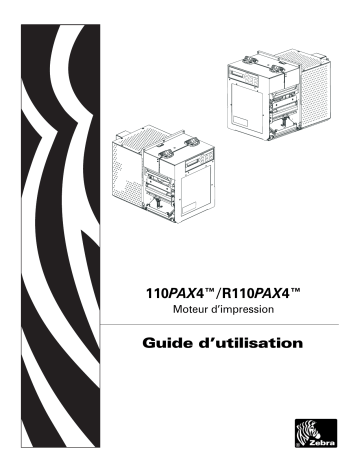
110PAX4™/R110PAX4™ Moteur d’impression Guide d’utilisation © 2010 ZIH Corp. Les droits d’auteur (copyrights) énoncés dans le présent manuel ainsi que le logiciel et/ou microprogramme intégrés au moteur d’impression décrite aux présentes sont la propriété de ZIH Corp. et des concédants de licence Zebra. Toute reproduction non autorisée de ce manuel ou du logiciel et/ou microprogramme intégrés au moteur d’impression pourra entraîner une peine allant jusqu’à un an d’emprisonnement et une amende pouvant atteindre 10 000 dollars (17 U.S.C.506). Le non-respect des droits d’auteur pourra faire l’objet de poursuites judiciaires. Il se peut que ce produit contienne des programmes ZPL®, ZPL II® et ZebraLink™ ; Element Energy Equalizer® Circuit ; E3® et les polices Monotype Imaging. Software © ZIH Corp. Tous droits réservés dans le monde entier. ZebraLink et tous les numéros et les noms de produits sont des marques de Zebra ; Zebra, le logo Zebra, ZPL, ZPL II, Element Energy Equalizer Circuit et E3 Circuit sont des marques déposées de ZIH Corp. Tous droits réservés dans le monde entier. Les autres noms de marques et de produits ou les marques commerciales sont la propriété de leur société respective. Pour plus d’informations sur les marques, veuillez vous reporter à la section « Trademarks » (Marques) sur le CD-ROM du produit. Déclaration exclusive Ce manuel contient des informations exclusives appartenant à Zebra Technologies Corporation et à ses filiales (« Zebra Technologies »). Il est destiné exclusivement à informer le personnel chargé du fonctionnement et de la maintenance de l’équipement décrit ici. Ces informations exclusives ne doivent être utilisées, reproduites ou divulguées à aucun tiers, et pour quelque but que ce soit, sans l’autorisation écrite explicite de Zebra Technologies. Améliorations du produit L’amélioration constante des produits fait partie de la politique de Zebra Technologies. Tous les designs et spécifications sont soumis à des modifications sans préavis. Exclusion de responsabilité Zebra Technologies s’efforce de publier des spécifications et des manuels techniques exacts. Toutefois, des erreurs peuvent se produire. Zebra Technologies se réserve le droit de corriger ces erreurs et décline toute responsabilité en la matière. Limitation de responsabilité Zebra Technologies ou toute autre partie impliquée dans la création, la production ou la fourniture du produit joint (y compris matériel et logiciel) ne pourra être tenu pour responsable de dommages quels qu’ils soient (y compris, mais sans s’y limiter, les dommages consécutifs, notamment la perte de bénéfices ou de données, l’interruption d’activité) résultant de, ou liés à l’utilisation du produit ou à l’impossibilité de l’utiliser, même si Zebra Technologies a eu connaissance de la possibilité de tels dommages. Certaines juridictions n’acceptent pas l’exclusion ou la limitation des dommages accessoires ou consécutifs ; par conséquent, la limitation ou exclusion ci-dessus peut ne pas s’appliquer à votre situation. Déclaration de conformité aux directives de la FCC sur l’exposition aux radiations (pour imprimantes avec radios ou codeurs RFID) Ce matériel respecte les limites d’exposition aux radiations définies par la FCC pour un environnement non contrôlé. Lors de son installation et de son utilisation, une distance d’au moins 20 cm doit séparer l’élément rayonnant de votre personne. Ce transmetteur ne doit pas être situé à proximité d’une autre antenne ou d’un autre transmetteur, ni utilisé conjointement. Référence : 57512L-024 Déclaration d’incorporation DÉCLARATION D’INCORPORATION ZEBRA TECHNOLOGIES CORPORATION Déclare que le matériel de traitement de l’information suivant : Zebra PAX4 Series est conforme aux directives et normes ci-dessous, relatives aux matériels de traitement de l’information (ITE) : Industrie lourde Directives applicables et normes associées : Directive CEM 89/336/CEE, EN55022:1998 Classe A, EN61000-6-2, EN61000-3-2, EN61000-3-3 et amendement 12, Directive basse tension 73/23/CEE, EN60950-1:03, Schéma O.C. FCC Section 15, Sous-section B, Classe A, ICES-003 NOM 019-SCFI-1998 C-TICK, VCCI Fabriqué par : Zebra Technologies Corporation 475 Half Day Road, Suite 500 Lincolnshire, IL 60069 États-Unis Le matériel spécifié est conforme à toutes les directives et normes ci-dessus à compter de la date ci-dessous. ________________________ 04 janvier 2005 ________________________ 27 janvier 2005 Charles A. Derrow Directeur, Ingénieur de conformité Zebra Technologies Corporation 475 Half Day Road, Suite 500 Lincolnshire, IL 60069 États-Unis Rod Rodericks Directeur Zebra Technologies Europe Limited Dukes Meadow, Millboard Road, Bourne End Buckinghamshire, SL8 5XF, Royaume-Uni Date d’effet : 1er janvier 2005 28/07/2011 110PAX4/R110PAX4 Guide d’utilisation 57512L-024 Rév. A 3 4 Informations sur la conformité Informations sur la conformité Déclaration de conformité à la FCC Cet appareil est conforme aux règles définies dans le chapitre 15. Son utilisation est soumise aux deux conditions suivantes : 1. il ne doit pas causer de perturbations électromagnétiques et 2. il doit accepter toutes les perturbations reçues, y compris celles susceptibles d’occasionner un fonctionnement indésirable. Cet équipement a été testé et déclaré conforme aux restrictions d’exploitation des appareils numériques de classe A, conformément à la Section 15 de la réglementation de la FCC. L’objectif de ces normes est de fournir une protection raisonnable contre toute interférence nuisible dans un environnement commercial. Cet équipement génère, utilise et peut émettre de l’énergie de radiofréquence qui, si l’appareil n’est pas installé et utilisé conformément aux instructions contenues dans ce manuel, peut provoquer des interférences nuisibles avec les communications radio. L’utilisation de cet équipement dans une zone résidentielle peut provoquer des perturbations gênantes. Dans ce cas, l’utilisateur devra y remédier à ses frais. L’utilisateur est averti que tout changement ou modification non expressément approuvé par Zebra Technologies peut annuler son droit à utiliser l’appareil. Pour garantir la conformité, ce moteur d’impression doit être utilisé avec des câbles à paires torsadées blindées. Déclaration de conformité aux directives de la FCC sur l’exposition aux radiations (pour moteur d’impression avec encodeurs RFID) Ce matériel respecte les limites d’exposition aux radiations définies par la FCC pour un environnement non contrôlé. Lors de son installation et de son utilisation, une distance d’au moins 20 cm doit séparer l’élément rayonnant de votre personne. Ce transmetteur ne doit pas être situé à proximité d’une autre antenne ou d’un autre transmetteur, ni utilisé conjointement. Déclaration de conformité au DOC du Canada Cet appareil numérique de la classe A est conforme à la norme ICES-003 du Canada. Cet appareil numérique de la classe A est conforme à la norme NMB-003 du Canada. 57512L-024 Rév. A 110PAX4/R110PAX4 Guide d’utilisation 28/07/2011 Sommaire À propos de ce document . . . . . . . . . . . . . . . . . . . . . . . . . . . . . . . . . . . . . . . . . . . 9 Public concerné . . . . . . . . . . . . . . . . . . . . . . . . . . . . . . . . . . . . . . . . . . . . . . . . . . . . . . . . 10 Organisation de ce manuel . . . . . . . . . . . . . . . . . . . . . . . . . . . . . . . . . . . . . . . . . . . . . . . . 10 Contacts . . . . . . . . . . . . . . . . . . . . . . . . . . . . . . . . . . . . . . . . . . . . . . . . . . . . . . . . . . . . . . .11 Conventions typographiques . . . . . . . . . . . . . . . . . . . . . . . . . . . . . . . . . . . . . . . . . . . . . . 12 1 • Introduction . . . . . . . . . . . . . . . . . . . . . . . . . . . . . . . . . . . . . . . . . . . . . . . . . . . 15 Moteur d’impression Vue extérieure . . . . . . . . . . . . . . . . . . . . . . . . . . . . . . . . . . . . . . . . . Panneau de commade . . . . . . . . . . . . . . . . . . . . . . . . . . . . . . . . . . . . . . . . . . . . . . . . . . . Boutons du panneau de commande . . . . . . . . . . . . . . . . . . . . . . . . . . . . . . . . . . . . . . Voyants (DEL) du panneau de commande . . . . . . . . . . . . . . . . . . . . . . . . . . . . . . . . . Interrupteur d’alimentation . . . . . . . . . . . . . . . . . . . . . . . . . . . . . . . . . . . . . . . . . . . . . . . . 16 17 17 18 20 2 • Configuration du Moteur d’impression . . . . . . . . . . . . . . . . . . . . . . . . . . . . . 21 Avant de commencer . . . . . . . . . . . . . . . . . . . . . . . . . . . . . . . . . . . . . . . . . . . . . . . . . . . . Manipulation du Moteur d’impression . . . . . . . . . . . . . . . . . . . . . . . . . . . . . . . . . . . . . . . . Déballage et inspection du Moteur d’impression . . . . . . . . . . . . . . . . . . . . . . . . . . . . Stockage du Moteur d’impression. . . . . . . . . . . . . . . . . . . . . . . . . . . . . . . . . . . . . . . . Expédition du Moteur d’impression. . . . . . . . . . . . . . . . . . . . . . . . . . . . . . . . . . . . . . . Recyclage du Moteur d’impression. . . . . . . . . . . . . . . . . . . . . . . . . . . . . . . . . . . . . . . Installation du moteur d’impression . . . . . . . . . . . . . . . . . . . . . . . . . . . . . . . . . . . . . . . . . Conditions requises . . . . . . . . . . . . . . . . . . . . . . . . . . . . . . . . . . . . . . . . . . . . . . . . . . Dimensions et dégagements requis . . . . . . . . . . . . . . . . . . . . . . . . . . . . . . . . . . . . . . Installation du moteur d’impression dans un applicateur . . . . . . . . . . . . . . . . . . . . . . Sélection d’une interface de communication . . . . . . . . . . . . . . . . . . . . . . . . . . . . . . . . . . Câbles de données et cartes sans fil . . . . . . . . . . . . . . . . . . . . . . . . . . . . . . . . . . . . . Connexion du Moteur d’impression à la source d’alimentation. . . . . . . . . . . . . . . . . . . . . Spécifications du cordon d’alimentation . . . . . . . . . . . . . . . . . . . . . . . . . . . . . . . . . . . 28/07/2011 110PAX4/R110PAX4 Guide d’utilisation 22 23 23 23 23 24 25 25 26 29 31 32 33 34 57512L-024 Rév. A 6 Sommaire Types de papier . . . . . . . . . . . . . . . . . . . . . . . . . . . . . . . . . . . . . . . . . . . . . . . . . . . . . . . . Présentation du ruban. . . . . . . . . . . . . . . . . . . . . . . . . . . . . . . . . . . . . . . . . . . . . . . . . . . . Conditions d’utilisation d’un ruban . . . . . . . . . . . . . . . . . . . . . . . . . . . . . . . . . . . . . . . Face enduite du ruban . . . . . . . . . . . . . . . . . . . . . . . . . . . . . . . . . . . . . . . . . . . . . . . . 35 37 37 37 3 • Fonctionnement . . . . . . . . . . . . . . . . . . . . . . . . . . . . . . . . . . . . . . . . . . . . . . . . 39 Chargement du papier . . . . . . . . . . . . . . . . . . . . . . . . . . . . . . . . . . . . . . . . . . . . . . . . . . . Chargement du ruban . . . . . . . . . . . . . . . . . . . . . . . . . . . . . . . . . . . . . . . . . . . . . . . . . . . . Retrait d’un ruban usagé. . . . . . . . . . . . . . . . . . . . . . . . . . . . . . . . . . . . . . . . . . . . . . . . . . Calibrage du Moteur d’impression . . . . . . . . . . . . . . . . . . . . . . . . . . . . . . . . . . . . . . . . . . Réglage des cellules ruban et papier . . . . . . . . . . . . . . . . . . . . . . . . . . . . . . . . . . . . . . . . Cellule ruban. . . . . . . . . . . . . . . . . . . . . . . . . . . . . . . . . . . . . . . . . . . . . . . . . . . . . . . . Cellule papier réfléchissante. . . . . . . . . . . . . . . . . . . . . . . . . . . . . . . . . . . . . . . . . . . . Cellule papier à transmission . . . . . . . . . . . . . . . . . . . . . . . . . . . . . . . . . . . . . . . . . . . 40 46 52 53 55 55 55 55 4 • Configuration . . . . . . . . . . . . . . . . . . . . . . . . . . . . . . . . . . . . . . . . . . . . . . . . . . 57 Mode Configuration. . . . . . . . . . . . . . . . . . . . . . . . . . . . . . . . . . . . . . . . . . . . . . . . . . . . . . Activation et utilisation du mode Configuration. . . . . . . . . . . . . . . . . . . . . . . . . . . . . . Désactivation du mode Configuration. . . . . . . . . . . . . . . . . . . . . . . . . . . . . . . . . . . . . Modification des paramètres protégés par mot de passe . . . . . . . . . . . . . . . . . . . . . . . . . Mot de passe par défaut . . . . . . . . . . . . . . . . . . . . . . . . . . . . . . . . . . . . . . . . . . . . . . . Désactivation de la protection par mot de passe . . . . . . . . . . . . . . . . . . . . . . . . . . . . Impression d’une étiquette de configuration . . . . . . . . . . . . . . . . . . . . . . . . . . . . . . . . . . . Impression d’une étiquette de configuration réseau . . . . . . . . . . . . . . . . . . . . . . . . . . . . . Paramètres du panneau de commande . . . . . . . . . . . . . . . . . . . . . . . . . . . . . . . . . . . . . . Affichage ou modification des paramètres . . . . . . . . . . . . . . . . . . . . . . . . . . . . . . . . . Paramètres supplémentaires . . . . . . . . . . . . . . . . . . . . . . . . . . . . . . . . . . . . . . . . . . . 58 58 59 60 60 60 61 62 63 63 63 5 • Maintenance de routine . . . . . . . . . . . . . . . . . . . . . . . . . . . . . . . . . . . . . . . . . 89 Lubrification. . . . . . . . . . . . . . . . . . . . . . . . . . . . . . . . . . . . . . . . . . . . . . . . . . . . . . . . . . . . Programme de nettoyage . . . . . . . . . . . . . . . . . . . . . . . . . . . . . . . . . . . . . . . . . . . . . . . . . Nettoyage de l’extérieur . . . . . . . . . . . . . . . . . . . . . . . . . . . . . . . . . . . . . . . . . . . . . . . . . . Nettoyage du compartiment papier . . . . . . . . . . . . . . . . . . . . . . . . . . . . . . . . . . . . . . . . . . Nettoyage des cellules . . . . . . . . . . . . . . . . . . . . . . . . . . . . . . . . . . . . . . . . . . . . . . . . . . . Nettoyage de la tête d’impression et du contre-rouleau . . . . . . . . . . . . . . . . . . . . . . . . . . Positionnement des leviers . . . . . . . . . . . . . . . . . . . . . . . . . . . . . . . . . . . . . . . . . . . . . . . . Réglage de la pression de la tête d’impression . . . . . . . . . . . . . . . . . . . . . . . . . . . . . . . . Remplacement du fusible . . . . . . . . . . . . . . . . . . . . . . . . . . . . . . . . . . . . . . . . . . . . . . . . . 57512L-024 Rév. A 110PAX4/R110PAX4 Guide d’utilisation 90 90 90 91 91 93 95 97 99 28/07/2011 Sommaire 6 • Dépannage . . . . . . . . . . . . . . . . . . . . . . . . . . . . . . . . . . . . . . . . . . . . . . . . . . . 101 Listes de contrôle de dépannage . . . . . . . . . . . . . . . . . . . . . . . . . . . . . . . . . . . . . . . . . . 102 Messages d’erreur de l’écran LCD . . . . . . . . . . . . . . . . . . . . . . . . . . . . . . . . . . . . . . . . . 103 Erreurs de mémoire . . . . . . . . . . . . . . . . . . . . . . . . . . . . . . . . . . . . . . . . . . . . . . . . . . . . 107 Problèmes de qualité d’impression . . . . . . . . . . . . . . . . . . . . . . . . . . . . . . . . . . . . . . . . . 108 Problèmes de communication. . . . . . . . . . . . . . . . . . . . . . . . . . . . . . . . . . . . . . . . . . . . . .112 Problèmes de ruban . . . . . . . . . . . . . . . . . . . . . . . . . . . . . . . . . . . . . . . . . . . . . . . . . . . . .113 Problèmes RFID . . . . . . . . . . . . . . . . . . . . . . . . . . . . . . . . . . . . . . . . . . . . . . . . . . . . . . . .114 Problèmes divers liés au Moteur d’impression . . . . . . . . . . . . . . . . . . . . . . . . . . . . . . . . .117 Diagnostics du Moteur d’impression . . . . . . . . . . . . . . . . . . . . . . . . . . . . . . . . . . . . . . . . .119 Test automatique à la mise sous tension . . . . . . . . . . . . . . . . . . . . . . . . . . . . . . . . . .119 Test automatique CANCEL (Annuler) . . . . . . . . . . . . . . . . . . . . . . . . . . . . . . . . . . . . 120 Test automatique PAUSE . . . . . . . . . . . . . . . . . . . . . . . . . . . . . . . . . . . . . . . . . . . . . 121 Test automatique FEED (Avance) . . . . . . . . . . . . . . . . . . . . . . . . . . . . . . . . . . . . . . 122 Test automatique FEED (Avance) et PAUSE . . . . . . . . . . . . . . . . . . . . . . . . . . . . . . 126 Test de diagnostic des communications . . . . . . . . . . . . . . . . . . . . . . . . . . . . . . . . . . 129 Profil de cellule . . . . . . . . . . . . . . . . . . . . . . . . . . . . . . . . . . . . . . . . . . . . . . . . . . . . . 130 7 • Ports de données . . . . . . . . . . . . . . . . . . . . . . . . . . . . . . . . . . . . . . . . . . . . . . 131 Ports de données parallèles . . . . . . . . . . . . . . . . . . . . . . . . . . . . . . . . . . . . . . . . . . . . . . Exigences relatives au câblage parallèle . . . . . . . . . . . . . . . . . . . . . . . . . . . . . . . . . Interconnexions de port parallèle . . . . . . . . . . . . . . . . . . . . . . . . . . . . . . . . . . . . . . . Port de données série. . . . . . . . . . . . . . . . . . . . . . . . . . . . . . . . . . . . . . . . . . . . . . . . . . . Description des signaux de contrôle matériels . . . . . . . . . . . . . . . . . . . . . . . . . . . . . Configuration des broches . . . . . . . . . . . . . . . . . . . . . . . . . . . . . . . . . . . . . . . . . . . . Connexions de l’interface RS-232 . . . . . . . . . . . . . . . . . . . . . . . . . . . . . . . . . . . . . . Connecteur d’interface de l’applicateur. . . . . . . . . . . . . . . . . . . . . . . . . . . . . . . . . . . . . . Signaux de l’applicateur . . . . . . . . . . . . . . . . . . . . . . . . . . . . . . . . . . . . . . . . . . . . . . Configuration des broches du connecteur d’interface de l’applicateur . . . . . . . . . . . Configurations des cavaliers et des broches pour le mode +5 V . . . . . . . . . . . . . . . Brochages pour le mode +24-28 V . . . . . . . . . . . . . . . . . . . . . . . . . . . . . . . . . . . . . . Emplacement des fusibles et des cavaliers . . . . . . . . . . . . . . . . . . . . . . . . . . . . . . . 132 132 132 134 134 135 136 138 138 140 143 144 145 8 • Spécifications . . . . . . . . . . . . . . . . . . . . . . . . . . . . . . . . . . . . . . . . . . . . . . . . 147 Spécifications générales . . . . . . . . . . . . . . . . . . . . . . . . . . . . . . . . . . . . . . . . . . . . . . . . . Dimensions et poids . . . . . . . . . . . . . . . . . . . . . . . . . . . . . . . . . . . . . . . . . . . . . . . . . Conditions environnementales . . . . . . . . . . . . . . . . . . . . . . . . . . . . . . . . . . . . . . . . . Spécifications électriques . . . . . . . . . . . . . . . . . . . . . . . . . . . . . . . . . . . . . . . . . . . . . Spécifications relatives aux communications . . . . . . . . . . . . . . . . . . . . . . . . . . . . . . Autres fonctions standard . . . . . . . . . . . . . . . . . . . . . . . . . . . . . . . . . . . . . . . . . . . . . Options supplémentaires . . . . . . . . . . . . . . . . . . . . . . . . . . . . . . . . . . . . . . . . . . . . . 28/07/2011 110PAX4/R110PAX4 Guide d’utilisation 148 148 148 148 149 150 150 57512L-024 Rév. A 7 8 Sommaire Approbations d’agences . . . . . . . . . . . . . . . . . . . . . . . . . . . . . . . . . . . . . . . . . . . . . . . . . 110PAX4 prenant ou non en charge RFID sans lecteur RFID installé . . . . . . . . . . . R110PAX4 ou 110PAX4 avec lecteur RFID installé . . . . . . . . . . . . . . . . . . . . . . . . . Spécifications relatives au papier . . . . . . . . . . . . . . . . . . . . . . . . . . . . . . . . . . . . . . . . . . Spécifications relatives au ruban . . . . . . . . . . . . . . . . . . . . . . . . . . . . . . . . . . . . . . . . . . Spécifications relatives à l’impression. . . . . . . . . . . . . . . . . . . . . . . . . . . . . . . . . . . . . . . ZPL II (Zebra Programming Language) . . . . . . . . . . . . . . . . . . . . . . . . . . . . . . . . . . . . . Codes à barres . . . . . . . . . . . . . . . . . . . . . . . . . . . . . . . . . . . . . . . . . . . . . . . . . . . . . . . . 151 151 151 153 154 155 156 156 Index . . . . . . . . . . . . . . . . . . . . . . . . . . . . . . . . . . . . . . . . . . . . . . . . . . . . . . . . . . . 157 57512L-024 Rév. A 110PAX4/R110PAX4 Guide d’utilisation 28/07/2011 À propos de ce document Cette section fournit des informations de contact, décrit la structure et l’organisation du document, et renvoie à d’autres documents de référence. Sommaire Public concerné . . . . . . . . . . . . . . . . . . . . . . . . . . . . . . . . . . . . . . . . . . . . . . . . . . . . . . . . Organisation de ce manuel . . . . . . . . . . . . . . . . . . . . . . . . . . . . . . . . . . . . . . . . . . . . . . . Contacts . . . . . . . . . . . . . . . . . . . . . . . . . . . . . . . . . . . . . . . . . . . . . . . . . . . . . . . . . . . . . . Conventions typographiques . . . . . . . . . . . . . . . . . . . . . . . . . . . . . . . . . . . . . . . . . . . . . . 28/07/2011 110PAX4/R110PAX4 Guide d’utilisation 10 10 11 12 57512L-024 Rév. A 10 À propos de ce document Public concerné Public concerné Ce Guide d’utilisation est destiné à toute personne intervenant pour faire fonctionner ou dépanner le moteur d’impression. Organisation de ce manuel Le Guide d’utilisation est organisé comme suit : Section Description Introduction à la page 15 Ce chapitre décrit les commandes et l’emplacement des principaux composants utilisés lors du chargement du papier et du ruban. Configuration du Moteur d’impression Cette section décrit les opérations à réaliser, ainsi à la page 21 que les problèmes à résoudre, avant de charger et de configurer le moteur d’impression. 57512L-024 Rév. A Fonctionnement à la page 39 Si vous avez effectué les opérations et résolu les problèmes décrits dans la section Configuration du Moteur d’impression à la page 21, suivez les instructions de ce chapitre pour charger et calibrer votre moteur d’impression. Configuration à la page 57 Cette section décrit les paramètres du panneau de commande permettant de configurer le moteur d’impression avant de l’utiliser. Maintenance de routine à la page 89 Ce chapitre décrit les procédures de maintenance et de nettoyage de routine. Dépannage à la page 101 Cette section fournit des informations permettant de remédier aux incidents susceptibles de se produire. Elle décrit également divers tests de diagnostic. Ports de données à la page 131 Cette section décrit les ports de communication standard disponibles pour connecter le moteur d’impression à votre ordinateur ou au réseau. Spécifications à la page 147 Ce chapitre décrit les procédures de maintenance et de nettoyage de routine. 110PAX4/R110PAX4 Guide d’utilisation 28/07/2011 À propos de ce document Contacts Contacts L’assistance technique est disponible via Internet 24 heures sur 24, 365 jours par an. Site Web : www.zebra.com Envoyez un e-mail à la bibliothèque technique : Adresse e-mail : [email protected] Ligne Objet : Emaillist Base de connaissances en self-service : www.zebra.com/knowledgebase Enregistrement de cas en ligne : www.zebra.com/techrequest Service à contacter Amériques Europe, Moyen-Orient et Afrique Asie Pacifique et Inde Siège régional Zebra Technologies Corporation 475 Half Day Road, Suite 500 Lincolnshire, IL 60069 USA T : +1 847 634 6700 Numéro gratuit +1 866 230 9494 F : +1 847 913 8766 Assistance technique T : +1 877 ASK ZEBRA (275 9327) T : +44 (0) 1628 556039 F : +1 847 913 2578 F : +44 (0) 1628 556003 Matériel : [email protected] E : [email protected] Logiciel : [email protected] Imprimantes Kiosk : T : +1 866 322 5202 E : [email protected] T : +65 6858 0722 F : +65 6885 0838 E : Chine : [email protected] Autres régions : [email protected] T : +1 877 ASK ZEBRA (275 9327) F : +1 847 821 1797 E : [email protected] Pour demander une réparation aux États-Unis, accédez au site www.zebra.com/repair T : +44 (0) 1772 693069 F : +44 (0) 1772 693046 Nouvelles demandes : [email protected] Mise à jour de l’état : [email protected] T : +65 6858 0722 F : +65 6885 0838 E : Chine : [email protected] Autres régions : [email protected] T : +1 847 793 6868 T : +1 847 793 6864 F : +1 847 913 2578 E : [email protected] T : +44 (0) 1628 556000 F : +44 (0) 1628 556001 E : [email protected] T : + 65 6858 0722 F : +65 6885 0838 E : Chine : [email protected] Autres régions : [email protected] Pour toute question concernant le fonctionnement du matériel ou du logiciel Zebra, adressez-vous à votre distributeur. Contactez-nous si vous avez besoin d’une assistance supplémentaire. Procurez-vous les numéros de série et de modèle de votre équipement. Service Réparations Pour les réparations et retours de produit. Service de formation technique Pour les cours de formation au produit Zebra. Service d’informations Pour la documentation sur le produit et les informations concernant les distributeurs et revendeurs. Service clientèle (États-Unis) Service ventes internes (Royaume-Uni) Zebra Technologies Europe Limited Dukes Meadow Millboard Road Bourne End Buckinghamshire, SL8 5XF Royaume-Uni T : +44 (0) 1628 556000 F : +44 (0) 1628 556001 Zebra Technologies Asia Pacific Pte. Ltd. 120 Robinson Road #06-01 Parakou Building Singapour 068913 T : + 65 6858 0722 F : +65 6885 0838 T : +1 877 ASK ZEBRA (275 9327) T : +44 (0) 1628 556037 F : +44 (0) 1628 556005 E : [email protected] E : [email protected] E : Chine : [email protected] Toutes les autres régions : [email protected] T : +1 877 ASK ZEBRA (275 9327) T : +44 (0) 1628 556032 F : +44 (0) 1628 556001 E : [email protected] E : [email protected] T : +65 6858 0722 F : +65 6885 0836 E : Chine : [email protected] Toutes les autres régions : [email protected] Pour les imprimantes, pièces détachées, papiers et rubans, contactez votre distributeur ou la société Zebra. Légende : T : Téléphone F : Fax E : E-mail 28/07/2011 110PAX4/R110PAX4 Guide d’utilisation 57512L-024 Rév. A 11 12 À propos de ce document Conventions typographiques Conventions typographiques Les conventions suivantes sont utilisées dans ce document pour transmettre certaines informations. Couleur différente (en ligne uniquement) Les références croisées contiennent des liens hypertexte vers d’autres sections de ce manuel. Si vous consultez ce guide en ligne au format .pdf, vous pouvez cliquer sur la référence croisée (texte en bleu) pour accéder directement à son emplacement. Exemples d’écran LCD Le texte issu de l’écran LCD d’une moteur d’impression s’affiche avec la police Bubbledot ICG. Exemples de ligne de commande Les exemples de ligne de commande s’affichent avec la police Courier New. Par exemple, tapez ZTools pour accéder aux scripts de post-installation dans le répertoire bin. Fichiers et répertoires Les noms des fichiers et répertoires s’affichent avec la police Courier New. Par exemple, le fichier Zebra<numéro de version>.tar et le répertoire /root. Icônes utilisées Attention • Avertissement relatif au risque de décharge électrostatique. Attention • Avertissement relatif au risque d’électrocution. Attention • Avertissement relatif au risque de brûlure dû à un dégagement de chaleur excessif. Attention • Avertissement signalant que le non-respect de consignes ou de mesures spécifiques peut entraîner des blessures corporelles. Attention • (Sans icône) Avertissement signalant que le non-respect de consignes ou de mesures spécifiques peut endommager le matériel. Important • Informations essentielles pour exécuter une tâche. Remarque • Informations neutres ou positives renforçant ou complétant des points importants du texte principal. Exemple • Exemple, souvent un scénario, illustrant ou clarifiant une section du texte. 57512L-024 Rév. A 110PAX4/R110PAX4 Guide d’utilisation 28/07/2011 À propos de ce document Conventions typographiques 1 1 2 3 28/07/2011 2 1 3 Touches Écran LCD Voyants/DEL 110PAX4/R110PAX4 Guide d’utilisation 57512L-024 Rév. A 13 14 À propos de ce document Conventions typographiques Notes • ___________________________________________________________________ __________________________________________________________________________ __________________________________________________________________________ __________________________________________________________________________ __________________________________________________________________________ __________________________________________________________________________ __________________________________________________________________________ __________________________________________________________________________ __________________________________________________________________________ __________________________________________________________________________ 57512L-024 Rév. A 110PAX4/R110PAX4 Guide d’utilisation 28/07/2011 1 Introduction Ce chapitre décrit les commandes et l’emplacement des principaux composants utilisés lors du chargement du papier et du ruban. Sommaire Moteur d’impression - Vue extérieure . . . . . . . . . . . . . . . . . . . . . . . . . . . . . . . . . . . . . . . Panneau de commade . . . . . . . . . . . . . . . . . . . . . . . . . . . . . . . . . . . . . . . . . . . . . . . . . . . Boutons du panneau de commande . . . . . . . . . . . . . . . . . . . . . . . . . . . . . . . . . . . . . . Voyants (DEL) du panneau de commande . . . . . . . . . . . . . . . . . . . . . . . . . . . . . . . . . Interrupteur d’alimentation . . . . . . . . . . . . . . . . . . . . . . . . . . . . . . . . . . . . . . . . . . . . . . . . 28/07/2011 110PAX4/R110PAX4 Guide d’utilisation 16 17 17 18 20 57512L-024 Rév. A 16 Introduction Moteur d’impression - Vue extérieure Moteur d’impression - Vue extérieure Les moteurs d’impression sont proposés dans une orientation pour droitier (le papier est alimenté de la gauche vers la droite, Figure 1) ou gaucher (le papier est alimenté de la droite vers la gauche, Figure 2). Figure 1 • Moteur d’impression pour droitier 1 2 4 3 Figure 2 • Moteur d’impression pour gaucher 1 2 4 3 1 2 3 4 57512L-024 Rév. A Interrupteur d’alimentation Panneau de commande Panneau d’accès aux supports Panneau de protection des composants électroniques 110PAX4/R110PAX4 Guide d’utilisation 28/07/2011 Introduction Panneau de commade Panneau de commade Les commandes et les voyants du moteur d’impression se trouvent sur le panneau de commande (Figure 3). L’écran LCD affiche l’état de fonctionnement et les paramètres du moteur d’impression. Les boutons permettent de contrôler le fonctionnement du moteur d’impression et de modifier les paramètres. Les voyants (DEL) indiquent l’état du moteur d’impression. Figure 3 • Panneau de commande (pour droitier) 1 1 2 3 2 1 3 Touches Écran LCD Voyants/DEL Boutons du panneau de commande Les boutons du panneau de commande sont décrits dans le Tableau 1. Tableau 1 • Boutons du panneau de commande Commande Description/Fonction OVALE DE GAUCHE et OVALE DE DROITE Les boutons ovales de gauche et de droite permettent de modifier les valeurs d’un paramètre affiché à l’écran. Elles sont généralement utilisées pour augmenter ou réduire une valeur, répondre par l’affirmative ou la négative, indiquer ACTIVÉ ou DESACTIVÉ et faire défiler les sélections possibles. PREVIOUS (Précédent) Affiche le paramètre précédent. NEXT (Suivant) Affiche le paramètre suivant. SETUP/EXIT Active et désactive le mode Configuration. (Configurer/Quitter) PAUSE 28/07/2011 Arrête et redémarre le processus d’impression, ou supprime les messages d’erreur et efface l’écran LCD. Si une étiquette est en cours d’impression, l’opération se termine avant l’arrêt de la procédure d’impression. Lorsque le moteur d’impression est en pause, le voyant PAUSE est allumé. 110PAX4/R110PAX4 Guide d’utilisation 57512L-024 Rév. A 17 18 Introduction Panneau de commade Tableau 1 • Boutons du panneau de commande (Suite) Commande Description/Fonction CANCEL (Annuler) Le bouton CANCEL (Annuler) fonctionne uniquement en mode Pause. L’activation du bouton CANCEL (Annuler) a les effets suivants : • Le format d’étiquette en cours d’impression est annulé. • Si aucun format d’étiquette n’est en cours d’impression, le format suivant à imprimer est annulé. • Si aucun format d’étiquette n’est en attente d’impression, la fonction CANCEL (Annuler) n’a aucun effet. Pour vider intégralement la mémoire du format d’étiquette du moteur d’impression, appuyez sur le bouton CANCEL (Annuler) et maintenez-le enfoncé jusqu’à ce que le voyant DATA (Données) s’éteigne. FEED (Avance) Fait avancer une étiquette vierge. • Si le moteur d’impression est inactif ou en pause, l’étiquette avance immédiatement. • Si le moteur d’impression effectue une impression, l’étiquette avance lorsque l’impression du lot en cours est terminée. CALIBRATE (Calibrer) Le bouton CALIBRATE (Calibrer) fonctionne uniquement en mode PAUSE. Appuyez sur CALIBRATE (Calibrer) pour recalibrer la longueur de papier appropriée, définir le type de papier (continu/non continu) et régler la méthode d’impression (thermique directe/transfert thermique). Voyants (DEL) du panneau de commande Les voyants du panneau de commande sont décrits dans le Tableau 2. Tableau 2 • Voyants du panneau de commande Voyant Éteint POWER Le moteur (Alimentation) d’impression est hors (Vert) tension ou ne reçoit aucune alimentation. PAUSE (Jaune) 57512L-024 Rév. A Fonctionnement normal. Allumé Clignotant L’interrupteur d’alimentation est en position Sous tension et le moteur d’impression est alimenté en électricité. — L’une des situations suivantes : • Le moteur d’impression est en pause (erreur de tête, de ruban ou de papier détectée). Un autre voyant est généralement allumé. • Le bouton PAUSE a été activé. • Une pause a été demandée depuis le port applicateur. • Une pause incluse dans le format d’étiquette a été reçue. — 110PAX4/R110PAX4 Guide d’utilisation 28/07/2011 Introduction Panneau de commade Tableau 2 • Voyants du panneau de commande (Suite) Voyant Éteint Allumé DATA (Données) (Vert) Aucune donnée n’est reçue ni traitée. Traitement ou impression de données Le moteur d’impression en cours. Aucune donnée n’est reçue. reçoit des données de l’ordinateur hôte ou lui envoie des informations d’état. MEDIA (Papier) (Jaune) Fonctionnement normal. Papier chargé correctement. Le moteur d’impression est en pause, un message d’erreur s’affiche et le voyant PAUSE est allumé.) — RIBBON (Ruban) (Jaune) Fonctionnement normal. Ruban chargé correctement. Ruban enfilé (moteur d’impression en mode thermique direct) ou aucun ruban chargé (moteur d’impression en mode de transfert thermique). Le moteur d’impression est en pause, un message d’erreur s’affiche et le voyant PAUSE est allumé. — ERROR (Erreur) (Orange) Aucune erreur liée au — moteur d’impression. 28/07/2011 110PAX4/R110PAX4 Guide d’utilisation Clignotant Une erreur liée au moteur d’impression s’est produite. Consultez l’écran LCD pour connaître l’état du moteur d’impression. 57512L-024 Rév. A 19 20 Introduction Interrupteur d’alimentation Interrupteur d’alimentation L’interrupteur d’alimentation du moteur d’impression se trouve au-dessus, comme l’illustre la Figure 4. Lorsque cet interrupteur est en position Sous tension (I), le voyant POWER (Alimentation) s’allume et le moteur d’impression exécute un test automatique à la mise sous tension (POST). Pour plus d’informations, voir Test automatique à la mise sous tension à la page 119. Figure 4 • Emplacement de l’interrupteur d’alimentation (pour droitier) 57512L-024 Rév. A 110PAX4/R110PAX4 Guide d’utilisation 28/07/2011 2 Configuration du Moteur d’impression Cette section décrit les opérations à réaliser, ainsi que les problèmes à résoudre, avant de charger et de configurer le moteur d’impression. Sommaire Avant de commencer . . . . . . . . . . . . . . . . . . . . . . . . . . . . . . . . . . . . . . . . . . . . . . . . . . . . Manipulation du Moteur d’impression . . . . . . . . . . . . . . . . . . . . . . . . . . . . . . . . . . . . . . . Déballage et inspection du Moteur d’impression . . . . . . . . . . . . . . . . . . . . . . . . . . . . . Stockage du Moteur d’impression . . . . . . . . . . . . . . . . . . . . . . . . . . . . . . . . . . . . . . . . Expédition du Moteur d’impression . . . . . . . . . . . . . . . . . . . . . . . . . . . . . . . . . . . . . . . Installation du moteur d’impression . . . . . . . . . . . . . . . . . . . . . . . . . . . . . . . . . . . . . . . . . Conditions requises . . . . . . . . . . . . . . . . . . . . . . . . . . . . . . . . . . . . . . . . . . . . . . . . . . . Dimensions et dégagements requis. . . . . . . . . . . . . . . . . . . . . . . . . . . . . . . . . . . . . . . Installation du moteur d’impression dans un applicateur . . . . . . . . . . . . . . . . . . . . . . . Sélection d’une interface de communication . . . . . . . . . . . . . . . . . . . . . . . . . . . . . . . . . . Câbles de données et cartes sans fil . . . . . . . . . . . . . . . . . . . . . . . . . . . . . . . . . . . . . . Connexion du Moteur d’impression à la source d’alimentation . . . . . . . . . . . . . . . . . . . . Spécifications du cordon d’alimentation . . . . . . . . . . . . . . . . . . . . . . . . . . . . . . . . . . . . Types de papier . . . . . . . . . . . . . . . . . . . . . . . . . . . . . . . . . . . . . . . . . . . . . . . . . . . . . . . . Présentation du ruban . . . . . . . . . . . . . . . . . . . . . . . . . . . . . . . . . . . . . . . . . . . . . . . . . . . Conditions d’utilisation d’un ruban . . . . . . . . . . . . . . . . . . . . . . . . . . . . . . . . . . . . . . . . Face enduite du ruban . . . . . . . . . . . . . . . . . . . . . . . . . . . . . . . . . . . . . . . . . . . . . . . . . 28/07/2011 110PAX4/R110PAX4 Guide d’utilisation 22 23 23 23 23 25 25 26 29 31 32 33 34 35 37 37 37 57512L-024 22 Configuration du moteur d’impression Avant de commencer Avant de commencer Vérifiez cette liste de contrôle et résolvez les problèmes éventuels avant de configurer ou d’utiliser votre moteur d’impression. Déballage et inspection du Moteur d’impression Avez-vous déballé le moteur d’impression et vérifié qu’il n’était pas endommagé ? Si vous ne l’avez pas encore fait, reportez-vous à la section Déballage et inspection du Moteur d’impression à la page 23. Installation du Moteur d’impression Avez-vous pris en considération les facteurs ayant un impact sur l’installation du moteur d’impression dans un applicateur ? Le moteur d’impression est-il installé dans un applicateur ? Pour plus d’informations, voir Installation du moteur d’impression à la page 25. Connexion à une source de données Avez-vous déterminé le mode de connexion du moteur d’impression à une source de données (généralement un ordinateur) ? Pour plus d’informations, voir Sélection d’une interface de communication à la page 31. Branchement d’un cordon d’alimentation Disposez-vous du cordon d’alimentation approprié pour le moteur d’impression ? Si vous avez un doute, reportez-vous à la section Spécifications du cordon d’alimentation à la page 34. Pour brancher le cordon d’alimentation et raccorder le moteur d’impression à une source d’alimentation, reportez-vous à la section Connexion du Moteur d’impression à la source d’alimentation à la page 33. Sélection du papier Disposez-vous du papier approprié pour votre application ? Si vous avez un doute, reportez-vous à la section Types de papier à la page 35. Sélection du ruban Avez-vous besoin d’un ruban et, si tel est le cas, ce ruban est-il disponible ? Si vous avez un doute, reportez-vous à la section Présentation du ruban à la page 37. 57512L-024 110PAX4/R110PAX4 Guide d’utilisation 28/07/2011 Configuration du moteur d’impression Manipulation du Moteur d’impression Manipulation du Moteur d’impression Cette section vous indique comment manipuler votre moteur d’impression. Déballage et inspection du Moteur d’impression Lorsque vous recevez le moteur d’impression, déballez-le immédiatement et inspectez-le pour détecter tout dommage d’expédition éventuel. • Conservez tous les éléments d’emballage. • Vérifiez toutes les surfaces extérieures. • Soulevez le panneau d’accès aux supports et inspectez tous les composants du compartiment papier. Si vous détectez des dommages à l’issue de cette inspection, procédez comme suit : • Avertissez immédiatement la société de transport et remplissez une déclaration de dommage. • Conservez l’emballage dans son intégralité afin qu’il puisse être inspecté par la société de transport. • Prévenez votre revendeur Zebra agréé. Important • Zebra Technologies décline toute responsabilité quant aux éventuels dommages survenus lors du transport de l’équipement et ne prend pas en charge ces dommages dans le cadre de la garantie. Stockage du Moteur d’impression Si vous n’envisagez pas de mettre le moteur d’impression immédiatement en service, replacez-le dans son emballage d’origine. Vous pouvez stocker le moteur d’impression dans les conditions décrites dans le Tableau 3. Tableau 3 • Température et taux d’humidité requis pour le stockage Température Humidité relative -40 °C à 71 °C (-40°F à 160°F) 5 % à 95 %, sans condensation Expédition du Moteur d’impression Si vous devez réexpédier le moteur d’impression, procédez comme suit : • Mettez le moteur d’impression hors tension (O) et débranchez tous les câbles. • Retirez le papier, le ruban ou tout autre objet se trouvant à l’intérieur du moteur d’impression. • Refermez la tête d’impression. • Emballez soigneusement le moteur d’impression dans l’emballage d’expédition d’origine ou dans un autre emballage d’expédition approprié pour éviter tout dommage durant le transport. Il est possible de se procurer un emballage d’expédition auprès de Zebra si l’emballage d’origine a été perdu ou détruit. 28/07/2011 110PAX4/R110PAX4 Guide d’utilisation 57512L-024 23 24 Configuration du moteur d’impression Manipulation du Moteur d’impression Recyclage du Moteur d’impression Ce moteur d’impression est recyclable. Si vous devez mettre le moteur d’impression au rebut, ne le jetez pas parmi les déchets municipaux non triés. Recyclez-le selon les normes locales en vigueur. Pour plus d’informations, visitez le site http://www.zebra.com/environment. 57512L-024 110PAX4/R110PAX4 Guide d’utilisation 28/07/2011 Configuration du moteur d’impression Installation du moteur d’impression Installation du moteur d’impression Cette section contient des informations de base sur l’installation du moteur d’impression dans un applicateur. Les illustrations présentées montrent le moteur d’impression sous différents angles et indiquent ses dimensions et les dégagements requis. Conditions requises Stabilité Une fois le moteur d’impression monté, la totalité de l’installation doit être physiquement stable. Elle ne doit pas être déstabilisée lorsque vous chargez du ruban et du papier dans le moteur d’impression. Aération et température L’aération du boîtier contenant le moteur d’impression doit être suffisante pour éviter toute surchauffe et permettre un fonctionnement sans interruption du moteur d’impression. La température ambiante autour du moteur d’impression ne doit pas dépasser les valeurs suivantes : • Température : 0 à 41 °C (32 à 105 °F) • Humidité relative : 20 à 95 % sans condensation Spécifications concernant l’alimentation électrique Au cours de l’installation, tenez compte des valeurs nominales du moteur d’impression. La mise sous tension du moteur d’impression et du boîtier qui le contient ne doit pas entraîner de surcharge. Spécifications concernant la mise à la masse Assurez une mise à la masse efficace du moteur d’impression. Accordez une attention spéciale aux connexions du bloc d’alimentation c.a. ; la mise à la masse doit être assurée par le connecteur d’entrée c.a. Dégagements nécessaires aux câbles et connecteurs Aménagez un espace suffisant à l’arrière du moteur d’impression pour accueillir les connecteurs électroniques et les câbles suivants : cordon d’alimentation CEI, câble de communication hôte série et/ou parallèle, câble de communication hôte en option (Ethernet) et câble d’interface de l’applicateur. Spécifications concernant le cordon d’alimentation Le cordon d’alimentation CEI du moteur d’impression n’a pas de protecteur. Si les caractéristiques de fonctionnement de l’applicateur soumettent le cordon d’alimentation à des vibrations ou des tensions, installez un mécanisme de blocage approprié afin d’éviter toute déconnexion accidentelle du cordon d’alimentation du moteur d’impression. 28/07/2011 110PAX4/R110PAX4 Guide d’utilisation 57512L-024 Rév. A 25 26 Configuration du moteur d’impression Installation du moteur d’impression Dimensions et dégagements requis Figure 5 • Vue avant du moteur d’impression (pour droitier) 5 vis de fixation mounting screws 0.218 in.(0,218 (5.5 mm) through - 5,5 mm pouce ) counterborede0.350 in. x 0.197 5 mm)xdeep -- profondeur pré-perçage 8,9in. x 5(8.9 mmx(0,350 0,197 pouce) - socket head cap screw (M5 or 10-3) - vis d’assemblage à six pans creux (M5 ou 10-3) 10,434 po. (285 mm) Cadre principal derrière capot 0,635 po. (16,13 mm) Orientation étiquettes 0,526 po. (213,36 mm) Ligne imprimée vers côté distributeur 0,484 po. (11,8 mm) 57512L-024 Rév. A 110PAX4/R110PAX4 Guide d’utilisation 0,324 po. (8,23 mm) 28/07/2011 Configuration du moteur d’impression Installation du moteur d’impression Figure 6 • Vue latérale du moteur d’impression (pour droitier) 14,86 po. (377 mm) 23,049 po. (585,5 mm) 1,554 po. (36,9 mm) 15,389 po. (390,9 mm) 10,356 po. 263,0 mm) 0,394 po. (10,0 mm) 0,613 po. (15,57 mm) Première rangée de points 0,520 po. (13,21 mm) Bord papier/ruban 4,500 po. (114,3 mm) Largeur max. (étiquettes et support) 7,257 po. (184,3 mm) 8,582 po. (218,0 mm) 16,406 po. (378,6 mm) 24,066 po. (573,2 mm) 28/07/2011 110PAX4/R110PAX4 Guide d’utilisation 57512L-024 Rév. A 27 28 Configuration du moteur d’impression Installation du moteur d’impression Figure 7 • Vue arrière du moteur d’impression (pour droitier) 9,648 po. (245,1 mm) 9,253 po. (235,0 mm) 0,193 po. (4,9 mm) 0,196 po. (5,0 mm) 4,626 po. (117,5 mm) 10,434 po. (265,0 mm) 11,810 po. (300,0 mm) 0,451 po. (11,5 mm) 57512L-024 Rév. A 8,755 po. (222,4 mm) 110PAX4/R110PAX4 Guide d’utilisation 28/07/2011 Configuration du moteur d’impression Installation du moteur d’impression Figure 8 • Vue du dessus du moteur d’impression (pour droitier) 9,484 po. (244 mm) Installation du moteur d’impression dans un applicateur Cette section contient les instructions de base permettant d’installer le moteur d’impression dans un applicateur. Attention • Si le moteur d’impression est mal installé, il peut tomber et blesser quelqu’un. Le boulon de fixation central et les quatre vis de fixation doivent être installés et serrés. Pour connaître l’emplacement du boulon et des vis, voir la Figure 9. Pour installer le moteur d’impression dans un applicateur, procédez comme suit : 1. Reportez-vous à la Figure 9. Installez le boulon de fixation central dans le trou correspondant sur l’applicateur. 2. Placez soigneusement le trou de serrure sur le boulon de fixation central. Remarque • Le trou de serrure et le boulon de fixation central sont destinés à soutenir le moteur d’impression et à vous aider à installer et à retirer les quatre vis de fixation. 28/07/2011 110PAX4/R110PAX4 Guide d’utilisation 57512L-024 Rév. A 29 30 Configuration du moteur d’impression Installation du moteur d’impression 3. Installez les quatre vis de fixation d’angle pour fixer le moteur sur l’applicateur. Figure 9 • Vue avant du moteur d’impression dans l’applicateur 1 2 3 4 1 1 2 3 4 57512L-024 Rév. A Vis de fixation (quatre au total) Trou de serrure Boulon de fixation central (illustré dans le trou sur l’applicateur) Applicateur 110PAX4/R110PAX4 Guide d’utilisation 28/07/2011 Configuration du moteur d’impression Sélection d’une interface de communication Sélection d’une interface de communication Le Tableau 4 présente des informations de base sur les interfaces de communication permettant de connecter le moteur d’impression à un ordinateur. Vous pouvez envoyer des formats d’étiquette au moteur d’impression via n’importe laquelle des interfaces de communication disponibles. Sélectionnez une interface prise en charge à la fois par votre moteur d’impression et votre ordinateur ou votre réseau local. Le Tableau 4 montre également comment connecter les différents types de câble de données au moteur d’impression et à l’ordinateur. Les connecteurs situés à l’arrière de votre ordinateur peuvent se trouver à des emplacements différents de ceux illustrés dans cette section. Attention • Avant de connecter les câbles de communication de données, assurez-vous que le moteur d’impression est hors tension (O). Si un câble de communication de données est connecté alors que l’imprimante est sous tension (I), cela peut endommager le moteur d’impression. Tableau 4 • Interfaces de communication de données Connecteurs Standard ou en option Série RS-232 Standard Parallèle bidirectionnelle IEEE 1284 Standard Serveur d’impression En option Ethernet câblé interne Serveur d’impression En option Ethernet sans fil 28/07/2011 Description Limitations et conditions requises • Longueur maximale du câble : 15,24 m (50 pieds) • Vous devez peut-être modifier les paramètres du moteur d’impression pour qu’ils correspondent à ceux de l’ordinateur hôte. • Si vous utilisez un câble de modem standard, vous devez connecter le moteur d’impression à l’aide d’un adaptateur simulateur de modem. Limitations et conditions requises • Longueur maximale du câble : 3 m (10 pieds) • Longueur conseillée du câble : 1,83 m (6 pieds) • Il n’est pas nécessaire de modifier les paramètres du moteur d’impression pour qu’ils correspondent à ceux de l’ordinateur hôte. Limitations et conditions requises • Peut imprimer sur le moteur d’impression à partir de n’importe quel ordinateur du réseau local. • Permet de communiquer avec le moteur d’impression via les pages Web associées en mode ZPL. • L’imprimante doit être configurée pour utiliser le réseau local. Limitations et conditions requises • Permet d’imprimer sur le moteur d’impression à partir de n’importe quel ordinateur du réseau local sans fil (WLAN). • Permet de communiquer avec le moteur d’impression via les pages Web associées en mode ZPL. • Le moteur d’impression doit être configuré pour utiliser le réseau local sans fil. Configuration Reportez-vous au manuel ZebraNet Wireless User Guide (guide d’utilisation du serveur d’impression sans fil ZebraNet) pour obtenir des instructions de configuration. Ce document est disponible à l’adresse http://www.zebra.com/manuals et sur le CD-ROM fourni avec le moteur d’impression. 110PAX4/R110PAX4 Guide d’utilisation 57512L-024 31 32 Configuration du moteur d’impression Sélection d’une interface de communication Câbles de données et cartes sans fil Vous devez fournir tous les câbles de données ou cartes sans fil nécessaires. (Certains serveurs d’impression sans fil sont fournis avec une carte radio intégrée.) Câbles de données Il n’est pas nécessaire d’utiliser des câbles Ethernet blindés, mais tous les autres câbles de données doivent être entièrement blindés et équipés de connecteurs à coquille métallique ou métallisés. L’utilisation de câbles non blindés risque d’entraîner le dépassement des limites réglementaires régissant l’émission de parasites radioélectriques. Pour minimiser la présence de parasites radioélectriques dans le câble : • Les câbles de données doivent être aussi courts que possible. • Vous ne devez pas regrouper les câbles de données dans le même faisceau que les cordons d’alimentation. • N’attachez pas les câbles de données aux conduits de câbles d’alimentation. Cartes sans fil Pour savoir quelles cartes sans fil sont prises en charge, reportez-vous au ZebraNet Wireless User Guide (guide d’utilisation du serveur d’impression sans fil ZebraNet). Ce document est disponible à l’adresse http://www.zebra.com/manuals et sur le CD-ROM fourni avec le moteur d’impression. 57512L-024 110PAX4/R110PAX4 Guide d’utilisation 28/07/2011 Configuration du moteur d’impression Connexion du Moteur d’impression à la source d’alimentation Connexion du Moteur d’impression à la source d’alimentation Le bloc d’alimentation du moteur d’impression détecte automatiquement la tension du secteur et fonctionne dans la plage 90 à 264 V.c.a., 47 à 63 Hz. Le cordon d’alimentation doit comporter une fiche femelle tripolaire qui s’enfiche dans le connecteur homologue situé à l’arrière du moteur d’impression. Si le cordon d’alimentation n’est pas fourni avec votre moteur d’impression, reportez-vous à la section Spécifications du cordon d’alimentation à la page 34. Attention • Pour garantir la sécurité du personnel et de l’imprimante, utilisez toujours un câble d’alimentation à trois fils spécifique à la région ou au pays où l’imprimante sera utilisée. Ce câble doit utiliser une fiche femelle CEI 320 et une prise de mise à la terre à trois conducteurs conforme aux normes électriques locales. Pour connecter le moteur d’impression à une source d’alimentation, procédez comme suit : 1. Mettez le moteur d’impression hors tension (position O). 2. Branchez le cordon d’alimentation sur le connecteur (1) situé à l’arrière du moteur d’impression. Pour gaucher Pour droitier 1 1 1 Connecteur d’alimentation 3. Branchez l’autre extrémité du cordon d’alimentation sur une prise à proximité du moteur d’impression. 4. Mettez le moteur d’impression sous tension (position I). L’écran LCD et les voyants du panneau de commande sont activés, ce qui indique que l’imprimante est en cours de démarrage. 28/07/2011 110PAX4/R110PAX4 Guide d’utilisation 57512L-024 33 34 Configuration du moteur d’impression Connexion du Moteur d’impression à la source d’alimentation Spécifications du cordon d’alimentation Attention • Pour garantir la sécurité du personnel et de l’imprimante, utilisez toujours un câble d’alimentation à trois fils spécifique à la région ou au pays où l’imprimante sera utilisée. Ce câble doit utiliser une fiche femelle CEI 320 et une prise mise à la terre à trois conducteurs conforme aux normes électriques locales. Selon le mode de commande du moteur d’impression, le cordon d’alimentation peut ou non être inclus. S’il n’est pas inclus, ou si le cordon inclus n’est pas le bon, reportez-vous à la Figure 10 et aux directives qui suivent. • La longueur totale du cordon doit être inférieure à 3 m (9,8 pieds). • L’intensité et la tension nominales doivent être de 10 A et 250 V. • La mise à la terre doit être connectée pour garantir la sécurité et réduire les interférences électromagnétiques. Figure 10 • Spécifications du cordon d’alimentation 2 1 3 4 1 2 3 4 Prise d’alimentation pour votre pays - Elle doit porter la marque de certification d’au moins un des organismes internationaux de sécurité accrédités (Figure 11). Câble HAR à trois conducteurs ou autre câble approuvé pour votre pays. Connecteur CEI 320 - Il doit porter la marque de certification d’au moins un des organismes internationaux de sécurité accrédités (Figure 11). Longueur ≤ 3 m (9,8 pieds). Valeurs nominales 10 A, 250 V.c.a. Figure 11 • Certifications des organismes internationaux de sécurité accrédités 57512L-024 110PAX4/R110PAX4 Guide d’utilisation 28/07/2011 Configuration du moteur d’impression Types de papier Types de papier Important • Zebra recommande vivement l’utilisation de produits de la marque Zebra, qui permettent de bénéficier en permanence d’une impression de qualité. Une large gamme de papier, polypropylène, polyester et vinyle a été étudiée pour améliorer les capacités d’impression du moteur d’impression et pour prévenir toute usure prématurée de la tête d’impression. Pour vous procurer des consommables, visitez le site http://www.zebra.com/howtobuy. Le moteur d’impression peut utiliser différents types de papier : • Papier standard : généralement, le papier standard dispose d’un verso adhésif qui colle chaque étiquette ou une longueur continue d’étiquettes à un support. • Carton pour étiquettes : ce type d’étiquette est généralement constitué de papier épais. Le carton pour étiquettes ne dispose pas de face adhésive ou de support et comporte généralement des perforations entre les étiquettes. • Papier « intelligent » RFID (Radio frequency identification radio-identification) : le papier RFID peut être utilisé dans une imprimante équipée d’un lecteur/codeur RFID. Les étiquettes RFID sont constituées du même papier et de la même colle que les étiquettes non RFID. Chaque étiquette est équipée d’un transpondeur RFID (parfois appelé « marqueur »), composé d’une puce et d’une antenne, placé entre l’étiquette et le support. La forme du transpondeur, qui varie en fonction du constructeur, est visible à travers l’étiquette. Les étiquettes « intelligentes » possèdent une mémoire qui peut toujours être lue, et bien souvent codée. Important • La position du transpondeur sur l’étiquette dépend du type de transpondeur et du modèle d’imprimante. Veillez à utiliser le papier « intelligent » approprié pour votre imprimante. Pour plus d’informations, reportez-vous au RFID Programming Guide (guide de programmation RFID). Ce document est disponible à l’adresse http://www.zebra.com/manuals ou sur le CD-ROM fourni avec votre moteur d’impression. Vous trouverez dans le Tableau 5 la description du rouleau de papier et du papier à pliage paravent. Le rouleau de papier est chargé dans l’imprimante alors que le papier à pliage paravent peut être situé à l’intérieur ou à l’extérieur de l’imprimante. 28/07/2011 110PAX4/R110PAX4 Guide d’utilisation 57512L-024 35 36 Configuration du moteur d’impression Types de papier Tableau 5 • Rouleau de papier et papier à pliage paravent Type de papier Rouleau non continu Aspect Description Le rouleau est enroulé sur un mandrin de 76 mm (3 pouces). La séparation des étiquettes est assurée par l’une des méthodes suivantes : • Le support bande sépare les étiquettes à l’aide d’espaces, de trous ou d’encoches. • Le papier avec marque noire utilise des marques noires pré-imprimées au verso qui indiquent la séparation entre les étiquettes. • Le papier perforé comporte des perforations qui permettent de séparer facilement les étiquettes les unes des autres. Des marques noires ou d’autres types de séparation peuvent également être utilisés sur ce type de papier. Rouleau continu 57512L-024 Le rouleau est enroulé sur un mandrin de 76 mm (3 pouces). Le rouleau continu ne dispose pas d’espace, de trou, d’encoche ou de marque noire pour indiquer les séparations d’étiquettes. Il est ainsi possible d’imprimer l’image à n’importe quel emplacement de l’étiquette. Une lame est parfois utilisée pour la coupe des étiquettes. 110PAX4/R110PAX4 Guide d’utilisation 28/07/2011 Configuration du moteur d’impression Présentation du ruban Présentation du ruban Le ruban est une fine pellicule dont une face est enduite de cire, de résine ou de résine céroïde, qui est transférée sur le papier au cours du processus de transfert thermique. L’utilisation d’un ruban ainsi que sa largeur sont déterminées par le papier. Si un ruban est utilisé, il doit être au moins aussi large que le papier employé. Si le ruban est plus étroit que le papier, certaines zones de la tête d’impression ne sont pas protégées et peuvent subir une usure prématurée. Conditions d’utilisation d’un ruban Contrairement aux papiers à transfert thermique, les papiers thermiques directs ne nécessitent pas de ruban. Pour déterminer si vous devez utiliser un ruban avec un papier spécifique, effectuez un test de grattage du papier. Pour effectuer un test de grattage du papier, procédez comme suit : 1. Grattez rapidement la surface d’impression du papier du bout de l’ongle. 2. Une marque noire apparaît-elle sur le papier ? Si une marque noire... Le papier est de type... N’apparaît pas sur le papier Transfert thermique. Un ruban est nécessaire. Apparaît sur le papier Thermique direct. Aucun ruban n’est nécessaire. Face enduite du ruban Le ruban peut être enroulé avec la face enduite orientée vers l’intérieur ou l’extérieur (Figure 12). Ce moteur d’impression n’accepte que les rubans dont la face enduite est orientée vers l’extérieur. Pour identifier la face enduite d’un ruban, effectuez un test de grattage du ruban ou un test d’adhérence. Figure 12 • Ruban avec la face enduite orientée vers l’extérieur ou l’intérieur Extérieur 28/07/2011 110PAX4/R110PAX4 Guide d’utilisation Intérieur 57512L-024 37 38 Configuration du moteur d’impression Présentation du ruban Test d’adhérence Si des étiquettes sont disponibles, effectuez un test d’adhérence pour déterminer quelle face du ruban est enduite. Cette méthode est très efficace pour un ruban déjà installé. Pour effectuer un test d’adhérence, procédez comme suit : 1. Décollez une étiquette de son support. 2. Appuyez un coin du côté adhésif sur la surface extérieure du rouleau de ruban. 3. Décollez l’étiquette du ruban. 4. Observez les résultats. Des paillettes ou des particules d’encre provenant du ruban adhèrent-elles à l’étiquette ? Si l’encre du ruban... Alors... A adhéré à l’étiquette Le ruban est enduit sur la face extérieure et peut être utilisé sur cette imprimante. N’a pas adhéré à l’étiquette Le ruban est enduit sur la face intérieure et ne peut pas être utilisé sur ce moteur d’impression. Pour confirmer ce point, répétez le test sur l’autre face du rouleau de ruban. Test de grattage du ruban Effectuez un test de grattage du ruban lorsque vous ne disposez pas d’étiquettes. Pour effectuer un test de grattage du ruban, procédez comme suit : 1. Déroulez légèrement le rouleau de ruban. 2. Placez la partie de ruban que vous venez de dérouler sur un morceau de papier de sorte que la face extérieure du ruban soit en contact avec le papier. 3. Grattez la face intérieure du ruban déroulé du bout de l’ongle. 4. Décollez le ruban du papier. 5. Observez les résultats. Le ruban a-t-il laissé une marque sur le papier ? 57512L-024 Si le ruban... Alors... Laisse une marque sur le papier Le ruban est enduit sur la face extérieure. Ne laisse pas de marque sur le papier Le ruban est enduit sur la face intérieure et ne peut pas être utilisé sur ce moteur d’impression. Pour confirmer ce point, répétez le test sur l’autre face du rouleau de ruban. 110PAX4/R110PAX4 Guide d’utilisation 28/07/2011 3 Fonctionnement Si vous avez effectué les opérations et résolu les problèmes décrits dans la section Configuration du Moteur d’impression à la page 21, suivez les instructions de ce chapitre pour charger et calibrer votre moteur d’impression. Sommaire Chargement du papier . . . . . . . . . . . . . . . . . . . . . . . . . . . . . . . . . . . . . . . . . . . . . . . . . . . Chargement du ruban . . . . . . . . . . . . . . . . . . . . . . . . . . . . . . . . . . . . . . . . . . . . . . . . . . . Retrait d’un ruban usagé . . . . . . . . . . . . . . . . . . . . . . . . . . . . . . . . . . . . . . . . . . . . . . . . . Calibrage du Moteur d’impression . . . . . . . . . . . . . . . . . . . . . . . . . . . . . . . . . . . . . . . . . . Réglage des cellules ruban et papier. . . . . . . . . . . . . . . . . . . . . . . . . . . . . . . . . . . . . . . . Cellule ruban . . . . . . . . . . . . . . . . . . . . . . . . . . . . . . . . . . . . . . . . . . . . . . . . . . . . . . . . Cellule papier réfléchissante . . . . . . . . . . . . . . . . . . . . . . . . . . . . . . . . . . . . . . . . . . . . Cellule papier à transmission . . . . . . . . . . . . . . . . . . . . . . . . . . . . . . . . . . . . . . . . . . . . 28/07/2011 110PAX4/R110PAX4 Guide d’utilisation 40 46 52 53 55 55 55 55 57512L-024 Rév. A 40 Fonctionnement Chargement du papier Chargement du papier Important • Si le moteur d’impression est hors tension (O), les rouleaux qu’il contient peuvent tourner lorsque vous tirez le papier. Le ruban chargé peut alors se distendre et, éventuellement, s’enrouler autour du rouleau auxiliaire. Si vous chargez ou déchargez du papier alors que le moteur d’impression est hors tension, assurez-vous qu’aucun ruban n’est enroulé autour du rouleau auxiliaire avant de mettre le moteur d’impression sous tension (I). La Figure 13 identifie les composants d’alimentation du papier. La Figure 14 à la page 41 illustre le moteur d’impression avec le papier chargé. Figure 13 • Composants requis pour le chargement du papier 1 2 3 13 4 12 11 10 9 1 Rouleau auxiliaire 2 3 4 5 6 Verrou de la tête d’impression Tête d’impression Barre de prédécollage Rouleau inférieur de support Goujon de blocage de la tête d’impression 7 Guide de bord extérieur du papier 57512L-024 Rév. A 8 7 6 5 8 Bouton de libération du rouleau 9 10 11 12 13 entraîneur Rouleau entraîneur Ensemble de rouleau de prédécollage Verrou du rouleau de prédécollage Support de guide inférieur Support de guide supérieur 110PAX4/R110PAX4 Guide d’utilisation 28/07/2011 Fonctionnement Chargement du papier Figure 14 • Papier chargé Pour gaucher Pour droitier Attention • Lorsque vous travaillez à proximité d’une tête d’impression ouverte, retirez les bagues, montres, colliers, badges d’identification ou autres objets métalliques susceptibles d’entrer en contact avec la tête d’impression. Bien que cela ne soit pas obligatoire, il est conseillé de mettre l’imprimante hors tension lorsque vous travaillez à proximité d’une tête d’impression ouverte, par mesure de précaution. Si vous mettez l’imprimante hors tension, vous perdrez tous les réglages temporaires, tels que les formats d’étiquettes, et vous devrez les recharger avant de reprendre l’impression. Pour charger le papier, procédez comme suit : 1. Chargez le papier sur le dévidoir de papier de l’applicateur (reportez-vous au guide d’utilisation de l’applicateur). 2. Ouvrez le panneau d’accès aux supports. 3. Appuyez sur le bouton de libération (1) du rouleau entraîneur (2) pour permettre à ce dernier de pivoter vers le haut. 2 1 28/07/2011 110PAX4/R110PAX4 Guide d’utilisation 57512L-024 Rév. A 41 42 Fonctionnement Chargement du papier 4. Faites glisser complètement le guide de bord extérieur du papier (1). 1 5. Attention • La tête d’impression peut être très chaude et elle risque de causer des brûlures graves. Attendez qu’elle refroidisse. Ouvrez la tête d’impression en décrochant le verrou (1) du goujon de blocage (2). 1 2 57512L-024 Rév. A 110PAX4/R110PAX4 Guide d’utilisation 28/07/2011 Fonctionnement Chargement du papier 6. Enfilez le papier sous le support de guide supérieur (1), au-dessous de l’ensemble rouleau entraîneur (2) et sous la tête d’impression (3). 2 1 3 7. Environ 75 cm (30 pouces) de papier doivent dépasser de la barre de prédécollage (1). Décollez les étiquettes (2) du papier qui dépasse et jetez-les. 2 1 8. Positionnez le papier (1) de façon à l’aligner sur le guide de bord intérieur du papier (2) ; il ne doit que toucher ce bord. 2 1 28/07/2011 110PAX4/R110PAX4 Guide d’utilisation 57512L-024 Rév. A 43 44 Fonctionnement Chargement du papier 9. Positionnez le guide de bord extérieur du papier (1) de façon à ce qu’il ne fasse que toucher ce bord (2). 1 2 10. Appuyez sur le rouleau entraîneur (1) jusqu’à ce qu’il se verrouille en position fermée. 1 11. Refermez la tête d’impression en faisant pivoter son verrou (1) jusqu’à ce qu’il s’accroche sur le goujon de blocage (2). 1 2 57512L-024 Rév. A 110PAX4/R110PAX4 Guide d’utilisation 28/07/2011 Fonctionnement Chargement du papier 12. Relevez le verrou du rouleau de prédécollage (1) de façon à ce que l’ensemble de rouleau de prédécollage (2) pivote vers le bas. 1 2 13. Enfilez le support d’étiquettes autour de la barre de prédécollage (1), sous le rouleau inférieur de support (2) et au travers de l’ensemble de rouleau de prédécollage (3). Remarque • Si l’applicateur est équipé d’un tube à air, faites passer le support d’étiquettes entre ce tube et la barre de prédécollage. N’enfilez pas le support par-dessus ce tube. 3 2 1 14. Faites pivoter l’ensemble de rouleau de prédécollage (1) vers le haut jusqu’à ce qu’il se verrouille en position fermée. 1 15. Enfilez le support d’étiquettes autour du mandrin récupérateur de l’applicateur (reportez-vous au guide d’utilisation de l’applicateur). 16. Refermez le panneau d’accès aux supports. 28/07/2011 110PAX4/R110PAX4 Guide d’utilisation 57512L-024 Rév. A 45 46 Fonctionnement Chargement du ruban Chargement du ruban Utilisez un ruban avec du papier à transfert thermique. La face encrée du ruban doit être orientée vers l’extérieur et le ruban doit être plus large que le papier. Si le ruban est plus étroit que le papier, la tête d’impression n’est pas protégée et elle peut subir une usure prématurée. La Figure 15 identifie les composants du système de ruban placés à l’intérieur du compartiment papier d’un moteur d’impression dans une orientation pour droitier. Ces composants sont inversés dans une orientation pour gaucher. La Figure 16 à la page 47 illustre le moteur d’impression avec le ruban chargé. Figure 15 • Composants nécessaires pour le chargement du ruban 1 2 3 4 5 6 11 7 10 1 2 3 4 5 6 57512L-024 Rév. A Axe du rouleau de ruban Mandrin récupérateur du ruban Rouleau danseur supérieur Rouleau compensateur Rouleau auxiliaire Verrou de la tête d’impression 7 8 9 10 11 110PAX4/R110PAX4 Guide d’utilisation 9 8 Tête d’impression Goujon de blocage Cellule ruban Réflecteur de la cellule ruban Rouleau danseur inférieur 28/07/2011 Fonctionnement Chargement du ruban Figure 16 • Ruban chargé Pour gaucher Pour droitier Attention • Lorsque vous travaillez à proximité d’une tête d’impression ouverte, retirez les bagues, montres, colliers, badges d’identification ou autres objets métalliques susceptibles d’entrer en contact avec la tête d’impression. Bien que cela ne soit pas obligatoire, il est conseillé de mettre l’imprimante hors tension lorsque vous travaillez à proximité d’une tête d’impression ouverte, par mesure de précaution. Si vous mettez l’imprimante hors tension, vous perdrez tous les réglages temporaires, tels que les formats d’étiquettes, et vous devrez les recharger avant de reprendre l’impression. Pour charger le ruban, procédez comme suit : 1. Montez le rouleau de ruban (1) sur son axe (2) en suivant l’illustration, puis enfoncez-le jusqu’à ce qu’il soit bien en place dans le moteur d’impression. Pour gaucher Pour droitier 1 2 28/07/2011 1 2 110PAX4/R110PAX4 Guide d’utilisation 57512L-024 Rév. A 47 48 Fonctionnement Chargement du ruban 2. Sur le rouleau danseur inférieur, appuyez sur les languettes d’ouverture (1) et faites pivoter le bras du rouleau danseur (2) pour l’ouvrir. 1 2 3. Enfilez avec précaution le ruban (1) dans le rouleau danseur inférieur, puis relâchez lentement le bras du rouleau danseur (2). 1 2 4. Enfilez le ruban entre la cellule ruban (1) et son réflecteur (2). 2 57512L-024 Rév. A 1 110PAX4/R110PAX4 Guide d’utilisation 28/07/2011 Fonctionnement Chargement du ruban 5. Attention • La tête d’impression peut être très chaude et elle risque de causer des brûlures graves. Attendez qu’elle refroidisse. Ouvrez la tête d’impression en décrochant le verrou (1) du goujon de blocage (2). 1 2 6. Enfilez le ruban sous la tête d’impression (1), puis vers le haut en direction du rouleau auxiliaire (2). 2 1 7. Enfilez le ruban sur le rouleau auxiliaire (1) et autour du rouleau compensateur (2), puis vers le haut en direction du rouleau danseur supérieur. 2 1 28/07/2011 110PAX4/R110PAX4 Guide d’utilisation 57512L-024 Rév. A 49 50 Fonctionnement Chargement du ruban 8. Sur le rouleau danseur supérieur, appuyez sur les languettes d’ouverture (1) et faites pivoter le bras du rouleau danseur (2) pour l’ouvrir. 1 2 9. Enfilez avec précaution le ruban (1) dans le rouleau danseur supérieur, puis relâchez lentement le bras du rouleau danseur (2). 1 2 10. Placez une bobine vide (1) sur le mandrin récupérateur (2). Enfoncez-la jusqu’à ce qu’elle soit bien en place dans le moteur d’impression. Pour gaucher 1 57512L-024 Rév. A Pour droitier 2 2 110PAX4/R110PAX4 Guide d’utilisation 1 28/07/2011 Fonctionnement Chargement du ruban 11. Attachez l’extrémité du ruban à la bobine avec un ruban adhésif ou une étiquette, et enroulez-le plusieurs fois dans le sens indiqué. Assurez-vous que le ruban s’enroule régulièrement sur le mandrin. Pour gaucher Pour droitier 12. Refermez la tête d’impression en faisant pivoter son verrou (1) jusqu’à ce qu’il s’accroche sur le goujon de blocage (2). 1 2 13. Refermez le panneau d’accès aux supports. 28/07/2011 110PAX4/R110PAX4 Guide d’utilisation 57512L-024 Rév. A 51 52 Fonctionnement Retrait d’un ruban usagé Retrait d’un ruban usagé Pour retirer un ruban usagé, procédez comme suit : 1. Ouvrez le panneau d’accès aux supports. 2. Examinez le ruban. Le ruban est-il terminé ? 57512L-024 Rév. A Si... Alors... Oui a. Non a. Coupez le ruban à proximité du mandrin récupérateur. b. Retirez le ruban usagé, ainsi que la bobine, du mandrin récupérateur. c. Recherchez une bobine vide. Si nécessaire, retirez le ruban usagé de la bobine que vous avez retirée lors de l’étape précédente et jetez-le. d. Installez la bobine vide sur le mandrin récupérateur, puis enfoncez le rouleau jusqu’à ce qu’il soit bien en place dans le moteur d’impression. e. Enfilez le ruban restant sur l’axe en suivant les instructions de la section Chargement du ruban à la page 46. Retirez la bobine vide de l’axe du rouleau de ruban. Conservez-la ; vous allez l’utiliser sur le mandrin récupérateur pour charger le ruban. b. Retirez le ruban usagé, ainsi que la bobine, du mandrin récupérateur. c. Installez le nouveau ruban en suivant les instructions de la section Chargement du ruban à la page 46. 110PAX4/R110PAX4 Guide d’utilisation 28/07/2011 Fonctionnement Calibrage du Moteur d’impression Calibrage du Moteur d’impression Calibrez le moteur d’impression lors de sa mise en service initiale. Cette opération permet au moteur d’impression de déterminer les paramètres appropriés pour le papier et le ruban spécifiques utilisés dans votre application. Vous pouvez calibrer le moteur d’impression chaque fois que c’est nécessaire. Le Tableau 6 répertorie les différentes méthodes de calibrage. Tableau 6 • Types de calibrage Type de calibrage Description Quand/Comment Calibrage automatique Le moteur d’impression définit automatiquement la valeur qu’il détecte pour les espaces entre étiquettes. Se produit aux moments suivants : • À la première mise sous tension du moteur d’impression si la valeur CALIBRATION (Calibrage) est sélectionnée pour MEDIA POWER UP (Mise ss tension) (voir Sélection de l’option de mise sous tension à la page 81). • Lorsque le moteur d’impression fait avancer le papier après la fermeture de la tête d’impression, si la valeur CALIBRATION (Calibrage) est sélectionnée pour HEAD CLOSE (Fermeture tête) (voir Définition de l’option de fermeture de la tête à la page 82). • Au cours des procédures de calibrage du profil de cellule et des cellules papier et ruban. Calibrage long (standard) Le moteur d’impression effectue les opérations suivantes : • Il fait avancer le papier et le ruban. • Il définit les valeurs qu’il détecte pour la longueur du papier, le type de papier (continu ou non) et le mode d’impression (transfert thermique ou thermique direct). • Il met à jour les valeurs de cellule. Pour réaliser un calibrage long, effectuez l’une des opérations suivantes : • Appuyez sur PAUSE sur le panneau de commande pour mettre le moteur d’impression en pause, puis appuyez sur CALIBRATE (Calibrer). • Sélectionnez CALIBRATION (Calibrer) pour le paramètre MEDIA POWER UP (Mise ss tension) ou HEAD CLOSE (Fermeture tête) (voir Sélection de l’option de mise sous tension à la page 81 ou Définition de l’option de fermeture de la tête à la page 82). 28/07/2011 110PAX4/R110PAX4 Guide d’utilisation 57512L-024 Rév. A 53 54 Fonctionnement Calibrage du Moteur d’impression Tableau 6 • Types de calibrage (Suite) Type de calibrage Description Quand/Comment Calibrage court Le moteur d’impression effectue le calibrage en utilisant les valeurs de cellule en cours plutôt qu’en détectant les espaces entre étiquettes et en réinitialisant les cellules. Cette séquence de calibrage utilise moins d’étiquettes que le calibrage long mais elle est moins fiable, dans la mesure où les valeurs stockées dans les cellules peuvent être incorrectes. Sélectionnez SHORT CAL (Calib. court) pour le paramètre MEDIA POWER UP (Mise ss tension) ou HEAD CLOSE (Fermeture tête) (voir Sélection de l’option de mise sous tension à la page 81 ou Définition de l’option de fermeture de la tête à la page 82). Calibrage du profil de cellule Le moteur d’impression calibre automatiquement le profil de cellule et l’imprime. Reportezvous à la section Profil de cellule à la page 130. Sélectionnez l’option SENSOR PROFILE (Profil cellule) sur le panneau de commande. Voir la section Impression d’un profil de cellule à la page 76 pour toutes les instructions. Calibrage de la sensibilité des cellules papier et ruban Ce calibrage est l’un des réglages les plus courants effectués dans les paramètres du moteur d’impression. Le moteur d’impression réinitialise la sensibilité des cellules afin de détecter correctement le papier et le ruban utilisés. Si vous modifiez le type de ruban et/ou de papier, vous devrez peut-être réinitialiser la sensibilité des cellules papier et ruban. Une fois la nouvelle sensibilité des cellules définie, le moteur d’impression effectue un calibrage automatique. Sélectionnez l’option MEDIA AND RIBBON CALIBRATE (Papier/ruban calibrage) sur le panneau de commande. Voir la section Calibrage de la sensibilité des cellules papier et ruban à la page 77 pour toutes les instructions. 57512L-024 Rév. A 110PAX4/R110PAX4 Guide d’utilisation 28/07/2011 Fonctionnement Réglage des cellules ruban et papier Réglage des cellules ruban et papier Cette section explique comment régler les cellules. Cellule ruban La cellule ruban (Figure 17) est installée en position fixe ; aucun réglage n’est nécessaire. Figure 17 • Emplacement de la cellule ruban 1 1 2 2 Réflecteur de la cellule ruban Cellule ruban Cellule papier réfléchissante Sur certains types de papier, des marques noires sont imprimées sur la face inférieure du support et servent d’indicateurs de début d’étiquette. La cellule papier réfléchissante détecte ces marques noires. La position de cette cellule ne peut pas être réglée. Si vous utilisez ce type de papier, reportez-vous à la section Spécifications relatives au papier à la page 153 pour plus d’informations sur les exigences relatives aux marques noires. Cellule papier à transmission La cellule papier à transmission détecte les indicateurs de début d’étiquette tels que les encoches ou les trous dans le papier ou les espaces inter-étiquettes. Cette cellule est constituée d’une source lumineuse (située sous le papier) et d’un détecteur de lumière (situé au-dessus du papier). Pour positionner la cellule, procédez comme suit : 1. Reportez-vous à la Figure 18. Tournez le bouton de réglage de la tablette du guide de papier pour déplacer la cellule papier. 28/07/2011 110PAX4/R110PAX4 Guide d’utilisation 57512L-024 Rév. A 55 56 Fonctionnement Réglage des cellules ruban et papier 2. Comment le papier utilisé indique-t-il le début des étiquettes ? Si le papier... Alors... Comporte des encoches Alignez la cellule avec l’encoche ou le trou dans le papier. ou des trous entre les étiquettes Utilise des espaces inter-étiquettes Positionnez la cellule à peu près au centre de la largeur du papier. Figure 18 • Réglage de la cellule papier (orientation pour droitier) 1 2 1 2 57512L-024 Rév. A Indicateur de position de la cellule Rouleau entraîneur 110PAX4/R110PAX4 Guide d’utilisation 28/07/2011 4 Configuration Cette section décrit les paramètres du panneau de commande permettant de configurer le moteur d’impression avant de l’utiliser. Sommaire Mode Configuration . . . . . . . . . . . . . . . . . . . . . . . . . . . . . . . . . . . . . . . . . . . . . . . . . . . . . Activation et utilisation du mode Configuration . . . . . . . . . . . . . . . . . . . . . . . . . . . . . . Désactivation du mode Configuration . . . . . . . . . . . . . . . . . . . . . . . . . . . . . . . . . . . . . Modification des paramètres protégés par mot de passe . . . . . . . . . . . . . . . . . . . . . . . . Mot de passe par défaut . . . . . . . . . . . . . . . . . . . . . . . . . . . . . . . . . . . . . . . . . . . . . . . Désactivation de la protection par mot de passe . . . . . . . . . . . . . . . . . . . . . . . . . . . . . Impression d’une étiquette de configuration . . . . . . . . . . . . . . . . . . . . . . . . . . . . . . . . . . Impression d’une étiquette de configuration réseau . . . . . . . . . . . . . . . . . . . . . . . . . . . . Paramètres du panneau de commande. . . . . . . . . . . . . . . . . . . . . . . . . . . . . . . . . . . . . . Affichage ou modification des paramètres . . . . . . . . . . . . . . . . . . . . . . . . . . . . . . . . . . Paramètres supplémentaires . . . . . . . . . . . . . . . . . . . . . . . . . . . . . . . . . . . . . . . . . . . . Paramètres standard du Moteur d’impression . . . . . . . . . . . . . . . . . . . . . . . . . . . . . . . 28/07/2011 110PAX4/R110PAX4 Guide d’utilisation 58 58 59 60 60 60 61 62 63 63 63 64 57512L-024 58 Configuration Mode Configuration Mode Configuration Une fois le papier et le ruban installés et le test automatique à la mise sous tension (POST) terminé, le panneau de commande affiche PRINTER READY (Imprimante prête). Vous pouvez maintenant configurer les paramètres du moteur d’impression pour votre application à l’aide de l’écran du panneau de commande et des boutons situés au-dessous de celui-ci. S’il s’avère nécessaire de restaurer les paramètres par défaut du moteur d’impression, reportez-vous à la section Test automatique FEED (Avance) et PAUSE à la page 126. Important • Certaines conditions d’impression peuvent exiger le réglage des paramètres d’impression, par exemple la vitesse d’impression, le contraste ou le mode d’impression. Ces conditions incluent (sans s’y limiter) : • impression à grande vitesse • prédécollage du papier • utilisation d’étiquettes extrêmement fines, petites, synthétiques ou couchées Puisque la qualité d’impression dépend notamment de ces facteurs, exécutez des tests afin de déterminer la combinaison optimale entre les paramètres du moteur d’impression et le papier pour votre application. Une combinaison inadéquate risque de limiter la qualité ou la vitesse d’impression ; par ailleurs, le moteur d’impression risque de ne pas fonctionner correctement dans le mode d’impression voulu. Remarque • Si le moteur d’impression fonctionne au sein d’un réseau IP et que vous disposez d’un serveur d’impression ZebraNet avec ou sans fil, vous pouvez modifier les paramètres du moteur d’impression de l’une des manières suivantes : • avec ZebraLink™ WebView. Pour plus d’informations, reportez-vous au guide d’utilisation du serveur d’impression approprié. • avec ZebraNet Bridge. Pour plus d’informations, reportez-vous au manuel ZebraNet Bridge Enterprise Printer Management User Guide (Guide d’utilisation de la gestion de l’impression ZebraNet Bridge Enterprise). Activation et utilisation du mode Configuration Utilisez l’écran LCD du panneau de commande pour afficher et régler les paramètres du moteur d’impression via le mode Configuration. Lorsqu’un paramètre est modifié, un astérisque (*) s’affiche dans l’angle supérieur gauche de l’écran afin d’indiquer que la valeur est différente de la valeur active dans du moteur d’impression. 57512L-024 Appuyez sur ce bouton... Pour effectuer les opérations suivantes... SETUP/EXIT (Configurer/Quitter) activer ou quitter le mode Configuration. SELECT (Choisir) sélectionner ou désélectionner un paramètre. PLUS (+) avancer jusqu’au paramètre suivant. MINUS (Moins) (-) revenir au paramètre précédent. 110PAX4/R110PAX4 Guide d’utilisation 28/07/2011 Configuration Mode Configuration Désactivation du mode Configuration Lorsque vous quittez le mode Configuration, plusieurs possibilités d’enregistrement et de modification des paramètres s’offrent à vous. Pour quitter le mode Configuration, procédez comme suit : 1. Appuyez sur SETUP/EXIT (Configurer/Quitter) pour passer en mode Configuration. L’écran indique SAVE CHANGES (Sauveg. Modif.). 2. Appuyez sur la touche ovale gauche ou droite pour afficher les options de sauvegarde : écran LCD Description PERMANENT Stocke les valeurs dans le moteur d’impression, même si l’alimentation est coupée. TEMPORARY (Temporaire) Enregistre les modifications jusqu’à ce que l’alimentation soit coupée. CANCEL (Annuler) Annule toutes les modifications effectuées depuis l’activation du mode Configuration, sauf celles apportées aux paramètres de contraste et de déchirement, qui entrent en vigueur immédiatement. LOAD DEFAULTS (Config défaut) Restaure les valeurs par défaut définies en usine pour tous les paramètres, sauf les paramètres réseau. Procédez avec précaution lors du chargement des valeurs par défaut, car vous devrez recharger tous les paramètres modifiés manuellement. Remarque • Sur les imprimantes non RFID, le chargement des valeurs usine par défaut entraîne le calibrage automatique du moteur d’impression. LOAD LAST SAVE (Dernier sauve) Charge les valeurs provenant de la dernière sauvegarde permanente. DEFAULT NET (Réseau par déft) Restaure les valeurs par défaut définies en usine pour les paramètres réseau câblés et non câblés. 3. Appuyez sur NEXT (Suivant) pour choisir la sélection affichée. À l’issue de la séquence de configuration et de calibrage, le message PRINTER READY (Imprimante prête) s’affiche. 28/07/2011 110PAX4/R110PAX4 Guide d’utilisation 57512L-024 59 60 Configuration Modification des paramètres protégés par mot de passe Modification des paramètres protégés par mot de passe Certains paramètres, relatifs notamment aux communications, sont protégés par mot de passe à la sortie d’usine. Attention • Ne modifiez pas les paramètres protégés par mot de passe si vous ne savez pas exactement à quoi ils servent. Toute définition incorrecte des paramètres peut altérer le fonctionnement du moteur d’impression. La première fois que vous tentez de modifier un paramètre protégé par mot de passe, le moteur d’impression affiche ENTER PASSWORD (Mot de passe). Pour pouvoir modifier le paramètre, vous devez entrer le mot de passe à quatre chiffres. Une fois le mot de passe correct fourni, il n’est plus nécessaire de l’indiquer de nouveau à moins que vous ne quittiez le mode Configuration en appuyant sur SETUP/EXIT (Configurer/Quitter) ou en mettant le moteur d’impression hors tension (O). Pour indiquer un mot de passe pour un paramètre protégé par mot de passe, procédez comme suit : 1. À l’invite du mot de passe, utilisez la touche ovale gauche pour déplacer le curseur sur un autre chiffre. 2. Une fois le chiffre à modifier sélectionné, utilisez la touche ovale droite pour augmenter sa valeur. Répétez ces deux étapes pour chaque chiffre du mot de passe. 3. Une fois le mot de passe entré, appuyez sur NEXT (Suivant). Le paramètre à modifier s’affiche. Si vous avez indiqué le mot de passe correct, vous pouvez modifier la valeur du paramètre. Mot de passe par défaut Le mot de passe par défaut est 1234. Il peut être modifié à l’aide de la commande ZPL (Zebra Programming Language) ^KP (définition du mot de passe) ou via les pages Web associées au moteur d’impression (serveur d’impression avec ou sans fil ZebraNet® requis). Désactivation de la protection par mot de passe Vous pouvez désactiver la fonction de protection par mot de passe pour ne pas avoir à saisir de mot de passe. Pour ce faire, définissez le mot de passe sur 0000 à l’aide de la commande ZPL ^KP. Pour réactiver la fonction de protection par mot de passe, exécutez la commande ZPL ^KPx, où x peut être un nombre quelconque compris entre 1 et 9999. 57512L-024 110PAX4/R110PAX4 Guide d’utilisation 28/07/2011 Configuration Impression d’une étiquette de configuration Impression d’une étiquette de configuration Une étiquette de configuration répertorie les paramètres du moteur d’impression qui sont stockés dans la mémoire de configuration. Une fois que vous avez chargé le papier et le ruban (si nécessaire), imprimez une étiquette de configuration pour avoir un enregistrement des paramètres actuels de votre moteur d’impression. Conservez cette étiquette afin de pouvoir l’utiliser pour résoudre les problèmes d’impression. Pour imprimer une étiquette de configuration, procédez comme suit : 1. Sur le panneau de commande, appuyez sur SETUP/EXIT (Configurer/Quitter). 2. Appuyez sur NEXT/SAVE (Suivant/Enregistrer) ou PREVIOUS (Précédent) pour faire défiler les paramètres jusqu’à LIST SETUP (Liste config). 3. Appuyez sur la touche ovale de droite pour confirmer l’impression. Une étiquette de configuration est imprimée (Figure 19). Figure 19 • Exemple d’étiquette de configuration 28/07/2011 110PAX4/R110PAX4 Guide d’utilisation 57512L-024 61 62 Configuration Impression d’une étiquette de configuration réseau Impression d’une étiquette de configuration réseau Si vous utilisez un serveur d’impression, vous pouvez imprimer une étiquette de configuration réseau une fois le moteur d’impression connecté au réseau. Pour imprimer une étiquette de configuration réseau, procédez comme suit : 1. Sur le panneau de commande, appuyez sur SETUP/EXIT (Configurer/Quitter). 2. Appuyez sur NEXT/SAVE (Suivant/Enregistrer) ou PREVIOUS (Précédent) pour faire défiler les paramètres jusqu’à LIST NETWORK (Liste ss fil). 3. Appuyez sur la touche ovale de droite pour confirmer l’impression. Une étiquette de configuration réseau est imprimée (Figure 20). Un astérisque indique si le serveur d’impression câblé ou sans fil est actif. Si aucun serveur d’impression sans fil n’est installé, la partie « sans fil » de l’étiquette ne sera pas imprimée. Figure 20 • Exemple d’étiquette de configuration réseau (avec serveur d’impression sans fil installé) 57512L-024 110PAX4/R110PAX4 Guide d’utilisation 28/07/2011 Configuration Paramètres du panneau de commande Paramètres du panneau de commande Utilisez l’écran LCD du panneau de commande pour afficher et régler les paramètres du moteur d’impression. Affichage ou modification des paramètres Lors de l’affichage des paramètres, appuyez sur NEXT (Suivant) pour passer au paramètre suivant ou sur PREVIOUS (Précédent) pour revenir au paramètre précédent du cycle. Lorsqu’un paramètre est modifié, un astérisque (*) s’affiche dans l’angle supérieur gauche de l’écran afin d’indiquer que la valeur est différente de la valeur active dans le moteur d’impression. Remarque • Votre logiciel de préparation d’étiquettes ou le pilote du moteur d’impression peut remplacer les réglages effectués sur le panneau de commande. Pour plus d’informations, reportez-vous à la documentation du logiciel ou du pilote. Paramètres supplémentaires Des paramètres supplémentaires s’affichent dans les situations ci-dessous. • Lorsqu’un serveur d’impression câblé est installé dans le moteur d’impression. Pour plus d’informations, voir le manuel approprié : ZebraNet 10/100 Print Server User and Reference Guide (Guide de référence et d’utilisation du serveur d’impression ZebraNet 10/100) ou PrintServer II User and Reference Guide (Guide de référence et d’utilisation de PrintServer II). • Lorsqu’un serveur d’impression sans fil est installé dans le moteur d’impression. Pour plus d’informations, reportez-vous au manuel ZebraNet Wireless User Guide (Guide d’utilisation du serveur d’impression sans fil ZebraNet). • Lorsqu’un lecteur de radio-identification (Radio Frequency Identification, RFID) est installé. Pour plus d’informations, reportez-vous au manuel ZPL Programming Guide (Guide de programmation ZPL). Ces documents sont disponibles à l’adresse http://www.zebra.com/manuals et sur le CD fourni avec le moteur d’impression. 28/07/2011 110PAX4/R110PAX4 Guide d’utilisation 57512L-024 Rév. A 63 64 Configuration Paramètres du panneau de commande Paramètres standard du Moteur d’impression Le Tableau 7 présente les paramètres dans l’ordre où ils apparaissent lorsque vous appuyez sur NEXT (Suivant) après avoir activé le mode Configuration. Tableau 7 • Paramètres du Moteur d’impression (Page 1 sur 25) Paramètre Action/Explication Réglage du contraste d’impression La définition du contraste s’effectue en fonction de différents facteurs, notamment le type de ruban, le type de papier et l’état de la tête d’impression. Il peut être utile de régler le contraste pour obtenir une qualité d’impression satisfaisante et homogène. Important • Réglez le contraste au niveau le plus bas permettant d’obtenir une bonne qualité d’impression. S’il est réglé à un niveau trop élevé, l’encre risque de maculer le papier ou de traverser le ruban, ou la tête d’impression risque de s’user prématurément. Si l’impression est trop pâle ou si les zones imprimées contiennent des vides, augmentez le contraste. Si l’impression est trop sombre ou si les zones imprimées présentent un soutirage ou un étalement de l’encre, réduisez le contraste. Le Test automatique FEED (Avance) à la page 122 peut être utilisé pour déterminer le meilleur paramètre de contraste. Vous pouvez régler le contraste lors de l’exécution du Test automatique PAUSE à la page 121. Comme le paramètre de contraste est immédiatement pris en compte, vous pouvez voir le résultat sur l’étiquette en cours d’impression. Le pilote ou les paramètres du logiciel peuvent également modifier la définition du contraste. Valeur par défaut : +04.0 Plage : 00.0 à +30.0 DARKNESS (Contraste) +04.0 + Pour modifier la valeur affichée : PRINT SPEED (Vitesse d’impression) 51 MM/S + 1. Appuyez sur la touche ovale droite pour augmenter le contraste. 2. Appuyez sur la touche ovale gauche pour réduire le contraste. Réglage de la vitesse d’impression Règle la vitesse d’impression d’une étiquette (exprimée en millimètres par seconde). Généralement, plus la vitesse est faible, meilleure est la qualité d’impression. Les modifications de la vitesse d’impression prennent effet lorsque vous quittez le mode Configuration. Plage : 51 à 305 MM/S pour 203 ppp, 51 à 203 MM/S pour 300 ppp Pour modifier la valeur affichée : SLEW SPEED (Vitesse de saut) 152 MM/S + 1. Appuyez sur la touche ovale droite pour augmenter la valeur. 2. Appuyez sur la touche ovale gauche pour réduire la valeur. Réglage de la vitesse de saut Règle la vitesse à laquelle une étiquette vierge avance (exprimée en millimètres par seconde). Valeur par défaut : 153 MM/S Plage : 25 à 305 MM/S Pour modifier la valeur affichée : 1. Appuyez sur la touche ovale droite pour augmenter la valeur. 2. Appuyez sur la touche ovale gauche pour réduire la valeur. 57512L-024 Rév. A 110PAX4/R110PAX4 Guide d’utilisation 28/07/2011 Configuration Paramètres du panneau de commande Tableau 7 • Paramètres du Moteur d’impression (Page 2 sur 25) Paramètre Action/Explication Réglage de la vitesse de recul BACKFEED SPEED Si cette fonction est activée, règle la vitesse du recul avant l’impression (Vit. rétro-alim) (exprimée en millimètres par seconde). 51 MM/S + Valeur par défaut : 51 MM/S Plage : 25 à 305 MM/S Pour modifier la valeur affichée : 1. Appuyez sur la touche ovale droite pour augmenter la valeur. 2. Appuyez sur la touche ovale gauche pour réduire la valeur. Réglage de la position de déchirement TEAR OFF Ce paramètre détermine la position du papier sur la barre de (Déchirement) +000 déchirement/prédécollage après l’impression. + Voir la Figure 21. Les valeurs élevées déplacent le papier vers l’extérieur (la ligne de déchirement se rapproche du bord d’attaque de l’étiquette suivante) et les valeurs faibles déplacent le papier vers l’intérieur (la ligne de déchirement se rapproche du bord de l’étiquette qui vient d’être imprimée). Figure 21 • Réglage de la position de déchirement 1 2 1 2 Orientation du papier Emplacement de la ligne de déchirement défini en usine (position 00) Valeur par défaut : +0 Plage :-120 à +120 Pour modifier la valeur affichée : 1. Appuyez sur la touche ovale droite pour augmenter la valeur. Chaque pression ajuste la position de déchirement de quatre rangées de points. 2. Appuyez sur la touche ovale gauche pour réduire la valeur. Chaque pression ajuste la position de déchirement de quatre rangées de points. 28/07/2011 110PAX4/R110PAX4 Guide d’utilisation 57512L-024 Rév. A 65 66 Configuration Paramètres du panneau de commande Tableau 7 • Paramètres du Moteur d’impression (Page 3 sur 25) Paramètre Action/Explication Sélection du mode d’impression PRINT MODE Les paramètres du mode d’impression indiquent au moteur d’impression la (Mode d’impression) méthode d’alimentation en papier que vous voulez utiliser. Assurez-vous que -APPLICATOR + le moteur d’impression prend en charge l’option sélectionnée. (Applicateur) Valeur par défaut : APPLICATOR (Applicateur) Sélections : TEAR-OFF (Déchirement), REWIND (Rebobiner), APPLICATOR (Applicateur) Pour modifier la valeur affichée : 1. Appuyez sur la touche ovale gauche ou droite pour faire défiler les options. Définition du type de papier MEDIA TYPE Ce paramètre indique au moteur d’impression le type de papier utilisé (pour (Type de papier) plus d’informations, voir Types de papier à la page 35). Si vous sélectionnez -NON-CONTINUOUS + du papier continu, vous devez inclure une instruction de longueur d’étiquette (Non continu) dans votre format d’étiquette (^LLxxxx pour ZPL ou ZPL II). Lorsque vous sélectionnez du papier non continu, le moteur d’impression fait avancer le papier de façon à calculer la longueur de l’étiquette (la distance entre deux points de repérage reconnus pour l’espace, la bande, l’encoche d’alignement ou le trou entre les étiquettes). Valeur par défaut : NON-CONTINUOUS (Non continu) Sélections : CONTINUOUS (Continu), NON-CONTINUOUS (Non continu) Pour modifier la valeur affichée : 1. Appuyez sur la touche ovale gauche ou droite pour faire défiler les options. Sélection du type d’impression PRINT METHOD Ce paramètre indique au moteur d’impression le type d’impression à utiliser : (Type d’impression) impression thermique directe (sans ruban) ou transfert thermique (avec papier -THERMAL-TRANS. + thermique et ruban). (Transf. Therm) Valeur par défaut : THERMAL TRANSFER (Transfert therm.) Sélections : THERMAL TRANSFER (Transfert therm.), DIRECT THERMAL (Thermique direct) Remarque • La sélection du mode thermique direct lorsqu’un papier à transfert thermique et un ruban sont utilisés génère une erreur mais l’impression se poursuit. Pour modifier la valeur affichée : 1. Appuyez sur la touche ovale gauche ou droite pour faire défiler les options. 57512L-024 Rév. A 110PAX4/R110PAX4 Guide d’utilisation 28/07/2011 Configuration Paramètres du panneau de commande Tableau 7 • Paramètres du Moteur d’impression (Page 4 sur 25) Paramètre PRINT WIDTH (Largeur d’impression) - 168 0/8 MM Action/Explication + Définition de la largeur d’impression Détermine la zone d’impression sur la largeur de l’étiquette en fonction de la résolution du moteur d’impression. Valeur par défaut : 168 0/8 MM pour un moteur d’impression à 203 ppp ; 168 0/12 MM pour un moteur d’impression à 300 ppp Remarque • Si vous choisissez une largeur trop petite, certaines parties de l’étiquette risquent de ne pas être imprimées sur le papier. Si vous choisissez une largeur trop élevée, vous allez encombrer inutilement la mémoire de formatage, et l’impression risque d’être effectuée sur le contre-rouleau, et non sur l’étiquette. Ce paramètre peut affecter la position horizontale du format d’étiquette si l’image a été inversée au moyen de la commande ZPL II ^POI. Pour modifier la valeur affichée : 1. Appuyez sur la touche ovale gauche pour déplacer le curseur. 2. Appuyez sur la touche ovale droite pour augmenter la valeur du chiffre. Pour modifier l’unité de mesure : 1. Appuyez sur la touche ovale gauche jusqu’à ce que l’unité de mesure soit activée. 2. Appuyez sur la touche ovale droite pour activer une autre unité de mesure (mm, pouces ou points). 28/07/2011 110PAX4/R110PAX4 Guide d’utilisation 57512L-024 Rév. A 67 68 Configuration Paramètres du panneau de commande Tableau 7 • Paramètres du Moteur d’impression (Page 5 sur 25) Paramètre Action/Explication Définition de la longueur d’étiquette maximale MAXIMUM LENGTH Ce paramètre est utilisé au cours de l’étape du processus de calibrage concernant (Longueur maximale) le papier. 39.0IN 988MM Définissez toujours une longueur d’étiquette maximale supérieure d’au moins 25,4 mm (1 pouce) à la longueur d’étiquette réelle (Figure 22). Si la valeur est inférieure à la longueur de l’étiquette, le moteur d’impression considère que le papier chargé est de type continu et il ne peut pas effectuer le calibrage. Par exemple, si l’étiquette a une longueur de 126 mm (5 pouces), espace inter-étiquette inclus, réglez le paramètre sur 152 mm (6 pouces). Si la longueur d’étiquette est de 190 mm (7,5 pouces), définissez ce paramètre sur 229 mm (9 pouces). Figure 22 • Longueur d’étiquette }2 3 1 1 2 3 Longueur d’étiquette (espace inter-étiquette compris) Espace inter-étiquette Définissez la longueur d’étiquette maximale sur cette valeur (approximativement). Valeur par défaut : 988 mm (39 pouces). Plage : Les valeurs sont modifiables par incréments de 25,4 mm (1 pouce). Pour modifier la valeur affichée : 1. Appuyez sur la touche ovale droite pour augmenter la valeur. 2. Appuyez sur la touche ovale gauche pour réduire la valeur. 57512L-024 Rév. A 110PAX4/R110PAX4 Guide d’utilisation 28/07/2011 Configuration Paramètres du panneau de commande Tableau 7 • Paramètres du Moteur d’impression (Page 6 sur 25) Paramètre EARLY WARNING (Alerte rapide) MEDIA DISABLED (Papier désactivé) Action/Explication Définition de l’alerte rapide pour le papier Lorsque ce paramètre est activé, le moteur d’impression émet des avertissements lorsque les étiquettes s’épuisent. Remarque • Lorsque vous commencez à utiliser le système d’alerte rapide, mettez à jour le nombre d’étiquettes par rouleau. Le moteur d’impression n’effectue aucun réglage lorsque l’alimentation est coupée, puis rétablie. Valeur par défaut :MEDIA DISABLED (Papier désactivé) Sélections : MEDIA DISABLED (Papier désactivé), MEDIA ENABLED (Papier activé) Pour modifier les paramètres d’alerte rapide : LABELS PER ROLL (Étiq. pr rouleau) 0900 + 1. Lorsque l’écran LCD affiche le message EARLY WARNING MEDIA (Alerte rapide papier), appuyez sur la touche ovale gauche ou droite pour passer de la valeur ENABLED (Activé) à DISABLED (Désactivé) et inversement. (Si vous êtes invité à indiquer un mot de passe, reportez-vous aux instructions de la section Modification des paramètres protégés par mot de passe à la page 60.) 2. Si vous activez le système d’alerte rapide, effectuez les opérations suivantes : a. Quittez le mode Configuration et enregistrez les modifications pour activer les paramètres supplémentaires. b. Réactivez le mode Configuration. Les paramètres relatifs au papier et au ruban (LABELS PER ROLL (Étiq. pr rouleau), MEDIA REPLACED (Papier remplacé), RIBBON LENGTH (Longueur ruban) et RIBBON REPLACED (Ruban remplacé) s’affichent. c. Effectuez les réglages nécessaires (une description de chaque paramètre est fournie ci-après). Définition du nombre d’étiquettes par rouleau pour l’alerte rapide Ce paramètre apparaît uniquement lorsque l’alerte rapide pour le papier est activée. Cette valeur doit correspondre au nombre d’étiquettes par rouleau de papier utilisé. Valeur par défaut : 0900 Plage :100 à 9999 Pour modifier la valeur affichée : 1. Appuyez sur la touche ovale gauche pour déplacer le curseur. 2. Appuyez sur la touche ovale droite pour augmenter la valeur du chiffre. Selon la valeur indiquée, lorsque le moteur d’impression détecte qu’il reste moins de 15 % du nombre d’étiquettes, le message WARNING MEDIA LOW (Attention fin de papier) s’affiche sur l’écran LCD. Si la fonction d’alerte est activée, le moteur d’impression génère une alerte. Lorsque la tête d’impression est ouverte puis refermée après réception d’un avertissement relatif au papier, le message MEDIA REPLACED? (Papier remplacé ?) s’affiche sur l’écran LCD. 3. Si vous avez renouvelé le papier, appuyez sur la touche ovale droite pour sélectionner YES (Oui) afin d’effacer le message et de réinitialiser le compteur d’étiquettes. Sinon, appuyez sur la touche ovale gauche pour sélectionner NO (Non). 28/07/2011 110PAX4/R110PAX4 Guide d’utilisation 57512L-024 Rév. A 69 70 Configuration Paramètres du panneau de commande Tableau 7 • Paramètres du Moteur d’impression (Page 7 sur 25) Paramètre Action/Explication Réinitialisation du compteur d’étiquettes pour l’alerte rapide MEDIA REPLACED? Ce paramètre apparaît uniquement lorsque l’alerte rapide pour le papier (Papier remplacé ?) est activée. NO (Non) YES (Oui) Pour réinitialiser le compteur d’étiquettes : 1. Avez-vous remplacé le papier ? a. Si vous avez renouvelé le papier, appuyez sur la touche ovale droite pour sélectionner YES (Oui). b. Sinon, appuyez sur la touche ovale gauche pour sélectionner NO (Non). Définition de la longueur du ruban pour l’alerte rapide RIBBON LENGTH Ce paramètre apparaît uniquement lorsque l’alerte rapide est activée pour (Longueur ruban) le papier et que le moteur d’impression est configuré pour le mode de transfert - 450 M 1476 PI + thermique. Valeur par défaut : 450 M/1476 PI Plage : 100 M/328 PI à 450 M/1476 PI par incréments de 50 M Pour modifier la valeur affichée : 1. Appuyez sur la touche ovale gauche ou droite pour définir la valeur correspondant à la longueur du ruban utilisé. Selon la valeur indiquée, lorsque le moteur d’impression détecte qu’il reste moins de 15 % de la longueur du ruban, le message WARNING RIBBON LOW (Attention fin de ruban) s’affiche sur l’écran LCD. Si la fonction d’alerte est activée, le moteur d’impression génère une alerte. Lorsque la tête d’impression et ouverte puis refermée après réception d’un avertissement relatif au ruban, le message RIBBON REPLACED? (Ruban remplacé ?) s’affiche sur l’écran LCD. RIBBON REPLACED? (Ruban remplacé ?) NO (Non) YES (Oui) Réinitialisation du compteur de ruban pour l’alerte rapide Ce paramètre apparaît uniquement lorsque l’alerte rapide est activée pour le papier et que le moteur d’impression est configuré pour le mode de transfert thermique. Pour réinitialiser le compteur de ruban : 1. Avez-vous remplacé le ruban ? a. Si vous avez renouvelé le ruban, appuyez sur la touche ovale droite pour sélectionner YES (Oui). b. Sinon, appuyez sur la touche ovale gauche pour sélectionner NO (Non). 57512L-024 Rév. A 110PAX4/R110PAX4 Guide d’utilisation 28/07/2011 Configuration Paramètres du panneau de commande Tableau 7 • Paramètres du Moteur d’impression (Page 8 sur 25) Paramètre EARLY WARNING (Alerte rapide) MAINT. OFF (Rap nett désact.) Action/Explication Définition de l’alerte rapide pour la maintenance Lorsque ce paramètre est activé, le moteur d’impression affiche des avertissements lorsque la tête d’impression doit être nettoyée. Remarque • Lorsque vous commencez à utiliser le système d’alerte rapide, mettez à jour le nombre d’étiquettes par rouleau. Le moteur d’impression n’effectue aucun réglage lorsque l’alimentation est coupée, puis rétablie. Valeur par défaut :MAINT. OFF (Rap nett désact.) Sélections : MAINT. OFF (Rap nett désact.), MAINTENANCE ON (Rap nett tête) Pour modifier les paramètres d’alerte rapide : HEAD CLEANING (Nettoyage tête) - 450M 1476 PI + 1. Lorsque l’écran LCD affiche le message EARLY WARNING MAINTENANCE (Alerte rapide maintenance), appuyez sur la touche ovale gauche ou droite pour passer de la valeur OFF (Désactivé) à ON (Activé) et inversement. (Si vous êtes invité à indiquer un mot de passe, reportez-vous aux instructions de la section Modification des paramètres protégés par mot de passe à la page 60.) 2. Quittez le mode Configuration et enregistrez les modifications pour activer les paramètres supplémentaires liés au système d’alerte rapide. 3. Réactivez le mode Configuration et accédez aux paramètres ci-dessous pour indiquer la fréquence de nettoyage et la longévité de la tête d’impression. Définition de la fréquence de nettoyage de la tête d’impression pour l’alerte rapide Ce paramètre apparaît uniquement lorsque l’alerte rapide de maintenance est activée. Cette valeur doit correspondre à la longueur du rouleau de papier ou de ruban utilisé. Valeur par défaut : 450 M/1476 PI Plage : 100 M/328 PI à 450 M/1476 PI par incréments de 50 M Pour modifier la valeur affichée : 1. Appuyez sur la touche ovale gauche ou droite pour définir la fréquence de nettoyage de la tête sur le nombre voulu de millimètres de papier ou de ruban. Lorsque la tête d’impression atteint la valeur définie, le message WARNING CLEAN PRINTHEAD (Attention nettoyer tête) s’affiche sur l’écran LCD. Si la fonction d’alerte est activée, le HEAD CLEANED? (Tête nettoyée ?) NO (Non) YES (Oui) moteur d’impression génère une alerte. Lorsque la tête d’impression et ouverte puis refermée après réception d’un avertissement relatif au nettoyage de la tête, le message HEAD CLEANED? (Tête nettoyée ?) s’affiche sur l’écran LCD. Réinitialisation du compteur de nettoyage de tête pour l’alerte rapide Ce paramètre apparaît uniquement lorsque l’alerte rapide de maintenance est activée. Pour réinitialiser le compteur de nettoyage de tête : 1. Avez-vous nettoyé la tête d’impression ? a. Si vous l’avez nettoyée, appuyez sur la touche ovale droite pour sélectionner YES (Oui). b. Sinon, appuyez sur la touche ovale gauche pour sélectionner NO (Non). 28/07/2011 110PAX4/R110PAX4 Guide d’utilisation 57512L-024 Rév. A 71 72 Configuration Paramètres du panneau de commande Tableau 7 • Paramètres du Moteur d’impression (Page 9 sur 25) Paramètre Action/Explication Définition de la longévité de la tête d’impression pour l’alerte rapide HEAD LIFE Ce paramètre apparaît uniquement lorsque l’alerte rapide de maintenance est (Longévité tête) activée. Définissez cette valeur sur le nombre de pouces que la tête 1000000 PO + d’impression est supposée imprimer. Valeur par défaut : 1 000 000 pouces Plage : 100 à 1 000 000 pouces Pour modifier la valeur affichée : NEW PRINTHEAD? (Tête neuve ?) NO (Non) YES (Oui) LIST FONTS (Liste des polices) PRINT (Imprimer) 1. Appuyez sur la touche ovale gauche pour déplacer le curseur. 2. Appuyez sur la touche ovale droite pour augmenter la valeur du chiffre. Lorsque la longueur définie est atteinte, le message WARNING REPLACE HEAD (Attention remplacer tête) s’affiche sur l’écran LCD. Si la fonction d’alerte est activée, le moteur d’impression génère une alerte. Lorsque la tête d’impression est ouverte puis refermée après réception d’un avertissement relatif à la longévité de la tête, le message NEW PRINTHEAD? (Tête neuve ?) s’affiche sur l’écran LCD. 3. Si vous avez remplacé la tête, appuyez sur la touche ovale droite pour sélectionner YES (Oui) afin d’effacer le message et de réinitialiser le compteur de durée de vie de la tête d’impression. Sinon, appuyez sur la touche ovale gauche pour sélectionner NO (Non). Réinitialisation du compteur de longévité de la tête pour l’alerte rapide Ce paramètre apparaît uniquement lorsque l’alerte rapide de maintenance est activée. Pour réinitialiser le compteur de longévité de la tête : 1. Avez-vous remplacé la tête d’impression ? a. Si vous l’avez remplacée, appuyez sur la touche ovale droite pour sélectionner YES (Oui). b. Sinon, appuyez sur la touche ovale gauche pour sélectionner NO (Non). Liste des polices Cette option imprime une étiquette répertoriant les polices disponibles dans le moteur d’impression (standard et en option). Les polices peuvent être stockées dans la mémoire RAM ou la mémoire flash, sur des cartes de police PCMCIA ou des cartes CompactFlash®. Pour imprimer la liste des polices disponibles : LIST BAR CODES (Liste codes barre) PRINT (Imprimer) 1. Appuyez sur la touche ovale droite pour sélectionner PRINT (Imprimer). Liste des codes à barres Cette option imprime une étiquette répertoriant les codes à barres disponibles dans le moteur d’impression. Les codes à barres peuvent être stockés dans la mémoire RAM ou la mémoire flash, sur des cartes PCMCIA ou des cartes Compact Flash. Pour imprimer la liste des codes à barres disponibles : 1. Appuyez sur la touche ovale droite pour sélectionner PRINT (Imprimer). 57512L-024 Rév. A 110PAX4/R110PAX4 Guide d’utilisation 28/07/2011 Configuration Paramètres du panneau de commande Tableau 7 • Paramètres du Moteur d’impression (Page 10 sur 25) Paramètre LIST IMAGES (Liste des images) Action/Explication Liste des images Cette option imprime une étiquette répertoriant les images disponibles stockées sur le moteur d’impression, dans la mémoire RAM ou la mémoire flash, ou encore sur une carte mémoire en option, une carte PCMCIA ou une carte Compact Flash. Pour imprimer la liste des images disponibles : 1. Appuyez sur la touche ovale droite pour sélectionner PRINT (Imprimer). LIST FORMATS (Liste des frmts) PRINT (Imprimer) Liste des formats Cette option imprime une étiquette répertoriant les formats disponibles stockés sur le moteur d’impression, dans la mémoire RAM, la mémoire flash ou sur une carte mémoire optionnelle. Pour imprimer la liste des formats disponibles : 1. Appuyez sur la touche ovale droite pour sélectionner PRINT (Imprimer). LIST SETUP (Liste config.) PRINT (Imprimer) Liste de configuration Cette option imprime une étiquette de configuration (voir la Figure 19 à la page 61) qui indique la configuration en cours du moteur d’impression. Pour imprimer une étiquette de configuration : 1. Appuyez sur la touche ovale droite pour sélectionner PRINT (Imprimer). LIST NETWORK (Liste ss fil) PRINT (Imprimer) Liste des paramètres réseau Cette option imprime une étiquette de configuration réseau (voir la Figure 20 à la page 62), qui répertorie les paramètres de tout serveur d’impression installé. Pour imprimer une étiquette de configuration réseau : 1. Appuyez sur la touche ovale droite pour sélectionner PRINT (Imprimer). LIST ALL (Liste tout) PRINT (Imprimer) Liste de tous les paramètres Cette option imprime des étiquettes répertoriant les polices, les codes à barres, les images et les formats disponibles, ainsi que les configurations actuelles du moteur d’impression et du réseau. Pour imprimer la liste de tous les paramètres : 1. Appuyez sur la touche ovale droite pour sélectionner PRINT (Imprimer). 28/07/2011 110PAX4/R110PAX4 Guide d’utilisation 57512L-024 Rév. A 73 74 Configuration Paramètres du panneau de commande Tableau 7 • Paramètres du Moteur d’impression (Page 11 sur 25) Paramètre Action/Explication Formatage de la carte mémoire FORMAT CARD Cette option efface toutes les données stockées sur la carte PCMCIA ou la (Formater carte) : carte Compact Flash en option. A: B: Attention • Cette option vide entièrement la carte sélectionnée. Pour formater une carte mémoire : 1. Appuyez sur la touche ovale gauche pour sélectionner A: ou sur la touche ovale droite pour sélectionner B:. Si votre moteur d’impression est configuré pour demander un mot de passe, vous êtes invité à l’indiquer. 2. Entrez le mot de passe. Pour plus d’informations, voir Modification des paramètres protégés par mot de passe à la page 60. 3. Appuyez de nouveau sur la touche appropriée pour sélectionner la carte voulue. Le message ARE YOU SURE? (Êtes-vous sûr ?) s’affiche. 4. Voulez-vous continuer ? • Appuyez sur la touche ovale gauche pour sélectionner NO (Non) afin d’annuler la demande et revenir à l’invite FORMAT CARD (Formater carte). • Appuyez sur la touche ovale droite pour sélectionner YES (Oui) et lancer l’initialisation. Une fois l’initialisation terminée, le moteur d’impression désactive automatiquement le mode de configuration et le panneau de commande affiche PRINTER READY (Imprimante prête). Si vous quittez le mode de configuration alors que l’initialisation est en cours, les messages CHECKING B: MEMORY (Vérification mémoire B:) et PRINTER IDLE (Impr. inactive) s’affichent en clignotant sur l’écran du panneau de commande. Remarque • Selon la capacité de la carte mémoire, l’initialisation peut prendre jusqu’à 5 minutes. 57512L-024 Rév. A 110PAX4/R110PAX4 Guide d’utilisation 28/07/2011 Configuration Paramètres du panneau de commande Tableau 7 • Paramètres du Moteur d’impression (Page 12 sur 25) Paramètre Action/Explication Initialisation de la mémoire flash INIT FLASH MEM. Cette option efface toutes les informations stockées en mémoire flash. (Init mém flash) YES (Oui) Attention • Cette option vide entièrement la mémoire flash. Pour initialiser la mémoire flash : 1. Appuyez sur la touche ovale droite pour sélectionner YES (Oui). 2. Entrez le mot de passe. Pour plus d’informations, voir Modification des paramètres protégés par mot de passe à la page 60. L’écran affiche le message INITIALIZE FLASH? (Init mém flash ?). 3. Appuyez sur la touche ovale droite pour sélectionner YES (Oui). Le message ARE YOU SURE? (Êtes-vous sûr ?) s’affiche. 4. Voulez-vous continuer ? • Appuyez sur la touche ovale gauche pour sélectionner NO (Non) afin d’annuler la demande et revenir à l’invite INITIALIZE FLASH (Init mém flash). • Appuyez sur la touche ovale droite pour sélectionner YES (Oui) et lancer l’initialisation. Une fois l’initialisation terminée, le moteur d’impression désactive automatiquement le mode de configuration et le panneau de commande affiche PRINTER READY (Imprimante prête). Si vous quittez le mode de configuration alors que l’initialisation est en cours, les messages CHECKING E: MEMORY (Vérification mémoire E:) et PRINTER IDLE (Impr. inactive) s’affichent en clignotant sur l’écran du panneau de commande. Remarque • Selon la quantité de mémoire flash disponible, l’initialisation peut prendre jusqu’à 1 minute. 28/07/2011 110PAX4/R110PAX4 Guide d’utilisation 57512L-024 Rév. A 75 76 Configuration Paramètres du panneau de commande Tableau 7 • Paramètres du Moteur d’impression (Page 13 sur 25) Paramètre SENSOR PROFILE (Profil cellule) PRINT (Imprimer) Action/Explication Impression d’un profil de cellule Un profil de cellule indique les paramètres de la cellule comparés aux valeurs lues réelles. Ces informations, qui s’impriment sur plusieurs étiquettes, peuvent permettre de résoudre les problèmes d’impression. Pour interpréter les résultats du profil de cellule, reportez-vous à la section Profil de cellule à la page 130. Figure 23 • Profil de cellule PAPIER RUBAN BANDE RUBAN RUBAN RU PAPIER PAPIER PAPIER PAPIER PAPIER PAP Pour imprimer un profil de cellule : 1. Appuyez sur la touche ovale droite pour lancer la procédure de calibrage standard et imprimer un profil de cellule papier. 2. Si la sensibilité des cellules doit être réglée, exécutez la procédure décrite à la section Calibrage de la sensibilité des cellules papier et ruban à la page 77. 57512L-024 Rév. A 110PAX4/R110PAX4 Guide d’utilisation 28/07/2011 Configuration Paramètres du panneau de commande Tableau 7 • Paramètres du Moteur d’impression (Page 14 sur 25) Paramètre Action/Explication Calibrage de la sensibilité des cellules papier et ruban MEDIA AND RIBBON Exécutez cette procédure pour régler la sensibilité des cellules ruban et papier. (Papier/ruban) Important • Suivez à la lettre les instructions fournies. Toutes les CALIBRATE étapes doivent être effectuées, même si une seule des cellules doit être (Calibrer) réglée. Vous pouvez appuyer sur la touche ovale gauche à tout moment de la procédure pour annuler celle-ci. Pour procéder au calibrage des cellules papier et ruban : 1. Appuyez sur la touche ovale droite pour lancer la procédure de calibrage. L’invite LOAD BACKING (Charger support) s’affiche. 2. Ouvrez la tête d’impression. 3. Enlevez environ 203 mm (8 pouces) d’étiquettes du support, puis tirez le papier dans le moteur d’impression afin que le support se trouve entre les cellules papier. 4. Laissez la tête d’impression ouverte. 5. Appuyez sur la touche ovale droite PLUS (+) pour continuer. L’invite REMOVE RIBBON (Enlever ruban) s’affiche. 6. Enlevez le ruban, s’il y a lieu. 7. Refermez la tête d’impression. 8. Appuyez sur la touche ovale droite pour continuer. Le message CALIBRATING PLEASE WAIT (En calibrage patientez svp) s’affiche. Le moteur d’impression règle l’échelle (gain) des signaux qu’il reçoit en provenance des cellules papier et ruban en fonction de la combinaison de papier et de ruban utilisée. Sur le profil de la cellule, cela consiste principalement à déplacer le pic du graphique vers le haut ou vers le bas afin d’optimiser la lecture des informations de votre application. Une fois le calibrage terminé, le message RELOAD ALL (Recharger tout) s’affiche. 9. Ouvrez la tête d’impression et tirez le papier vers l’avant jusqu’à ce qu’une étiquette se trouve sous la cellule papier. 10. Rechargez le ruban, s’il y a lieu. 11. Refermez la tête d’impression. 12. Appuyez sur la touche ovale droite pour continuer. Le moteur d’impression procède à un calibrage automatique. Au cours de cette opération, le moteur d’impression vérifie les données lues pour le papier et le ruban en fonction de la nouvelle échelle établie et il détermine la longueur des étiquettes et le mode d’impression. Pour voir les nouvelles données lues en fonction de la nouvelle échelle, imprimez un profil de cellule. 28/07/2011 110PAX4/R110PAX4 Guide d’utilisation 57512L-024 Rév. A 77 78 Configuration Paramètres du panneau de commande Tableau 7 • Paramètres du Moteur d’impression (Page 15 sur 25) Paramètre Action/Explication Définition des communications parallèles PARALLEL COMM. Sélectionnez le port de communication correspondant à celui utilisé par (Comm. parallèle) l’ordinateur hôte. - BIDIRECTIONAL + Valeur par défaut : BIDIRECTIONAL (Bidirection.) (Bidirection.) Sélections : BIDIRECTIONAL (Bidirection.), UNIDIRECTIONAL (Unidirection.) Pour modifier la valeur affichée : SERIAL COMM (Comm série) - RS232 + 1. Appuyez sur la touche ovale gauche ou droite pour faire défiler les options. Définition des communications série Sélectionnez le port de communication correspondant à celui utilisé par l’ordinateur hôte. Ce paramètre n’est pertinent que si le port série est utilisé. Important • Ne modifiez pas la valeur par défaut. Le moteur d’impression prend en charge RS-232 uniquement. Ce paramètre sera supprimé dans une prochaine version du microprogramme. Valeur par défaut : RS232 Sélections : RS232, RS422/485, RS485 MULTIDROP Pour modifier la valeur affichée : BAUD - 9600 + 1. Appuyez sur la touche ovale gauche ou droite pour faire défiler les options. Définition de la vitesse en bauds Ce paramètre n’est pertinent que si le port série est utilisé. Le paramètre BAUD du moteur d’impression doit correspondre à celui de l’ordinateur hôte pour que des communications fiables puissent être établies. Sélectionnez la valeur correspondant à celle utilisée par l’ordinateur hôte. Valeur par défaut : 9600 Sélections : 110, 300, 600, 1200, 2400, 4800, 9600, 14400, 19200, 28800, 38400, 57600, 115200 Pour modifier la valeur affichée : DATA BITS (Bits données) - 8 BITS 1. Appuyez sur la touche ovale gauche ou droite pour faire défiler les options. Définition des bits de données Ce paramètre n’est pertinent que si le port série est utilisé. Le paramètre DATA BITS (Bits données) du moteur d’impression doit correspondre à celui de l’ordinateur hôte pour que des communications fiables puissent être établies. Définissez les bits de données de sorte qu’ils correspondent au paramètre défini sur l’ordinateur hôte. Remarque • La page de codes 850 requiert 8 bits de données. Pour plus d’informations, reportez-vous au ZPL II Programming Guide (Guide de programmation ZPL II). Valeur par défaut : 8 BITS Sélections : 7 BITS, 8 BITS Pour modifier la valeur affichée : 1. Appuyez sur la touche ovale gauche ou droite pour faire défiler les options. 57512L-024 Rév. A 110PAX4/R110PAX4 Guide d’utilisation 28/07/2011 Configuration Paramètres du panneau de commande Tableau 7 • Paramètres du Moteur d’impression (Page 16 sur 25) Paramètre PARITY (Parité) NONE (Sans) Action/Explication + Définition de la parité Ce paramètre n’est pertinent que si le port série est utilisé. La parité du moteur d’impression doit correspondre à celle de l’ordinateur hôte pour que des communications fiables puissent être établies. Sélectionnez la parité correspondant à celle utilisée par l’ordinateur hôte. Valeur par défaut : NONE (Sans) Sélections : EVEN (Paire), ODD (Impaire), NONE (Sans) Pour modifier la valeur affichée : HOST HANDSHAKE (Protocole système) XON/XOFF + 1. Appuyez sur la touche ovale gauche ou droite pour faire défiler les options. Définition du protocole système Ce paramètre n’est pertinent que si le port série est utilisé. Le protocole système du moteur d’impression doit correspondre à celui de l’ordinateur hôte pour que la communication puisse être établie. Sélectionnez le protocole correspondant à celui utilisé par l’ordinateur hôte. Valeur par défaut : XON/XOFF Sélections : XON/XOFF, DTR/DSR, RTS/CTS Pour modifier la valeur affichée : PROTOCOL (Protocole) NONE (Sans) + 1. Appuyez sur la touche ovale gauche ou droite pour faire défiler les options. Définition du protocole Le protocole est un type de système de vérification d’erreurs. Selon l’option choisie, un indicateur peut être envoyé par le moteur d’impression à l’ordinateur hôte pour signaler que des données ont été reçues. Sélectionnez le protocole demandé par l’ordinateur hôte. Pour plus de détails sur le protocole, reportez-vous au manuel ZPL II Programming Guide (Guide de programmation ZPL II). Valeur par défaut : NONE (Sans) Sélections : NONE (Sans), ZEBRA, ACK_NAK Remarque • ZEBRA est identique à ACK_NAK, à cette différence que les messages de réponse ZEBRA sont envoyés en séquence. Si vous sélectionnez ZEBRA, le moteur d’impression doit utiliser le protocole système DTR/DSR. Pour modifier la valeur affichée : NETWORK ID (Numéro Z-réseau) 000 + 1. Appuyez sur la touche ovale gauche ou droite pour faire défiler les options. Définition de l’ID réseau L’ID réseau associe un numéro unique à un moteur d’impression. L’ordinateur hôte peut ainsi s’adresser à un moteur d’impression particulier. Les réseaux TCP/IP et IPX ne sont pas concernés. Valeur par défaut : 000 Plage : 000 à 999 Pour modifier la valeur affichée : 1. Appuyez sur la touche ovale gauche pour passer au chiffre suivant. 2. Appuyez sur la touche ovale droite pour augmenter la valeur du chiffre. 28/07/2011 110PAX4/R110PAX4 Guide d’utilisation 57512L-024 Rév. A 79 80 Configuration Paramètres du panneau de commande Tableau 7 • Paramètres du Moteur d’impression (Page 17 sur 25) Paramètre COMMUNICATIONS NORMAL MODE (Mode normal) Action/Explication + Définition du mode de communication Le mode de diagnostic des communications est un outil de dépannage permettant de vérifier l’interconnexion entre le moteur d’impression et l’ordinateur hôte. Pour plus d’informations, voir Test de diagnostic des communications à la page 129. Valeur par défaut : NORMAL MODE (Mode normal) Sélections : NORMAL MODE (Mode normal), DIAGNOSTICS (Diagnostic) Pour sélectionner le mode de diagnostic des communications : 1. Appuyez sur la touche ovale gauche ou droite pour faire défiler les options. Définition du caractère de préfixe de contrôle CONTROL PREFIX Le moteur d’impression recherche le caractère hexadécimal à deux chiffres (Préfixe contrôle) qui indique le début d’une instruction de contrôle ZPL/ZPL II. La lettre H < >7EH + signifie Hexadécimal ; elle ne fait pas partie de la valeur. Remarque • N’utilisez pas la même valeur hexadécimale pour les caractères de contrôle, de format et de séparation. Le moteur d’impression doit trouver des caractères différents pour fonctionner correctement. Valeur par défaut : 7E (tilde affiché sous forme de carré noir) Plage : 00 à FF Pour modifier la valeur affichée : 1. Appuyez sur la touche ovale gauche pour passer au chiffre suivant. 2. Appuyez sur la touche ovale droite pour augmenter la valeur du chiffre. Définition du caractère de préfixe de format FORMAT PREFIX Le préfixe de format est une valeur hexadécimale à deux chiffres utilisée (Préfixe format) comme repère de paramètre dans les instructions de format ZPL/ZPLII. La <^>5EH + lettre H signifie Hexadécimal ; elle ne fait pas partie de la valeur. Le moteur d’impression recherche le caractère hexadécimal qui indique le début d’une instruction de format ZPL/ZPL II. Pour plus d’informations, reportez-vous au manuel ZPL II Programming Guide (Guide de programmation ZPL II). Remarque • N’utilisez pas la même valeur hexadécimale pour les caractères de contrôle, de format et de séparation. Le moteur d’impression doit trouver des caractères différents pour fonctionner correctement. Valeur par défaut : 5E (caret) Plage : 00 à FF Pour modifier la valeur affichée : 1. Appuyez sur la touche ovale gauche pour passer au chiffre suivant. 2. Appuyez sur la touche ovale droite pour augmenter la valeur du chiffre. 57512L-024 Rév. A 110PAX4/R110PAX4 Guide d’utilisation 28/07/2011 Configuration Paramètres du panneau de commande Tableau 7 • Paramètres du Moteur d’impression (Page 18 sur 25) Paramètre Action/Explication Définition du caractère de délimitation DELIMITER CHAR Le caractère de délimitation est une valeur hexadécimale à deux chiffres (Car séparateur) utilisée comme repère de paramètre dans les instructions de format <,>2CH + ZPL/ZPL II. Pour plus d’informations, reportez-vous au manuel ZPL II Programming Guide (Guide de programmation ZPL II). Remarque • N’utilisez pas la même valeur hexadécimale pour les caractères de contrôle, de format et de séparation. Le moteur d’impression doit trouver des caractères différents pour fonctionner correctement. Valeur par défaut : 2C (virgule) Plage : 00 à FF Pour modifier la valeur affichée : ZPL MODE (Mode ZPL) 1. Appuyez sur la touche ovale gauche pour passer au chiffre suivant. 2. Appuyez sur la touche ovale droite pour augmenter la valeur du chiffre. Sélection du mode ZPL Le moteur d’impression fonctionne dans le mode sélectionné jusqu’à ce que celui-ci soit changé via ce paramètre ou une commande ZPL/ZPL II. Le moteur d’impression accepte les formats d’étiquettes en ZPL ou ZPL II, ce qui évite d’avoir à réécrire les format ZPL existants. Pour plus d’informations sur les différences entre ZPL et ZPL II, reportez-vous au ZPL II Programming Guide (Guide de programmation ZPL II). Valeur par défaut : ZPL II Sélections : ZPL II, ZPL Pour modifier la valeur affichée : MEDIA POWER UP (Mise sous tension) CALIBRATION + (Calibrage) 1. Appuyez sur la touche ovale gauche ou droite pour faire défiler les options. Sélection de l’option de mise sous tension Ce paramètre permet de définir le comportement du papier à la mise sous tension du moteur d’impression. Valeur par défaut : CALIBRATION (Calibrage) Sélections : FEED (Avance), CALIBRATION (Calibrage), LENGTH (Longueur), SHORT CAL (Calib. court) et NO MOTION (Aucun mouv) • Feed (Avance) : fait avancer l’étiquette jusqu’au premier point de repérage. • Calibration (Calibrage) : détermine la longueur de l’étiquette et règle les paramètres des cellules. • Length (Longueur) : en mode continu, fait avancer la dernière longueur d’étiquette stockée. En mode non continu, effectue le calibrage en fonction de la longueur d’étiquette maximale définie (voir Définition de la longueur d’étiquette maximale à la page 68). • Short Cal (Calib. court) : calibre la longueur d’étiquette en utilisant les paramètres de cellule en cours. • No Motion (Aucun mouv.) : le papier ne bouge pas. Vous devez appuyer sur FEED (Avance) pour que le moteur d’impression effectue une resynchronisation par rapport au début de l’étiquette suivante. Pour modifier la valeur affichée : 1. Appuyez sur la touche ovale gauche ou droite pour faire défiler les options. 28/07/2011 110PAX4/R110PAX4 Guide d’utilisation 57512L-024 Rév. A 81 82 Configuration Paramètres du panneau de commande Tableau 7 • Paramètres du Moteur d’impression (Page 19 sur 25) Paramètre HEAD CLOSE (Fermeture de la tête) CALIBRATION (Calibrage) Action/Explication + Définition de l’option de fermeture de la tête Ce paramètre permet de définir le comportement du papier à la fermeture de la tête d’impression. Valeur par défaut : CALIBRATION (Calibrage) Sélections : FEED (Avance), CALIBRATION (Calibrage), LENGTH (Longueur), SHORT CAL (Calib. court) et NO MOTION (Aucun mouv) • Feed (Avance) : fait avancer l’étiquette jusqu’au premier point de repérage. • Calibration (Calibrage) : détermine la longueur de l’étiquette et règle les paramètres des cellules. • Length (Longueur) : en mode continu, fait avancer la dernière longueur d’étiquette stockée. En mode non continu, effectue le calibrage en fonction de la longueur d’étiquette maximale définie (voir Définition de la longueur d’étiquette maximale à la page 68). • Short Cal (Calib. court) : calibre la longueur d’étiquette en utilisant les paramètres de cellule en cours. • No Motion (Aucun mouv.) : le papier ne bouge pas. Vous devez appuyer sur FEED (Avance) pour que le moteur d’impression effectue une resynchronisation par rapport au début de l’étiquette suivante. Pour modifier la valeur affichée : BACKFEED (Recul) - BEFORE (Avant) + 1. Appuyez sur la touche ovale gauche ou droite pour faire défiler les options. Sélection de la séquence de recul Ce paramètre définit le moment où le recul a lieu, après le retrait d’une étiquette en mode applicateur. Il est sans effet en mode réenrouleur. Ce paramètre est remplacé par ~JS lorsqu’il est reçu dans le cadre d’un format d’étiquette. Pour plus d’informations, reportez-vous au manuel ZPL II Programming Guide (Guide de programmation ZPL II). Valeur par défaut : BEFORE (Avant) pour un moteur d’impression non RFID, AFTER (Après) pour un moteur d’impression avec lecteur RFID installé Sélections : DEFAULT (Défaut), AFTER (Après), BEFORE (Avant), OFF (Désact.) Pour modifier la valeur affichée : MARGE HAUTE +000 + 1. Appuyez sur la touche ovale gauche ou droite pour faire défiler les options. Réglage de la position de la marge haute de l’étiquette Ce paramètre permet de définir la position d’impression verticale sur l’étiquette. Les nombres positifs descendent la position d’impression sur l’étiquette (en s’éloignant de la tête d’impression), tandis que les nombres négatifs remontent la position d’impression sur l’étiquette (en se rapprochant de la tête d’impression). La valeur affichée est exprimée en points. Valeur par défaut : +000 Plage : -120 à +120 points Pour modifier la valeur affichée : 1. Appuyez sur la touche ovale droite pour augmenter la valeur. 2. Appuyez sur la touche ovale gauche pour réduire la valeur. 57512L-024 Rév. A 110PAX4/R110PAX4 Guide d’utilisation 28/07/2011 Configuration Paramètres du panneau de commande Tableau 7 • Paramètres du Moteur d’impression (Page 20 sur 25) Paramètre LEFT POSITION (Marge gauche) ±0000 Action/Explication + Réglage de la marge gauche Cette paramètre définit la position d’impression horizontale sur l’étiquette (distance à laquelle le format commence à être imprimé, à partir du bord gauche d’une étiquette). Les nombres positifs éloignent l’impression du cadre principal du nombre de points indiqué et les nombres négatifs décalent l’impression vers le cadre principal. La valeur affichée est exprimée en points. Valeur par défaut : 0000 Plage : -9999 à +9999 points Pour modifier la valeur affichée : 1. Appuyez sur la touche ovale gauche pour déplacer le curseur. 2. Appuyez sur la touche ovale droite pour sélectionner +/- et augmenter la valeur. 3. Pour indiquer une valeur négative, entrez-la avant de sélectionner le signe moins. Définition de la valeur de résistance de la tête HEAD RESISTOR Attention • Ce paramètre doit être modifié par un technicien de (Résistance tête) 0500 OHMS + maintenance qualifié uniquement. Ne définissez pas une valeur supérieure à celle figurant sur la tête d’impression. Cela pourrait l’endommager. Cette valeur est préréglée en usine afin de correspondre à la valeur de résistance de la tête d’impression. Il n’est pas nécessaire de la modifier, sauf en cas de remplacement de la tête d’impression ou de la carte logique principale. Valeur initiale : définie en usine afin de correspondre à la tête d’impression fournie avec le moteur d’impression. Valeur par défaut : 0500 Plage : 0500 à 2000 Pour définir la valeur de résistance de la tête d’impression : 1. Avant de remplacer la tête, localisez l’étiquette indiquant la valeur de résistance () de la nouvelle tête d’impression. Notez cette valeur avant d’installer la nouvelle tête. 2. Appuyez sur la touche ovale gauche pour passer au chiffre suivant. 3. Appuyez sur la touche ovale droite pour augmenter la valeur du chiffre. 28/07/2011 110PAX4/R110PAX4 Guide d’utilisation 57512L-024 Rév. A 83 84 Configuration Paramètres du panneau de commande Tableau 7 • Paramètres du Moteur d’impression (Page 21 sur 25) Paramètre Action/Explication Définition du mode du port applicateur APPLICATOR PORT Détermine l’action du port applicateur. (Port applicateur) Remarque • Définissez cette valeur en respectant les indications - OFF (Désact.) + du fabricant de l’applicateur. Valeur par défaut : OFF (Désact.) Sélections : OFF (Désact.), MODE 1, MODE 2, MODE 3, MODE 4 • OFF (Désact.) : le port applicateur est désactivé. • MODE 1 : active le signal ~END_PRINT (état bas) lorsque le moteur d’impression déplace l’étiquette vers l’avant. • MODE 2 : active le signal ~END_PRINT (état haut) lorsque le moteur d’impression déplace l’étiquette vers l’avant. • MODE 3 : active le signal ~END_PRINT (état bas) pendant 20 millisecondes une fois une étiquette terminée et positionnée. Désactivé en mode d’impression continue. • MODE 4 : active le signal ~END_PRINT (état haut) pendant 20 millisecondes une fois une étiquette terminée et positionnée. Désactivé en mode d’impression continue. Pour modifier la valeur affichée : 1. Appuyez sur la touche ovale gauche ou droite pour faire défiler les options. Définition du signal d’erreur de l’applicateur lorsque le Moteur ERROR ON PAUSE d’impression est mis en pause (Err lors pause) Si cette option est activée, lorsque le moteur d’impression est mis en pause, il ENABLED + définit l’état d’erreur de l’applicateur. (Activé) Valeur par défaut : ENABLED (Activé) Sélections : ENABLED (Activé), DISABLED (Désactivé) Pour modifier la valeur affichée : 1. Appuyez sur la touche ovale gauche ou droite pour faire défiler les options. 57512L-024 Rév. A 110PAX4/R110PAX4 Guide d’utilisation 28/07/2011 Configuration Paramètres du panneau de commande Tableau 7 • Paramètres du Moteur d’impression (Page 22 sur 25) Paramètre Action/Explication Sélection du signal de démarrage de l’impression START PRINT SIG Ce paramètre détermine la réaction du moteur d’impression à l’entrée du (Sig démar impres) signal de démarrage d’impression sur la broche 3 du connecteur d’interface PULSE MODE + d’applicateur situé à l’arrière du moteur d’impression. (Mode impulsion) Attention • Le signal de démarrage d’impression est défini par le fabricant de l’applicateur ; il ne doit pas être modifié, sauf en cas de rechargement des valeurs d’usine par défaut. Prenez-en note. Bien que d’autres valeurs soient valides, le paramètre d’origine doit être rétabli pour que le moteur d’impression fonctionne correctement. Valeur par défaut : PULSE MODE (Mode impulsion) Sélections : PULSE MODE (Mode impulsion), LEVEL MODE (Mode niveau) • PULSE MODE (Mode impulsion) : les étiquettes sont imprimées lorsque le signal passe de l’état haut à bas. • LEVEL MODE (Mode niveau) : les étiquettes sont imprimées tant que le signal est activé (état bas). Pour modifier la valeur affichée : 1. Appuyez sur la touche ovale gauche ou droite pour faire défiler les options. Sélection du mode de resynchronisation RESYNCH MODE Ce paramètre détermine la réaction du moteur d’impression en cas de (Mode resynchron) désynchronisation de l’étiquette, si la marge haute ne se trouve pas à la FEED MODE + position attendue. (Mode avance) Valeur par défaut : FEED MODE (Mode avance) Sélections : FEED MODE (Mode avance), ERROR MODE (Mode erreur) • FEED MODE (Mode avance) : si la marge haute ne se trouve pas à la position attendue, le moteur d’impression fait avancer une étiquette vierge pour localiser cette position. • ERROR MODE (Mode erreur) : si la marge haute ne se trouve pas à la position attendue, le moteur d’impression s’arrête, active le mode Pause, affiche le message Error Condition Feed Label (Erreur avance étiquette), fait clignoter le voyant ERROR (Erreur) et active le signal Services Required (Maintenance requise) (broche 10 du connecteur d’interface d’applicateur). Pour resynchroniser le papier sur le haut de l’étiquette en mode Erreur, appuyez sur PAUSE pour quitter le mode Pause. Le voyant ERROR (Erreur) cesse de clignoter et le signal Service Required (Maintenance requise) est désactivé. L’action du moteur d’impression est déterminée par l’option de configuration Head Close (Fermeture tête) sélectionnée (voir Définition de l’option de fermeture de la tête à la page 82). Pour modifier la valeur affichée : 1. Appuyez sur la touche ovale gauche ou droite pour faire défiler les options. 28/07/2011 110PAX4/R110PAX4 Guide d’utilisation 57512L-024 Rév. A 85 86 Configuration Paramètres du panneau de commande Tableau 7 • Paramètres du Moteur d’impression (Page 23 sur 25) Paramètre RIBBON LOW MODE (Md ruban bas) 25M Action/Explication + Définition du mode fin de ruban Lorsque la fonction Ribbon Low (Fin de ruban) est désactivée, le signal de sortie (broche 9) ne fonctionne pas, l’avertissement LOW RIBBON (Fin de ruban) ne s’affiche pas et le moteur d’impression continue d’imprimer jusqu’à ce que le ruban soit épuisé. Lorsque la fonction Ribbon Low (Fin de ruban) est définie sur une certaine longueur, le signal de sortie (broche 9) du port d’applicateur fonctionne. Lorsque la quantité de ruban restant sur l’axe atteint la longueur spécifiée, le signal de sortie est activé pour émettre un avertissement RIBBON LOW (Fin de ruban). Dans le cas d’un moteur d’impression disposant du paramètre RIBBON LOW OUTPUT (Fin du ruban), définissez le signal de sortie pour une activation à l’état bas ou haut. Dans le cas d’un moteur d’impression ne disposant pas de ce paramètre, l’activation se fait à l’état haut. Valeur par défaut : 25M Sélections : OFF (Désact.), 25M, 50M, 75M, 100M Pour modifier la valeur affichée : RIB LOW OUTPUT (Fin du ruban) ACTIVE HIGH (Haut actif) REPRINT MODE (Mode réimpr.) DISABLED (Désactivé) + + 1. Appuyez sur la touche ovale gauche ou droite pour faire défiler les options. Définition du paramètre de fin du ruban Remarque • Ce paramètre n’est pas disponible avec l’ancien microprogramme 110PAX4. Il sera ajouté dans une future version du R110PAX4. Pour consulter les derniers microprogrammes disponibles, visitez http://www.zebra.com/firmware. Lorsque la fonction Ribbon Low (Fin de ruban) est activée, ce paramètre détermine si le signal de sorte de la broche 9 est à l’état haut ou bas. Valeur par défaut : ACTIVE HIGH (Haut actif) Sélections : ACTIVE HIGH (Haut actif), ACTIVE LOW (bas actif) Définition du mode de réimpression Lorsque la fonction de réimpression est activée, le signal d’entrée de réimpression (broche 6) du port de l’applicateur fonctionne. Lorsque ce signal est activé, la dernière étiquette imprimée l’est de nouveau. (Cela concerne également les étiquettes non imprimées.) Lorsque la fonction de réimpression est désactivée, le signal d’entrée de réimpression ignoré. Remarque • La commande ZPL ^SP est ignorée lorsque la fonction Reprint (Réimpression) est activée. Lorsque la fonction de réimpression est désactivée, la commande ^SP peut être utilisée. En outre, lorsqu’un format d’étiquette reçu est annulé avant l’impression, la réimpression de l’étiquette précédente est également annulée. Pour plus d’informations, reportez-vous au ZPL II Programming Guide (Guide de programmation ZPL II). Valeur par défaut : DISABLED (Désactivé) Plage : ENABLED (Activé), DISABLED (Désactivé) Pour modifier la valeur affichée : 1. Appuyez sur la touche ovale gauche ou droite pour faire défiler les options. 57512L-024 Rév. A 110PAX4/R110PAX4 Guide d’utilisation 28/07/2011 Configuration Paramètres du panneau de commande Tableau 7 • Paramètres du Moteur d’impression (Page 24 sur 25) Paramètre Action/Explication Ces paramètres sont définis automatiquement au cours de la procédure de WEB (Bande) S. 073 calibrage ; ils ne doivent être modifiés que par un technicien de maintenance + qualifié. Pour plus d’informations sur ces paramètres, reportez-vous au manuel ZPL II Programming Guide (Guide de programmation ZPL II). MEDIA S. (Papier) - 075 RIBBON S. (Ruban) - 071 MARK S. (Repère) - 000 MARK MED S. (Rec barre) - 000 MEDIA LED (DEL papier) - 082 RIBBON LED (DEL ruban) - 008 MARK LED (DEL marque) - 005 LCD ADJUST (Afficheur) - +10 Ce paramètre permet de régler la luminosité de l’écran LCD s’il est difficile Pour ignorer ces paramètres : + 1. Appuyez plusieurs fois sur NEXT/SAVE (Suivant/Enregistrer). + + + + + + Réglage de l’écran LCD de lire les données affichées. + Valeur par défaut : 10 Plage : 00 à 19 Pour modifier la valeur affichée : FORMAT CONVERT (Conversion de format) NONE (Sans) 1. Appuyez sur la touche ovale droite pour augmenter la valeur (augmenter la luminosité). 2. Appuyez sur la touche ovale gauche pour réduire la valeur (diminuer la luminosité). Sélection de la conversion de format Permet de sélectionner le format de mise à l’échelle des bitmaps. Le premier nombre correspond à la valeur d’origine en points par pouce (ppp) et le second, à la valeur après mise à l’échelle. + Valeur par défaut : NONE (Sans) Sélections : NONE (SANS), 150 300, 150 600, 200 600, 300 600 Pour modifier la valeur affichée : 1. Appuyez sur la touche ovale gauche ou droite pour faire défiler les options. 28/07/2011 110PAX4/R110PAX4 Guide d’utilisation 57512L-024 Rév. A 87 88 Configuration Paramètres du panneau de commande Tableau 7 • Paramètres du Moteur d’impression (Page 25 sur 25) Paramètre Action/Explication RTS TAKEUP ARM (Bras récup RTS) XXX RTS SUPPLY ARM (Bras alim RTS) XXX IDLE DISPLAY (Affich inactif) FW VERSION + (Microprogramme) Définition de la valeur de calibrage du bras du rouleau danseur de récupération RTS Ce paramètre est utilisé comme outil de diagnostic pour surveiller la tension fournie au bras du rouleau danseur de récupération RTS (Ribbon Tensioning System). Pour plus d’informations, reportez-vous au Manuel de maintenance. Définition de la valeur de calibrage du bras du rouleau danseur d’alimentation RTS Ce paramètre est utilisé comme outil de diagnostic pour surveiller la tension fournie au bras du rouleau danseur d’alimentation RTS (Ribbon Tensioning System). Pour plus d’informations, reportez-vous au Manuel de maintenance. Sélection de l’affichage inactif Ce paramètre permet de sélectionner les options LCD de l’horloge temps réel. Remarque • Si la valeur par défaut n’est pas sélectionnée, appuyez sur la touche ovale gauche ou droite pour afficher brièvement la version du microprogramme du moteur d’impression. Valeur par défaut : FIRMWARE VERSION (Microprogramme) Sélections : MM/JJ/AA (24 heures), MM/JJ/AA (12 heures), JJ/MM/AA (24 heures), JJ/MM/AA (12 heures), FW VERSION (Microprogramme) Pour modifier la valeur affichée : RTC DATE (DTR) - 01/31/01 + 1. Appuyez sur la touche ovale gauche ou droite pour faire défiler les options. Définition de la date temps réel Ce paramètre permet de définir la date en fonction de la convention sélectionnée dans IDLE DISPLAY (Affich inactif). Pour modifier la valeur affichée : RTC TIME (HTR) - 14:55 + 1. Appuyez sur la touche ovale gauche pour passer au chiffre suivant. 2. Appuyez sur la touche ovale droite pour augmenter la valeur du chiffre. Définition de l’heure temps réel Ce paramètre permet de définir l’heure en fonction de la convention sélectionnée dans IDLE DISPLAY (Affich inactif). Pour modifier la valeur affichée : LANGUAGE (Langue) ENGLISH + (Anglais) 1. Appuyez sur la touche ovale gauche pour passer au chiffre suivant. 2. Appuyez sur la touche ovale droite pour augmenter la valeur du chiffre. Sélection de la langue d’affichage Ce paramètre permet de modifier la langue affichée sur l’écran LCD. Valeur par défaut : ENGLISH (Anglais) Sélections : ENGLISH, SPANISH, FRENCH, GERMAN, ITALIAN, NORWEGIAN, PORTUGUESE, SWEDISH, DANISH, SPANISH 2, DUTCH, FINNISH, JAPAN (ANGLAIS, ESPAGNOL, FRANÇAIS, ALLEMAND, ITALIEN, NORVÉGIEN, PORTUGAIS, SUÉDOIS, DANOIS, ESPAGNOL 2, HOLLANDAIS, FINNOIS, JAPONAIS) Pour modifier la valeur affichée : 1. Appuyez sur la touche ovale gauche ou droite pour faire défiler les options. 57512L-024 Rév. A 110PAX4/R110PAX4 Guide d’utilisation 28/07/2011 5 Maintenance de routine Ce chapitre décrit les procédures de maintenance et de nettoyage de routine. Sommaire Lubrification . . . . . . . . . . . . . . . . . . . . . . . . . . . . . . . . . . . . . . . . . . . . . . . . . . . . . . . . . . . Programme de nettoyage. . . . . . . . . . . . . . . . . . . . . . . . . . . . . . . . . . . . . . . . . . . . . . . . . Nettoyage de l’extérieur . . . . . . . . . . . . . . . . . . . . . . . . . . . . . . . . . . . . . . . . . . . . . . . . . . Nettoyage du compartiment papier . . . . . . . . . . . . . . . . . . . . . . . . . . . . . . . . . . . . . . . . . Nettoyage des cellules . . . . . . . . . . . . . . . . . . . . . . . . . . . . . . . . . . . . . . . . . . . . . . . . . . . Nettoyage de la tête d’impression et du contre-rouleau. . . . . . . . . . . . . . . . . . . . . . . . . . Positionnement des leviers . . . . . . . . . . . . . . . . . . . . . . . . . . . . . . . . . . . . . . . . . . . . . . . Réglage de la pression de la tête d’impression . . . . . . . . . . . . . . . . . . . . . . . . . . . . . . . . Remplacement du fusible. . . . . . . . . . . . . . . . . . . . . . . . . . . . . . . . . . . . . . . . . . . . . . . . . 28/07/2011 110PAX4/R110PAX4 Guide d’utilisation 90 90 90 91 91 93 95 97 99 57512L-024 Rév. A 90 Maintenance de routine Lubrification Lubrification Attention • Ce moteur d’impression n’exige aucune lubrification. L’application de lubrifiants peut endommager le fini du moteur d’impression et réduire les performances de ses composants électromécaniques. Programme de nettoyage Un nettoyage régulier du moteur d’impression garantit une bonne qualité d’impression et peut prolonger la durée de vie du moteur d’impression. Le programme de nettoyage recommandé est indiqué dans le Tableau 8. Reportez-vous aux pages suivantes pour plus de détails sur les procédures spécifiques. Attention • N’utilisez que les produits nettoyants indiqués. Zebra n’est pas responsable des dégâts résultant de l’utilisation d’autres produits nettoyants sur ce moteur d’impression. Tableau 8 • Programme de nettoyage recommandé Zone Méthode Intervalle Tête d’impression Solvant* Contre-rouleau Solvant* Cellule papier à transmission Soufflage d’air Cellule papier réfléchissante Soufflage d’air Passage de papier Solvant* Cellule ruban Soufflage d’air Exécutez les procédures suivantes aux moments indiqués : • Lorsque le message NETTOYER TÊTE s’affiche. • Mode d’impression thermique directe : après chaque rouleau d’étiquettes ou après chaque portion de 150 m (500 pieds) d’étiquettes en continu. • Mode d’impression par transfert thermique : après chaque rouleau (450 m ou 1 500 pieds) de ruban. Détecteurs d’ouverture de porte Soufflage d’air Barre de déchirement/prédécollage Solvant* Protège-antenne en plastique transparent (moteur d’impression RFID) Soufflage d’air Une fois par mois et dès que nécessaire * Utilisez un kit de maintenance préventive (référence 47362) ou une solution constituée de 90 % d’alcool isopropylique et de 10 % d’eau déminéralisée. Nettoyage de l’extérieur Nettoyez les surfaces externes du moteur d’impression avec un chiffon non pelucheux. Utilisez un peu de détergent doux ou de produit nettoyant pour bureau. Attention • Ne vous servez pas de produits nettoyants ni de solvants agressifs ou abrasifs. 57512L-024 Rév. A 110PAX4/R110PAX4 Guide d’utilisation 28/07/2011 Maintenance de routine Nettoyage du compartiment papier Nettoyage du compartiment papier Enlevez les saletés et la poussière de papier accumulées à l’intérieur du moteur d’impression à l’aide d’une brosse à poils doux ou d’un aspirateur. Cette zone doit être inspectée à chaque chargement d’un nouveau ruban. Nettoyage des cellules Pour que le moteur d’impression fonctionne correctement, toutes les cellules doivent être nettoyées régulièrement. Les cellules sont illustrées dans les figures suivantes : • Cellules papier : voir la Figure 24. • Détecteur d’ouverture de porte : voir la Figure 25 à la page 92. • Cellules papier : voir la Figure 26 à la page 92. Figure 24 • Emplacement des cellules papier (orientation pour droitier) 1 2 3 1 2 3 28/07/2011 Cellule papier à transmission supérieure Cellule papier réfléchissante Cellule papier à transmission inférieure 110PAX4/R110PAX4 Guide d’utilisation 57512L-024 Rév. A 91 92 Maintenance de routine Nettoyage des cellules Figure 25 • Emplacement du détecteur d’ouverture de porte (orientation pour droitier) 1 1 Détecteur d’ouverture de porte Figure 26 • Emplacement de la cellule ruban (orientation pour droitier) 1 1 2 57512L-024 Rév. A 2 Réflecteur de la cellule ruban Cellule ruban 110PAX4/R110PAX4 Guide d’utilisation 28/07/2011 Maintenance de routine Nettoyage de la tête d’impression et du contre-rouleau Nettoyage de la tête d’impression et du contre-rouleau Nettoyez la tête d’impression et le contre-rouleau conformément au programme indiqué dans le Tableau 8 à la page 90. Nettoyez la tête d’impression plus souvent si vous constatez une qualité d’impression irrégulière, par exemple la présence de vides ou une impression trop claire. Nettoyez le contre-rouleau si vous constatez des problèmes d’avance du papier. Pour nettoyer la tête d’impression et le contre-rouleau, procédez comme suit : Attention • Respectez les consignes de sécurité électrostatique appropriées lors de la manipulation de tout composant sensible à l’électricité statique, par exemple les cartes de circuits imprimés et les têtes d’impression. 1. Mettez le moteur d’impression hors tension (O). 2. Attention • La tête d’impression peut être très chaude et elle risque de causer des brûlures graves. Attendez qu’elle refroidisse. Ouvrez la tête d’impression en décrochant le verrou (1) du goujon de blocage (2). 1 2 3. Retirez le papier et le ruban. 28/07/2011 110PAX4/R110PAX4 Guide d’utilisation 57512L-024 Rév. A 93 94 Maintenance de routine Nettoyage de la tête d’impression et du contre-rouleau 4. Utilisez le kit d’entretien préventif de Zebra (pièce n° 47362) ou imbibez un coton-tige d’une solution composée de 90 % d’alcool isopropylique et 10 % d’eau déminéralisée pour nettoyer les éléments d’impression. Attendez quelques instants que le solvant s’évapore. 1 2 3 1 2 3 Éléments de la tête d’impression (bande grise) Coton-tige Contre-rouleau 5. Servez-vous d’un chiffon doux non pelucheux imbibé d’alcool pour nettoyer le contre-rouleau et les autres rouleaux. Faites tourner les rouleaux tout en les nettoyant. 6. Rechargez le ruban et le papier (s’ils sont utilisés). 7. Mettez le moteur d’impression sous tension (I). Remarque • Si la qualité d’impression ne s’améliore pas à l’issue de cette procédure, nettoyez la tête d’impression avec une pellicule de nettoyage Save-a-Printhead. Adressez-vous à votre distributeur Zebra agréé pour de plus amples informations. 57512L-024 Rév. A 110PAX4/R110PAX4 Guide d’utilisation 28/07/2011 Maintenance de routine Positionnement des leviers Positionnement des leviers Pour obtenir une bonne qualité d’impression, vous devez positionner les leviers correctement. Le levier doit être positionné environ à mi-chemin entre les bords du papier. Attention • Respectez les consignes de sécurité électrostatique appropriées lors de la manipulation de tout composant sensible à l’électricité statique, par exemple les cartes de circuits imprimés et les têtes d’impression. Pour régler les leviers, procédez comme suit : 1. Imprimez quelques étiquettes à 61 mm(2,4 pouces) par seconde en exécutant le test automatique PAUSE (voir le Test automatique PAUSE à la page 121). 2. Lors de l’impression des étiquettes, utilisez les commandes du panneau de commande pour définir un contraste plus faible ; les étiquettes ne doivent plus s’imprimer en noir, mais en gris) (voir Réglage du contraste d’impression à la page 64). 3. Attention • La tête d’impression peut être très chaude et elle risque de causer des brûlures graves. Attendez qu’elle refroidisse. Desserrez l’écrou de blocage situés en haut des leviers. 4. Placez l’un des leviers au centre des étiquettes. 28/07/2011 110PAX4/R110PAX4 Guide d’utilisation 57512L-024 Rév. A 95 96 Maintenance de routine Positionnement des leviers 5. Resserrez l’écrou de blocage. 6. Imprimez quelques étiquettes à 61 mm(2,4 pouces) par seconde en exécutant à nouveau le test automatique PAUSE. (Appuyez sur le bouton PAUSE et maintenez-le enfoncé tout en mettant l’imprimante sous tension (I).) 7. Les deux faces de l’impression de l’étiquette possèdent-elles le même niveau de gris ? 57512L-024 Rév. A Si... Alors… Oui Les leviers sont positionnés correctement. Augmentez le paramètre de contraste au niveau optimal pour le support utilisé. Non a. Réajustez la position du ou des leviers vers le côté permettant d’imprimer plus clair. b. Imprimez quelques étiquettes à 61 mm(2,4 pouces) par seconde en exécutant à nouveau le test automatique PAUSE. (Appuyez sur le bouton PAUSE et maintenez-le enfoncé tout en mettant l’imprimante sous tension (I).) c. Répétez cette étape jusqu’à ce que les deux faces de l’impression de l’étiquette possèdent le même niveau de gris. d. Augmentez le paramètre de contraste au niveau optimal pour le support utilisé. 110PAX4/R110PAX4 Guide d’utilisation 28/07/2011 Maintenance de routine Réglage de la pression de la tête d’impression Réglage de la pression de la tête d’impression Avant de régler la pression de la tête d’impression, vérifiez que les leviers sont positionnés correctement. Reportez-vous à la section Positionnement des leviers à la page 95. Vous pouvez prolonger la durée de vie de la tête d’impression et du système d’entraînement (courroies et roulements) en utilisant la pression minimale permettant d’obtenir la qualité d’impression voulue sans provoquer de glissement du ruban ou du papier. Il peut être nécessaire de régler la pression de la tête dans les situations suivantes : • étalements ou gonflements excessifs dans l’image imprimée (trop de pression) ; • présence de vides (pas assez de pression) ; • impression trop claire (pas assez de pression) en dépit d’un paramétrage correct du contraste ; • glissement du ruban (pas assez de pression). Attention • Respectez les consignes de sécurité électrostatique appropriées lors de la manipulation de tout composant sensible à l’électricité statique, par exemple les cartes de circuits imprimés et les têtes d’impression. Pour régler la pression de la tête d’impression, procédez comme suit : 1. Comme nécessaire tout au long de cette procédure, reportez-vous à la section Test automatique PAUSE à la page 121 pour imprimer des étiquettes de test. 2. Pour définir correctement le contraste en fonction du papier et du ruban utilisés, voir Réglage du contraste d’impression à la page 64. 3. Attention • La tête d’impression peut être très chaude et elle risque de causer des brûlures graves. Attendez qu’elle refroidisse. La première étape consiste à positionner l’écrou de réglage (1) et l’écrou de blocage (2) de sorte que lorsque ce dernier est serré, il se trouve à environ 11 mm (7/16 pouces) du support (3). 3 7/16 7/16pouces inch (11 mm) mm) (11 28/07/2011 110PAX4/R110PAX4 Guide d’utilisation 2 1 57512L-024 Rév. A 97 98 Maintenance de routine Réglage de la pression de la tête d’impression 4. Desserrez l’écrou de blocage en haut des leviers. 5. Déplacez l’écrou de réglage jusqu’à ce que la qualité d’impression soit acceptable. Utilisez la pression minimale permettant d’obtenir la qualité d’impression voulue. • Pour augmenter la pression de la tête d’impression, déplacez l’écrou de réglage vers le bas. • Pour diminuer la pression de la tête d’impression, déplacez l’écrou de réglage vers le haut. 6. Pour verrouiller la pression, serrez l’écrou de blocage sur l’écrou de réglage. 57512L-024 Rév. A 110PAX4/R110PAX4 Guide d’utilisation 28/07/2011 Maintenance de routine Remplacement du fusible Remplacement du fusible Le moteur d’impression utilise un fusible de type métrique (5 × 20 mm CEI) d’une intensité nominale de 5 A à 250 V, portant la marque de certification d’un organisme international de sécurité accrédité (voir la Figure 11 à la page 34). Le module d’alimentation est fourni avec un porte-fusible contenant deux fusibles approuvés : l’un est connecté et l’autre sert de rechange. Attention • Mettez le moteur d’impression hors tension (O) et débranchez le cordon d’alimentation avant de procéder à cette opération de maintenance. Pour remplacer un fusible, procédez comme suit : 1. Mettez le moteur d’impression hors tension (O) et débranchez le cordon d’alimentation de l’arrière du moteur d’impression. 2. À l’aide d’un tournevis à lame courte, retirez le porte-fusible du module d’alimentation situé à l’arrière du moteur d’impression. 3. Retirez avec précaution le fusible de l’emplacement connecté. 4. Pour retirer le fusible de rechange, faites pression sur l’un des deux trous du porte-fusible à l’aide de la pointe d’un stylo ou de l’extrémité d’un trombone déplié. Répétez l’opération pour le second trou. 5. Insérez le fusible de rechange dans l’emplacement connecté. 6. Placez un fusible neuf dans l’emplacement du fusible de rechange. 7. Réinstallez le porte-fusible dans le module d’alimentation situé à l’arrière du moteur d’impression. 8. Rebranchez le cordon d’alimentation et remettez le moteur d’impression sous tension (I). Le moteur d’impression doit être prêt à fonctionner et le voyant d’alimentation doit être allumé. Si tel n’est pas le cas, il est possible qu’un incident lié à un composant interne se soit produit ; le moteur d’impression doit alors être réparé. 28/07/2011 110PAX4/R110PAX4 Guide d’utilisation 57512L-024 Rév. A 99 100 Maintenance de routine Remplacement du fusible Notes • ___________________________________________________________________ __________________________________________________________________________ __________________________________________________________________________ __________________________________________________________________________ __________________________________________________________________________ __________________________________________________________________________ __________________________________________________________________________ __________________________________________________________________________ __________________________________________________________________________ __________________________________________________________________________ 57512L-024 Rév. A 110PAX4/R110PAX4 Guide d’utilisation 28/07/2011 6 Dépannage Cette section fournit des informations permettant de remédier aux incidents susceptibles de se produire. Elle décrit également divers tests de diagnostic. Sommaire Listes de contrôle de dépannage . . . . . . . . . . . . . . . . . . . . . . . . . . . . . . . . . . . . . . . . . . Messages d’erreur de l’écran LCD. . . . . . . . . . . . . . . . . . . . . . . . . . . . . . . . . . . . . . . . . Erreurs de mémoire . . . . . . . . . . . . . . . . . . . . . . . . . . . . . . . . . . . . . . . . . . . . . . . . . . . . Problèmes de qualité d’impression . . . . . . . . . . . . . . . . . . . . . . . . . . . . . . . . . . . . . . . . Problèmes de communication . . . . . . . . . . . . . . . . . . . . . . . . . . . . . . . . . . . . . . . . . . . . Problèmes de ruban. . . . . . . . . . . . . . . . . . . . . . . . . . . . . . . . . . . . . . . . . . . . . . . . . . . . Problèmes RFID. . . . . . . . . . . . . . . . . . . . . . . . . . . . . . . . . . . . . . . . . . . . . . . . . . . . . . . Problèmes divers liés au Moteur d’impression. . . . . . . . . . . . . . . . . . . . . . . . . . . . . . . . Diagnostics du Moteur d’impression . . . . . . . . . . . . . . . . . . . . . . . . . . . . . . . . . . . . . . . Test automatique à la mise sous tension . . . . . . . . . . . . . . . . . . . . . . . . . . . . . . . . . . Test automatique CANCEL (Annuler) . . . . . . . . . . . . . . . . . . . . . . . . . . . . . . . . . . . . Test automatique PAUSE. . . . . . . . . . . . . . . . . . . . . . . . . . . . . . . . . . . . . . . . . . . . . . Test automatique FEED (Avance) . . . . . . . . . . . . . . . . . . . . . . . . . . . . . . . . . . . . . . . Test automatique FEED (Avance) et PAUSE. . . . . . . . . . . . . . . . . . . . . . . . . . . . . . . Test de diagnostic des communications . . . . . . . . . . . . . . . . . . . . . . . . . . . . . . . . . . Profil de cellule. . . . . . . . . . . . . . . . . . . . . . . . . . . . . . . . . . . . . . . . . . . . . . . . . . . . . . 28/07/2011 110PAX4/R110PAX4 Guide d’utilisation 102 103 107 108 112 113 114 117 119 119 120 121 122 126 129 130 57512L-024 102 Dépannage Listes de contrôle de dépannage Listes de contrôle de dépannage En cas d’erreur liée au moteur d’impression, passez en revue la liste de contrôle suivante : L’écran LCD contient-il un message d’erreur ? Si c’est le cas, voir la section Messages d’erreur de l’écran LCD à la page 103. Des étiquettes non continues sont-elles traitées comme des étiquettes continues ? Si c’est le cas, voir la section Calibrage de la sensibilité des cellules papier et ruban à la page 77. Le voyant CHECK RIBBON (Vérifier ruban) s’allume-t-il lorsque le ruban est correctement chargé ? Si c’est le cas, voir la section Calibrage de la sensibilité des cellules papier et ruban à la page 77. Rencontrez-vous des problèmes de qualité de l’impression ? Si c’est le cas, voir la section Problèmes de qualité d’impression à la page 108. Rencontrez-vous des problèmes de communication ? Si c’est le cas, voir la section Problèmes de communication à la page 112. Si les étiquettes ne sont pas imprimées ou si elles n’avancent pas correctement, passez en revue la liste de contrôle suivante : Utilisez-vous le type d’étiquette approprié ? Vérifiez les types d’étiquettes dans Types de papier à la page 35. Utilisez-vous une étiquette plus étroite que la largeur d’impression maximale ? Reportez-vous à la section Définition de la largeur d’impression à la page 67. Consultez les figures illustrant le chargement des étiquettes et du ruban dans les sections Chargement du papier à la page 40 et Chargement du ruban à la page 46. La tête d’impression doit-elle être réglée ? Voir Réglage de la pression de la tête d’impression à la page 97 pour plus d’informations. Les cellules nécessitent-elles un calibrage ? Voir Calibrage de la sensibilité des cellules papier et ruban à la page 77 pour plus d’informations. Si aucune des solutions proposées ne résout le problème, passez en revue la liste de contrôle suivante : Effectuez un ou plusieurs des tests automatiques indiqués dans la section Diagnostics du Moteur d’impression à la page 119. Utilisez les résultats pour identifier le problème. Si vous rencontrez toujours des difficultés, reportez-vous à la section Contacts à la page 11 pour contacter l’assistance technique. 57512L-024 110PAX4/R110PAX4 Guide d’utilisation 28/07/2011 Dépannage Messages d’erreur de l’écran LCD Messages d’erreur de l’écran LCD En cas d’erreur, l’écran LCD affiche des messages. Le Tableau 9 récapitule les messages d’erreur de l’écran LCD, leurs causes possibles et les solutions recommandées. Tableau 9 • Messages d’erreur de l’écran LCD Écran LCD/ Condition du Moteur d’impression Cause possible Solution recommandée En mode de transfert thermique, Chargez correctement le ruban. le ruban n’est pas chargé ou il est chargé incorrectement. En mode de transfert thermique, 1. Chargez correctement le ruban. la cellule ruban ne détecte pas 2. Calibrez les cellules. Reportez-vous à Le moteur d’impression le ruban. la section Calibrage de la sensibilité s’arrête ; le voyant RIBBON des cellules papier et ruban à (Ruban) est allumé ; le voyant la page 77. ERROR (Erreur) clignote. En mode de transfert thermique, 1. Chargez correctement le papier. le papier bloque la cellule ruban. 2. Calibrez les cellules. Reportez-vous à la section Calibrage de la sensibilité des cellules papier et ruban à la page 77. En mode de transfert thermique, 1. Imprimez un profil de cellule. Reportez-vous à la section Impression le moteur d’impression ne d’un profil de cellule à la page 76. Le détecte pas le ruban, qui est seuil de fin de ruban (1) est pourtant chargé correctement. probablement trop haut, au-dessus de la marque noire qui indique où le ruban est détecté (2). MESSAGE D’ERREUR RIBBON OUT (Fin de ruban) 1 RUBAN 2 RUBAN RUBAN RU Calibrez les cellules ou chargez les valeurs par défaut du moteur d’impression. Reportez-vous à la section Calibrage de la sensibilité des cellules papier et ruban à la page 77 ou LOAD DEFAULTS (Config défaut) à la page 59. Si vous utilisez du papier Configurez le moteur d’impression pour le thermique direct, le moteur mode thermique direct. Reportez-vous à la d’impression attend que le ruban section Sélection du type d’impression à soit chargé car il est configuré à la page 66. tort pour le mode de transfert thermique. 2. 28/07/2011 110PAX4/R110PAX4 Guide d’utilisation 57512L-024 103 104 Dépannage Messages d’erreur de l’écran LCD Tableau 9 • Messages d’erreur de l’écran LCD (Suite) Écran LCD/ Condition du Moteur d’impression WARNING (Attention) RIBBON IN (Présence ruban) Cause possible Solution recommandée Le ruban est chargé mais le moteur d’impression est configuré pour le mode thermique direct. Le ruban n’est pas nécessaire avec le papier thermique direct. Si vous utilisez un ruban avec du papier thermique direct, retirez-le. Ce message d’erreur n’a pas d’incidence sur l’impression. Si vous utilisez du papier à transfert thermique, qui nécessite un ruban, configurez le moteur d’impression pour le mode transfert thermique. Reportez-vous à la section Sélection du type d’impression à la page 66. Chargez correctement le papier. Le voyant RIBBON (Ruban) est allumé ; le voyant ERROR (Erreur) clignote. ERROR CONDITION (Message d’erreur)PAPER OUT (Fin de papier) Le moteur d’impression s’arrête ; le voyant MEDIA (Papier) est allumé ; le voyant ERROR (Erreur) clignote. ERROR CONDITION (Message d’erreur) ALERT HEAD OPEN (Tête ouverte) Le papier n’est pas chargé ou il est chargé de manière incorrecte. Cellule papier incorrectement alignée. Le moteur d’impression est configuré pour un papier non continu mais un papier continu est chargé. Vérifiez la position de la cellule papier. Installez le type de papier approprié ou réinitialisez le moteur d’impression pour le type de papier en cours et effectuez le calibrage. La tête d’impression n’est pas Fermez complètement la tête d’impression. entièrement fermée. Le détecteur d’ouverture de tête Faites appel à un technicien. ne fonctionne pas correctement. Le moteur d’impression s’arrête et le voyant ERROR (Erreur) clignote. THERMISTOR (Thermistance) FAULT (Défectueuse) La tête d’impression comporte une thermistance défectueuse. Faites appel à un technicien. Le voyant ERROR (Erreur) clignote. 57512L-024 110PAX4/R110PAX4 Guide d’utilisation 28/07/2011 Dépannage Messages d’erreur de l’écran LCD Tableau 9 • Messages d’erreur de l’écran LCD (Suite) Écran LCD/ Condition du Moteur d’impression WARNING (Attention) HEAD COLD (Tête froide) THERMISTOR (Thermistance) FAULT (Défectueuse) Cause possible Attention • Un câble de données ou d’alimentation de tête d’impression incorrectement connecté peut être à l’origine de ces messages d’erreur. La tête d’impression peut être très chaude et elle peut causer des brûlures graves. Attendez qu’elle refroidisse. Le câble de données de la tête d’impression n’est pas correctement connecté. Attention • Mettez le moteur d’impression hors tension (O) avant d’effectuer cette procédure. Sinon, vous risquez d’endommager la tête d’impression. 1. Mettez le moteur d’impression hors tension (O). 2. Déconnectez le câble de données de la tête d’impression, puis reconnectez-le. 3. Assurez-vous que le connecteur du câble est correctement inséré dans le connecteur de la tête d’impression. 4. Mettez le moteur d’impression sous tension (position I). ERROR CONDITION HEAD ELEMENT BAD (Message d’erreur point tête défectueux) La tête d’impression comporte Le moteur d’impression une thermistance défectueuse. s’arrête, le voyant ERROR (Erreur) s’allume et le moteur d’impression affiche ces trois messages successivement. 28/07/2011 Solution recommandée Faites appel à un technicien. 110PAX4/R110PAX4 Guide d’utilisation 57512L-024 105 106 Dépannage Messages d’erreur de l’écran LCD Tableau 9 • Messages d’erreur de l’écran LCD (Suite) Écran LCD/ Condition du Moteur d’impression WARNING (Attention) HEAD COLD (Tête froide) Le moteur d’impression s’arrête et le voyant ERROR (Erreur) clignote. Cause possible Solution recommandée Attention • Un câble de données ou d’alimentation de tête d’impression incorrectement connecté peut être à l’origine de ce message d’erreur. La tête d’impression peut être très chaude et elle peut causer des brûlures graves. Attendez qu’elle refroidisse. La température de la tête d’impression est proche de la limite inférieure de fonctionnement. Le câble de données de la tête d’impression n’est pas correctement connecté. Reprenez l’impression lorsque la tête d’impression atteint la température adéquate. Si l’erreur persiste, il est possible que l’environnement soit trop froid pour permettre une impression correcte. Placez le moteur d’impression dans une zone plus chaude. Attention • Mettez le moteur d’impression hors tension (O) avant d’effectuer cette procédure. Sinon, vous risquez d’endommager la tête d’impression. 1. Mettez le moteur d’impression hors tension (O). 2. Déconnectez le câble de données de la tête d’impression, puis reconnectez-le. 3. Assurez-vous que le connecteur du câble est correctement inséré dans le connecteur de la tête d’impression. 4. Mettez le moteur d’impression sous tension (position I). La tête d’impression comporte une thermistance défectueuse. WARNING (Attention) HEAD TOO HOT (Tête trop chaude) Le moteur d’impression s’arrête et le voyant ERROR (Erreur) clignote. 57512L-024 Faites appel à un technicien. Attention • La tête d’impression peut être très chaude et peut causer des brûlures graves. Attendez qu’elle refroidisse. La température de la tête d’impression est excessive. Attendez que le moteur d’impression refroidisse. L’impression reprend automatiquement lorsque les éléments de la tête d’impression atteignent une température de fonctionnement acceptable. 110PAX4/R110PAX4 Guide d’utilisation 28/07/2011 Dépannage Messages d’erreur de l’écran LCD Tableau 9 • Messages d’erreur de l’écran LCD (Suite) Écran LCD/ Condition du Moteur d’impression DEFRAGMENTING (Défragmentation) Cause possible Le moteur d’impression procède Attention • NE mettez PAS le moteur à une défragmentation de d’impression hors tension au cours de mémoire. la défragmentation. Vous risqueriez de l’endommager. Le moteur d’impression s’arrête. OUT OF MEMORY (Mém. saturée) (fonction) 28/07/2011 Solution recommandée Attendez que la défragmentation soit terminée. Si ce message d’erreur s’affiche fréquemment, vérifiez vos formats d’étiquettes. Les formats qui effectuent de nombreuses opérations d’écriture et d’effacement dans la mémoire peuvent entraîner des défragmentations fréquentes. L’utilisation de formats d’étiquettes codés correctement permet généralement de limiter le nombre de défragmentations. Si ce message d’erreur ne disparaît pas, contactez l’assistance technique. Le moteur d’impression doit être dépanné. La mémoire est insuffisante pour exécuter la fonction indiquée sur la deuxième ligne du message d’erreur. Libérez une partie de la mémoire du moteur d’impression en réglant le format d’étiquette ou les paramètres du moteur d’impression. Une méthode pour libérer de la mémoire consiste à régler la largeur d’impression en fonction de la largeur réelle de l’étiquette au lieu de conserver la largeur d’impression par défaut. Reportez-vous à la section Définition de la largeur d’impression à la page 67. Vérifiez que le périphérique (mémoire flash ou carte PCMCIA) est installé et qu’il n’est ni protégé contre l’écriture, ni saturé. Vérifiez que les données ne sont pas transmises à un périphérique non installé ou indisponible. Pour plus d’informations sur la fonction spécifiée, reportez-vous au Manuel de maintenance. 110PAX4/R110PAX4 Guide d’utilisation 57512L-024 107 107 Erreurs de mémoire Erreurs de mémoire Les erreurs de mémoire répertoriées dans le Tableau 10 indiquent que le moteur d’impression ne dispose pas de la mémoire suffisante pour effectuer la fonction affichée sur la seconde ligne de l’écran LCD. Tableau 10 • Erreurs de mémoire Problème/Message sur l’écran LCD OUT OF MEMORY CREATING BITMAP (Mém. saturée Création image) OUT OF MEMORY STORING BITMAP (Mém. saturée Stockage image) OUT OF MEMORY BUILDING FORMAT (Mém. saturée En formatant) OUT OF MEMORY STORING FORMAT (Mém. saturée Stockage frmt) OUT OF MEMORY STORING GRAPHIC (Mém. saturée Stock. graphic) OUT OF MEMORY STORING FONT (Mém. saturée stockage police) 28/07/2011 Cause possible Solution recommandée Création d’image La taille de l’image (longueur/largeur de l’étiquette) excède la capacité de la mémoire disponible. Vous pouvez exécuter l’une des actions suivantes : • Appuyez sur PAUSE. Envoyez la commande ZPL ~HM au moteur d’impression pour afficher la quantité de mémoire disponible. Modifiez ensuite le graphique ou le format de sorte qu’il n’excède pas la mémoire disponible, ou supprimez des éléments de la mémoire pour libérer de l’espace. • Appuyez sur PAUSE pour ignorer l’étape de mise en forme de la procédure et passer à l’étape suivante. Alors que le moteur d’impression est en pause, appuyez sur CANCEL (Annuler). Le moteur d’impression ignore la procédure de mise en forme de l’étiquette en cours et passe à l’étiquette suivante. • Mettez le moteur d’impression hors tension (O), puis de nouveau sous tension (I), pour effacer sa mémoire. Stockage de l’image La quantité de mémoire disponible est insuffisante pour stocker l’image créée. Mise en forme L’étiquette est trop complexe. Stockage du format La taille du format est trop grande pour la mémoire disponible. Stockage du graphique La taille du graphique est trop grande pour la mémoire disponible. Stockage de la police La mémoire disponible est insuffisante pour permettre le stockage de la police. 110PAX4/R110PAX4 Guide d’utilisation 57512L-024 Rév. A 108 Dépannage Problèmes de qualité d’impression Problèmes de qualité d’impression Le Tableau 11 récapitule les problèmes de qualité d’impression, leurs causes possibles et les solutions recommandées. Tableau 11 • Problèmes de qualité d’impression Problème Cause possible Problèmes généraux de qualité d’impression Le moteur d’impression est paramétré sur une vitesse d’impression incorrecte. Pour une qualité d’impression optimale, paramétrez la vitesse d’impression sur la valeur minimale pour votre application par l’intermédiaire du panneau de commande, du pilote ou du logiciel. Reportez-vous à la section Réglage de la vitesse d’impression à la page 64. Vous pouvez, si vous le souhaitez, exécuter le Test automatique FEED (Avance) à la page 122. 1. Changez de type de papier ou de ruban pour Vous utilisez une combinaison trouver une combinaison compatible. d’étiquettes et de ruban incorrecte pour votre 2. S’il y a lieu, contactez votre revendeur application. ou distributeur Zebra agréé pour obtenir des informations et des conseils. Le moteur d’impression est Pour une qualité d’impression optimale, paramétré sur un niveau de paramétrez le contraste sur la valeur minimale contraste incorrect. pour votre application par l’intermédiaire du panneau de commande, du pilote ou du logiciel. Reportez-vous à la section Réglage du contraste d’impression à la page 64. Vous pouvez, si vous le souhaitez, exécuter le Test automatique FEED (Avance) à la page 122 pour déterminer le paramètre de contraste idéal. La tête d’impression est sale. Nettoyez la tête d’impression. Reportez-vous à la section Nettoyage de la tête d’impression et du contre-rouleau à la page 93. Pression de la tête d’impression Paramétrez la pression sur la valeur minimale incorrecte ou inégale. requise permettant d’obtenir une bonne qualité d’impression. Reportez-vous à la section Réglage de la pression de la tête d’impression à la page 97. La tête d’impression est Faites appel à un technicien. déséquilibrée. Longues pistes sans impression sur plusieurs étiquettes Élément d’impression endommagé. Faites appel à un technicien. Ruban replié. Reportez-vous dans ce tableau aux causes du problème de ruban replié et à ses solutions. 57512L-024 Solution recommandée 110PAX4/R110PAX4 Guide d’utilisation 28/07/2011 Dépannage Problèmes de qualité d’impression Tableau 11 • Problèmes de qualité d’impression (Suite) Problème Cause possible Ruban replié Le ruban n’a pas été correctement inséré dans le système. Température de fusion incorrecte. Lignes grises, angulaires et fines sur étiquettes vierges L’image s’imprime sur le contre-rouleau, et non sur l’étiquette. Seul le côté droit de l’image s’imprime sur le côté gauche de l’étiquette. L’image est décalée vers la gauche. Impression trop claire ou inexistante sur le côté gauche ou droit de l’étiquette 28/07/2011 Solution recommandée Chargez correctement le ruban. Reportez-vous à la section Chargement du ruban à la page 46. Réglez le contraste sur la valeur minimale permettant d’obtenir une bonne qualité d’impression. Reportez-vous à la section Réglage du contraste d’impression à la page 64. Pression de la tête d’impression Paramétrez la pression sur la valeur minimale incorrecte ou inégale. requise permettant d’obtenir une bonne qualité d’impression. Reportez-vous à la section Réglage de la pression de la tête d’impression à la page 97. Le papier n’est pas correctement Assurez-vous que le papier est correctement placé chargé. Il oscille d’un côté à en ajustant le guide ou faites appel à un technicien. l’autre. Le plateau de décollage doit être Faites appel à un technicien. ajusté. La tête d’impression requiert un réglage vertical. La tête d’impression est déséquilibrée. La tête d’impression et le contre-rouleau doivent être réalignés. Ruban replié. Faites appel à un technicien. Faites appel à un technicien. Faites appel à un technicien. Reportez-vous dans ce tableau aux causes du problème de ruban replié et à ses solutions. Largeur d’impression incorrecte. Si vous utilisez une étiquette plus étroite que la largeur maximale (en ppp) avec un moteur d’impression dans une orientation pour droitier, vous devez définir la largeur d’impression correcte. Dans le cas contraire, l’image s’imprime trop loin vers la gauche. Reportez-vous à la section Définition de la largeur d’impression à la page 67. La pression de la tête d’impression doit être réglée, la tête d’impression n’est pas alignée ou un levier se trouve dans une position incorrecte. Voir la Positionnement des leviers à la page 95 et le Réglage de la pression de la tête d’impression à la page 97. Faites appel à un technicien. 110PAX4/R110PAX4 Guide d’utilisation 57512L-024 109 110 Dépannage Problèmes de qualité d’impression Tableau 11 • Problèmes de qualité d’impression (Suite) Problème Cause possible Solution recommandée Impression trop claire Le papier ou le ruban n’est pas ou trop foncée sur conçu pour des impressions à l’étiquette entière grande vitesse. Vous utilisez une combinaison de papier et de ruban incorrecte pour votre application. Remplacez les consommables par ceux recommandés pour des impressions à grande vitesse. 1. Changez de type de papier ou de ruban pour trouver une combinaison compatible. 2. S’il y a lieu, contactez votre revendeur ou distributeur Zebra agréé pour obtenir des informations et des conseils. Vous utilisez un ruban avec du Le papier thermique direct ne nécessite pas de papier thermique direct. ruban. Pour déterminer si vous utilisez du papier thermique direct, procédez au test de grattage d’étiquette décrit dans la section Conditions d’utilisation d’un ruban à la page 37. Pression de la tête d’impression Réglez la pression sur la valeur minimale requise. incorrecte ou inégale. Reportez-vous à la section Réglage de la pression de la tête d’impression à la page 97. Marques de souillure Le papier ou le ruban n’est pas Remplacez les consommables par ceux sur les étiquettes conçu pour des impressions à recommandés pour des impressions à grande grande vitesse. vitesse. Défaut de Le moteur d’impression n’est Recalibrez le moteur d’impression. positionnement/étique pas calibré. ttes non imprimées Format d’étiquette incorrect. Utilisez le format d’étiquette correct. Défaut de Le contre-rouleau est sale. Voir la section Nettoyage de la tête d’impression positionnement et et du contre-rouleau à la page 93. d’impression d’une à La papier n’est pas conforme Utilisez un papier conforme aux spécifications. trois étiquettes aux spécifications. Déport vertical à la Le moteur d’impression n’est Calibrez le moteur d’impression. position Début de page pas calibré. Tolérances normales des pièces 1. Calibrez le moteur d’impression. Reportezvous à la section Calibrage de la sensibilité mécaniques et des modes du des cellules papier et ruban à la page 77. moteur d’impression. Remarque • Un déport 2. Réglez la position du haut de l’étiquette. vertical de ± 4 à 6 Reportez-vous à la section Réglage de la rangées de points position de la marge haute de l’étiquette à (environ 0,5 mm) est la page 82. considéré comme acceptable. Le contre-rouleau est sale. Nettoyez le contre-rouleau. Reportez-vous la section Nettoyage de la tête d’impression et du contre-rouleau à la page 93. 57512L-024 110PAX4/R110PAX4 Guide d’utilisation 28/07/2011 Dépannage Problèmes de qualité d’impression Tableau 11 • Problèmes de qualité d’impression (Suite) Problème Cause possible Solution recommandée Déport vertical de l’image ou de l’étiquette Le moteur d’impression utilise des étiquettes non continues alors qu’il est configuré en mode continu. La cellule papier est incorrectement calibrée. Configurez le moteur d’impression pour le mode non continu et, si nécessaire, exécutez une routine de calibrage. Le code à barres imprimé sur une étiquette ne peut être lu par le scanneur. 28/07/2011 Reportez-vous à la section Calibrage de la sensibilité des cellules papier et ruban à la page 77. Le contre-rouleau est sale. Nettoyez le contre-rouleau. Reportez-vous à la section Nettoyage de la tête d’impression et du contre-rouleau à la page 93. Réglages de la pression de la tête Réglez la pression de la tête d’impression pour d’impression incorrects un fonctionnement correct. (leviers). Ruban ou papier incorrectement Vérifiez que le moteur d’impression est chargé. correctement chargé. Papier incompatible. Assurez-vous que les espaces ou les encoches entre les étiquettes sont compris entre 2 et 4 mm et sont réguliers. Le papier ne doit pas excéder les spécifications minimales pour le mode de fonctionnement choisi. Le code à barres n’est pas Exécutez le Test automatique FEED (Avance) à conforme aux spécifications car la page 122. Modifiez si nécessaire les paramètres l’impression est trop claire ou de contraste et de vitesse de l’impression. trop foncée. Espace insuffisant autour du Laissez un espace de 3,2 mm (1/8 pouce) entre code à barres. le code à barres et les autres zones imprimées de l’étiquette, et entre le code à barres et le bord de l’étiquette. 110PAX4/R110PAX4 Guide d’utilisation 57512L-024 111 112 Dépannage Problèmes de communication Problèmes de communication Le Tableau 12 récapitule les problèmes de communication, leurs causes possibles et les solutions recommandées. Tableau 12 • Problèmes de communication Problème Cause possible Solution recommandée Un format d’étiquette a été Les paramètres de envoyé au moteur communication sont d’impression mais il n’a incorrects. pas été reconnu. Le voyant DATA (Données) ne clignote pas. Vérifiez les paramètres de communication du pilote ou du logiciel du moteur d’impression (s’il y a lieu). Dans le cas des communications série, vérifiez le paramétrage du port série dans le menu du panneau de commande.Reportez-vous à la section Définition des communications série à la page 78. Dans le cas des communications série, veillez à utiliser un câble ou un adaptateur simulateur de modem. Vérifiez le paramétrage du protocole sur le panneau de commande. Il doit être défini sur NONE (Sans). Reportez-vous à la section Définition du protocole à la page 79. Si un pilote est utilisé, vérifiez les paramètres de communication définis pour votre connexion. Un format d’étiquette a été Les paramètres de Vérifiez que les paramètres de contrôle de flux envoyé au moteur communication série sont correspondent. d’impression. Plusieurs incorrects. Vérifiez la longueur du câble de communication. étiquettes s’impriment, Pour plus d’informations sur les équipements de puis le moteur communication requis, reportez-vous au d’impression saute, Tableau 4 à la page 31. positionne incorrectement Vérifiez les paramètres de communication du ou déforme l’image sur pilote ou du logiciel du moteur d’impression l’étiquette. (s’il y a lieu). Un format d’étiquette a été Les caractères de préfixe et de Vérifiez les caractères de préfixe et de envoyé au moteur délimitation définis au niveau délimitation. Pour plus d’informations sur d’impression mais il n’a du moteur d’impression ne la configuration requise, reportez-vous aux pas été reconnu. Le voyant correspondent pas à ceux sections Définition du caractère de préfixe de DONNÉES clignote mais définis dans le format de format à la page 80 et Définition du caractère de délimitation à la page 81. aucune impression n’est l’étiquette. effectuée. Des données incorrectes sont Vérifiez les paramètres de communication transmises au moteur définis sur l’ordinateur. Assurez-vous qu’ils d’impression. correspondent aux paramètres du moteur d’impression. Assurez-vous que ZPL II est utilisé. Si le problème persiste, vérifiez dans le format ZPL II si des commandes ^CC, ^CT et ^CD ont été modifiées. 57512L-024 110PAX4/R110PAX4 Guide d’utilisation 28/07/2011 Dépannage Problèmes de ruban Problèmes de ruban Le Tableau 13 récapitule les problèmes de ruban qui peuvent survenir, leurs causes possibles et les solutions recommandées. Tableau 13 • Problèmes de ruban Problème Cause possible Solution recommandée Ruban déchiré ou fondu Paramètre de contraste trop élevé. 1. Le ruban est enduit sur la face intérieure et ne peut être utilisé sur ce moteur d’impression. Replacez le ruban avec la face enduite du bon côté. Pour plus d’informations, voir Face enduite du ruban à la page 37. Le ou les rouleurs danseurs de tension du ruban oscillent de façon erratique. L’âme du ruban n’a pas la taille standard et elle glisse sur le mandrin. Remplacez ce ruban par un ruban ayant une âme de la taille correcte. L’imprimante ne détecte pas qu’il ne reste plus de ruban. L’imprimante a été calibrée sans ruban. Un ruban a été inséré plus tard, mais l’utilisateur n’a pas recalibré l’imprimante ou chargé les valeurs par défaut de l’imprimante. Calibrez l’imprimante, cette fois en utilisant le ruban, ou bien chargez les valeurs par défaut de l’imprimante. Consultez la section Calibrage de la sensibilité des cellules papier et ruban à la page 77 ou LOAD DEFAULTS (Config défaut) à la page 59. Le moteur d’impression n’a pas été calibré pour l’étiquette et le ruban utilisés. Effectuez la procédure de calibrage décrite dans la section Calibrage de la sensibilité des cellules papier et ruban à la page 77. En mode de transfert thermique, l’imprimante ne détecte pas le ruban, qui est pourtant chargé correctement. Le voyant de ruban est allumé même si le ruban est correctement chargé. 28/07/2011 Réduisez le paramètre de contraste. 2. Nettoyez soigneusement la tête d’impression. 110PAX4/R110PAX4 Guide d’utilisation 57512L-024 113 114 Dépannage Problèmes RFID Problèmes RFID Le Tableau 14 récapitule les problèmes pouvant se produire sur les moteurs d’impression RFID, leurs causes possibles et les solutions recommandées. Pour plus d’informations sur RFID, reportez-vous au RFID Programming Guide (guide de programmation RFID). Ce document est disponible à l’adresse http://www.zebra.com/manuals et sur le CD-ROM fourni avec le moteur d’impression. Tableau 14 • Problèmes RFID Problème Cause possible Solution recommandée Toutes les étiquettes imprimées par le moteur d’impression prenant en charge RFID contiennent des vides. Le moteur d’impression n’a pas Calibrez le moteur d’impression. Reportez-vous à été calibré pour le papier utilisé. la section Calibrage de la sensibilité des cellules papier et ruban à la page 77. Le moteur d’impression est configuré pour un type d’étiquette incorrect. Reportez-vous au RFID Programming Guide (guide de programmation RFID) et vérifiez les types d’étiquettes prises en charge par votre moteur d’impression. Si le type voulu ne figure pas dans la liste, vous risquez de ne pas pouvoir utiliser les étiquettes avec votre moteur d’impression. Si nécessaire, configurez le moteur d’impression pour le type d’étiquette adéquat. Le moteur d’impression ne parvient pas à communiquer avec le lecteur RFID. 1. 2. 3. 4. Mettez le moteur d’impression hors tension (O). Attendez 10 secondes. Mettez le moteur d’impression sous tension (I). Si le problème persiste, il est possible que le lecteur RFID soit défectueux ou que la connexion entre le lecteur RFID et le moteur d’impression soit incorrecte. Contactez l’assistance technique ou un technicien de maintenance RFID Zebra agréé. Le moteur d’impression ne parvient pas à communiquer avec le module de codage. 1. 2. 3. 4. Mettez le moteur d’impression hors tension (O). Attendez 10 secondes. Mettez le moteur d’impression sous tension (I). Si le problème persiste, il est possible que le module de codage soit défectueux ou que la connexion entre le module de codage et le moteur d’impression soit incorrecte. Contactez l’assistance technique ou un technicien de maintenance RFID Zebra agréé. Interférence RF (fréquence radio) depuis une autre source RF. Effectuez une ou plusieurs des opérations suivantes : • Éloignez le moteur d’impression des lecteurs RFID fixes ou des autres sources RF. • Assurez-vous que le panneau d’accès aux supports reste fermé pendant toute la durée de la programmation RFID. Les paramètres de votre logiciel de conception d’étiquettes sont incorrects. Les paramètres du logiciel sont prioritaires sur ceux du moteur d’impression. Assurez-vous que les paramètres du logiciel et du moteur d’impression correspondent. (suite à la page suivante) 57512L-024 Rév. A 110PAX4/R110PAX4 Guide d’utilisation 28/07/2011 Dépannage Problèmes RFID Tableau 14 • Problèmes RFID (Suite) Problème Cause possible Toutes les étiquettes imprimées par le moteur d’impression prenant en charge RFID contiennent des vides. (suite de la page précédente) Faible rendement. Trop d’étiquettes RFID par rouleau sont vides. 28/07/2011 Solution recommandée Vous utilisez une position de programmation incorrecte, notamment si les étiquettes utilisées sont conformes aux spécifications du moteur d’impression. Effectuez une ou plusieurs des opérations suivantes : • Vérifiez la position de programmation RFID ou la position de programmation définie dans votre logiciel de conception d’étiquettes. Si la position est incorrecte, modifiez-la. • Restaurez la position de programmation RFID sur la valeur par défaut. Pour plus d’informations, consultez le RFID Programming Guide (guide de programmation RFID). Vous envoyez des commandes ZPL RFID ou SGD incorrectes. Vérifiez vos formats d’étiquettes. Pour plus d’informations, consultez le RFID Programming Guide (guide de programmation RFID). Les étiquettes RFID ne correspondent pas aux spécifications du moteur d’impression. Autrement dit, le transpondeur n’est pas dans une zone dans laquelle la programmation peut se dérouler correctement. Assurez-vous que les étiquettes répondent aux spécifications de positionnement de transpondeur pour votre moteur d’impression. Visitez le site http://www.zebra.com/transponders pour des informations sur le positionnement du transpondeur. Pour plus d’informations, consultez le RFID Programming Guide (guide de programmation RFID) ou contactez un revendeur Zebra RFID agréé. Certaines étiquettes RFID sont plus sensibles que d’autres et peuvent nécessiter une configuration particulière de l’imprimante. 1. Vérifiez que l’imprimante est configurée pour la puissance d’écriture appropriée. Consultez le site http://www.zebra.com/transponders pour connaître la puissance recommandée définie pour chaque type d’étiquette. 2. Si nécessaire, exécutez la commande ^HR pour calibrer manuellement la position du transpondeur. 3. Si le problème persiste, envisagez de changer de type d’étiquette. Pour plus d’informations, consultez le RFID Programming Guide (guide de programmation RFID) ou contactez un revendeur Zebra RFID agréé. Niveaux de puissance de lecture et d’écriture incorrects pour le type d’étiquette RFID. Changez les niveaux de puissance de lecture et d’écriture RFID. Pour plus d’informations, consultez le RFID Programming Guide (guide de programmation RFID). Interférence RF (fréquence radio) depuis une autre source RF. Effectuez une ou plusieurs des opérations suivantes : • Éloignez le moteur d’impression des lecteurs RFID fixes. • Assurez-vous que le panneau d’accès aux supports reste fermé pendant toute la durée de la programmation RFID. Le moteur d’impression utilise des versions périmées de microprogramme pour le moteur d’impression et le lecteur. Visitez le site http://www.zebra.com/firmware pour vous procurer les microprogrammes à jour. 110PAX4/R110PAX4 Guide d’utilisation 57512L-024 Rév. A 115 116 Dépannage Problèmes RFID Tableau 14 • Problèmes RFID (Suite) Problème Cause possible Solution recommandée Le moteur d’impression s’arrête au niveau du marqueur RFID. Le moteur d’impression a calibré la longueur d’étiquette en fonction du marqueur RFID et non de l’espace interétiquette. 1. Sélectionnez FEED (Avance) pour les paramètres MEDIA POWER UP (Mise ss tension) et HEAD CLOSE (Fermeture tête) (voir Sélection de l’option de mise sous tension à la page 81 ou Définition de l’option de fermeture de la tête à la page 82) 2. Calibrez le moteur d’impression. Reportez-vous à la section Calibrage de la sensibilité des cellules papier et ruban à la page 77. Le voyant DATA (Données) clignote indéfiniment après une tentative de téléchargement du microprogramme du moteur d’impression ou du lecteur. Le téléchargement n’a pas abouti. Pour obtenir de meilleurs résultats, mettez le moteur d’impression hors tension, puis de nouveau sous tension, avant de télécharger un microprogramme. 1. 2. 3. 4. Les paramètres RFID ne s’affichent pas en mode Configuration et les informations RFID n’apparaissent pas sur l’étiquette de configuration du moteur d’impression. Le moteur d’impression a été mis hors tension (O), puis de nouveau sous tension (I), trop rapidement pour permettre une initialisation correcte du lecteur RFID. Après une mise hors tension, attendez au moins 10 secondes avant de remettre le moteur d’impression sous tension. 1. Mettez le moteur d’impression hors tension (O). 2. Attendez 10 secondes. 3. Mettez le moteur d’impression sous tension (I). 4. Vérifiez les paramètres RFID en mode Configuration ou les informations RFID sur une nouvelle étiquette de configuration. Une version incorrecte du moteur d’impression ou du microprogramme du lecteur a été chargée sur l’imprimante. 1. Vérifiez que la version du microprogramme chargée sur votre imprimante est correcte. Pour plus d’informations, consultez le manuel RFID Programming Guide (Guide de programmation RFID). 2. Si nécessaire, téléchargez la version correcte du microprogramme du moteur d’impression ou du lecteur. 3. Si le problème persiste, contactez l’assistance technique. Le moteur d’impression ne parvient pas à communiquer avec le lecteur RFID. 1. 2. 3. 4. Si les étiquettes RFID sont programmées correctement, elles ne sont pas imprimées avec des vides. 57512L-024 Rév. A Mettez le moteur d’impression hors tension (O). Attendez 10 secondes. Mettez le moteur d’impression sous tension (I). Faites une nouvelle tentative de téléchargement du microprogramme. 5. Si le problème persiste, contactez l’assistance technique. Mettez le moteur d’impression hors tension (O). Attendez 10 secondes. Mettez le moteur d’impression sous tension (I). Si le problème persiste, il est possible que le lecteur RFID soit défectueux ou que la connexion entre le lecteur RFID et le moteur d’impression soit incorrecte. Contactez l’assistance technique ou un technicien de maintenance agréé. 110PAX4/R110PAX4 Guide d’utilisation 28/07/2011 Dépannage Problèmes divers liés au Moteur d’impression Problèmes divers liés au Moteur d’impression Le Tableau 15 récapitule divers problèmes relatifs au moteur d’impression, leurs causes possibles et les solutions recommandées. Tableau 15 • Problèmes divers liés au Moteur d’impression Problème Cause possible Solution recommandée L’écran LCD affiche une langue que je ne peux pas lire. Le paramètre de langue a été modifié via le panneau de commande ou une commande ZPL. 1. Appuyez sur SETUP/EXIT (Configurer/Quitter) pour activer le mode Configuration. 2. Appuyez sur la touche ovale gauche. Le moteur d’impression affiche le paramètre LANGUAGE (Langue) dans la langue active. Même si vous ne pouvez pas lire les caractères affichés, vous pouvez passer à une autre langue. 3. Appuyez sur la touche ovale gauche ou droite pour faire défiler les options. 4. Appuyez sur SETUP/EXIT (Configurer/Quitter). L’écran indique SAVE CHANGES (Enregistrer les modifications) dans la langue d’origine. 5. Appuyez sur NEXT (Suivant) pour quitter le mode de configuration et enregistrer les modifications (si la langue n’est pas modifiée, vous devrez peut-être sélectionner une autre option d’enregistrement en appuyant sur la touche ovale gauche ou droite dans l’étape précédente). 6. Si nécessaire, répétez cette étape jusqu’à ce que la langue voulue s’affiche. Certains caractères ou Il peut être nécessaire de parties de caractère ne remplacer l’écran LCD. sont pas visibles sur l’écran LCD. 28/07/2011 Faites appel à un technicien. 110PAX4/R110PAX4 Guide d’utilisation 57512L-024 117 118 Dépannage Problèmes divers liés au Moteur d’impression Tableau 15 • Problèmes divers liés au Moteur d’impression (Suite) Problème Cause possible Les paramètres sont définis de Les modifications apportées aux valeurs manière incorrecte. des paramètres n’ont pas été appliquées. Solution recommandée Définissez les paramètres et enregistrez-les de manière permanente. 2. Mettez le moteur d’impression hors tension (O) puis à nouveau sous tension (I). Une commande ZPL a verrouillé Consultez le manuel ZPL Programming Guide toute possibilité de modifier les (Guide de programmation ZPL) ou faites appel à un technicien de maintenance. paramètres. 1. Une commande ZPL a réaffecté Consultez le manuel ZPL Programming Guide (Guide de programmation ZPL) ou faites appel au paramètre sa valeur à un technicien de maintenance. précédente. Le moteur d’impression ne parvient pas à se calibrer ni à détecter le haut de l’étiquette. Si le problème persiste, il est possible que la carte logique principale soit défectueuse. Le moteur d’impression n’a pas été calibré pour l’étiquette utilisée. Faites appel à un technicien. Effectuez la procédure de calibrage décrite dans la section Calibrage de la sensibilité des cellules papier et ruban à la page 77. Le moteur d’impression est Définissez comme type de papier du papier non configuré pour le papier continu. continu. Reportez-vous à la section Définition du type de papier à la page 66. Les paramètres du pilote ou du logiciel produisent des commandes ZPL qui peuvent remplacer la configuration du moteur d’impression. Vérifiez les paramètres relatifs au papier définis au niveau du pilote ou du logiciel. Le moteur d’impression n’a pas Effectuez la procédure de calibrage décrite dans Les étiquettes non continues sont traitées été calibré pour le papier utilisé. la section Calibrage de la sensibilité des cellules papier et ruban à la page 77. comme des étiquettes continues. La configuration du pilote ou du logiciel n’est pas définie correctement. Le moteur d’impression est Définissez comme type de papier du papier non configuré pour le papier continu. continu. Reportez-vous à la section Définition du type de papier à la page 66. Tous les voyants sont allumés, mais aucun message n’apparaît sur l’écran LCD et le moteur d’impression est bloqué. Le moteur d’impression se bloque lors de l’exécution du test automatique à la mise sous tension. 57512L-024 Défaillance électronique ou du microprogramme interne. Faites appel à un technicien. Défaillance de la carte logique principale. Faites appel à un technicien. 110PAX4/R110PAX4 Guide d’utilisation 28/07/2011 Dépannage Diagnostics du Moteur d’impression Diagnostics du Moteur d’impression Les tests automatiques et autres diagnostics fournissent des informations spécifiques sur l’état du moteur d’impression. Les tests automatiques produisent des exemples d’impression et fournissent des informations spécifiques qui permettent de déterminer les conditions de fonctionnement du moteur d’impression. Les plus utilisés sont le test à la mise sous tension et le test CANCEL (Annuler). Important • Utilisez du papier pleine largeur lors de l’exécution des tests automatiques. Si votre papier n’a pas la largeur suffisante, les étiquettes de test risquent de s’imprimer sur le contre-rouleau. Pour éviter ce problème, reportez-vous à la section Définition de la largeur d’impression à la page 67 pour vérifier la largeur d’impression et assurez-vous que la largeur est correcte pour le papier utilisé. Pour activer un test automatique, vous devez appuyer sur un bouton ou une combinaison de boutons du panneau de commande tout en mettant le moteur d’impression sous tension (I). Maintenez ensuite le ou les boutons enfoncés jusqu’à ce que le premier voyant s’éteigne. Le test automatique sélectionné démarre automatiquement à la fin du test automatique à la mise sous tension. Remarque • • Lors de l’exécution de ces tests automatiques, n’envoyez pas de données au moteur d’impression à partir de l’hôte. • Si le papier est plus court que l’étiquette à imprimer, l’impression se poursuit sur l’étiquette suivante. • Lorsque vous annulez un test automatique avant la fin de son exécution, vous devez toujours réinitialiser le moteur d’impression en le mettant hors tension (O), puis de nouveau sous tension (l). • Si le moteur d’impression est en mode applicateur et que le support est récupéré par celuici, l’opérateur doit retirer manuellement les étiquettes à mesure qu’elles sont disponibles. Test automatique à la mise sous tension Un test automatique est exécuté chaque fois que le moteur d’impression est mis sous tension (l). Durant ce test, les voyants du panneau de commande s’allument et s’éteignent pour vous permettre de vérifier le fonctionnement normal. À la fin de ce test automatique, seul le voyant POWER (Alimentation) reste allumé. Lorsque le test automatique à la mise sous tension est terminé, le papier avance jusqu’à la position appropriée. Pour lancer le test automatique à la mise sous tension, procédez comme suit : 1. Mettez le moteur d’impression sous tension (position I). Le voyant POWER (Alimentation) s’allume. Les autres voyants du panneau de commande et l’écran LCD permettent de contrôler l’avancement et indiquent les résultats des tests individuels. Tous les messages affichés durant le test automatique à la mise sous tension sont en anglais. Toutefois, en cas d’échec du test, les messages résultants s’affichent également dans les langues nationales. 28/07/2011 110PAX4/R110PAX4 Guide d’utilisation 57512L-024 119 120 Dépannage Diagnostics du Moteur d’impression Test automatique CANCEL (Annuler) Le test automatique CANCEL (Annuler) imprime une étiquette de configuration (Figure 27). Pour lancer le test automatique CANCEL (Annuler), procédez comme suit : 1. Mettez le moteur d’impression hors tension (O). 2. Appuyez sur le bouton CANCEL (Annuler) et maintenez-le enfoncé tout en mettant le moteur d’impression sous tension (I). Maintenez le bouton CANCEL (Annuler) enfoncé jusqu’à ce que le premier voyant du panneau de commande s’éteigne. Une étiquette de configuration du moteur d’impression est imprimée (Figure 27). Figure 27 • Exemple d’étiquette de configuration 57512L-024 110PAX4/R110PAX4 Guide d’utilisation 28/07/2011 Dépannage Diagnostics du Moteur d’impression Test automatique PAUSE Ce test automatique peut être utilisé pour fournir les étiquettes de test requises lors du réglage des éléments mécaniques du moteur d’impression ou pour déterminer si des éléments de la tête d’impression ne fonctionnent pas. La Figure 28 représente un exemple d’impression. Pour lancer un test automatique PAUSE, procédez comme suit : 1. Mettez le moteur d’impression hors tension (O). 2. Appuyez sur le bouton PAUSE et maintenez-le enfoncé tout en mettant le moteur d’impression sous tension (I). Maintenez le bouton PAUSE enfoncé jusqu’à ce que le premier voyant du panneau de commande s’éteigne. • Le test automatique initial imprime 15 étiquettes à la vitesse la plus lente du moteur d’impression, puis met automatiquement celui-ci en mode pause. Chaque pression sur le bouton PAUSE déclenche l’impression d’un jeu supplémentaire de 15 étiquettes. La Figure 28 représente un exemple d’étiquette produite de cette manière. Figure 28 • Étiquette de test PAUSE • • Lorsque le moteur d’impression est en pause, une pression sur le bouton CANCEL (Annuler) modifie le test automatique. Chaque pression sur le bouton PAUSE déclenche l’impression d’un jeu de 15 étiquettes à une vitesse de 152 mm (6 pouces) par seconde. Lorsque le moteur d’impression est en pause, une nouvelle pression sur le bouton CANCEL (Annuler) modifie une deuxième fois le test automatique. Chaque pression sur le bouton PAUSE déclenche l’impression d’un jeu de 50 étiquettes à la vitesse minimale du moteur d’impression. 28/07/2011 • Lorsque le moteur d’impression est en pause, une nouvelle pression sur CANCEL (Annuler) modifie une troisième fois le test automatique. Chaque pression sur le bouton PAUSE déclenche l’impression d’un jeu de 50 étiquettes à une vitesse de 152 mm (6 pouces) par seconde. • Lorsque le moteur d’impression est en pause, une nouvelle pression sur CANCEL (Annuler) modifie une quatrième fois le test automatique. Chaque pression sur le bouton PAUSE déclenche l’impression d’un jeu de 15 étiquettes à la vitesse maximale du moteur d’impression. • Pour quitter ce test automatique à tout moment, appuyez sur le bouton CANCEL (Annuler) et maintenez-le enfoncé. 110PAX4/R110PAX4 Guide d’utilisation 57512L-024 121 122 Dépannage Diagnostics du Moteur d’impression Test automatique FEED (Avance) Selon les types de papier, les réglages de contraste requis peuvent varier. Cette section fournit une méthode simple et efficace pour déterminer le contraste idéal pour imprimer des codes à barres conformes aux spécifications. Durant le test automatique FEED (Avance), les étiquettes sont imprimées avec des contrastes différents à deux vitesses d’impression. Le contraste relatif et la vitesse d’impression sont imprimés sur chaque étiquette. Les codes à barres imprimés sur ces étiquettes peuvent être évalués selon les classes ANSI pour permettre le contrôle de la qualité d’impression. La valeur de contraste commence à trois valeurs de moins que le réglage de contraste actuel du moteur d’impression (contraste relatif -3) et augmente jusqu’à trois valeurs de plus (contraste relatif +3). La vitesse d’impression des étiquettes au cours de ce test dépend de la densité en points de la tête d’impression. • moteurs d’impression 300 ppp : 7 étiquettes sont imprimées à 50 mm/s (2 pouces/s) et 300 mm/s (8 pouces/s). • moteurs d’impression 203 ppp : 7 étiquettes sont imprimées à 50 mm/s (2 pouces/s) et 300 mm/s (12 pouces/s). Pour lancer un test automatique FEED (Avance), procédez comme suit : 1. Imprimez une étiquette de configuration pour afficher les paramètres actuels du moteur d’impression. 2. Mettez le moteur d’impression hors tension (O). 3. Appuyez sur le bouton FEED (Avance) et maintenez-le enfoncé tout en mettant le moteur d’impression sous tension (I). Maintenez le bouton FEED (Avance) enfoncé jusqu’à ce que le premier voyant du panneau de commande s’éteigne. Le moteur d’impression imprime une série d’étiquettes (Figure 29) à différentes vitesses et à des contrastes plus élevés et plus faibles que la valeur de contraste indiquée sur l’étiquette de configuration. 57512L-024 110PAX4/R110PAX4 Guide d’utilisation 28/07/2011 Dépannage Diagnostics du Moteur d’impression Figure 29 • Étiquette de test FEED (Avance) 4. Voir la Figure 30 et le Tableau 16. Examinez les étiquettes de test et déterminez celle qui présente la meilleure qualité d’impression pour votre application. Si vous possédez un vérificateur de code à barres, utilisez-le pour mesurer les barres et les espaces, et calculer le contraste d’impression. Si vous ne possédez pas de vérificateur de code à barres, examinez visuellement ou à l’aide du scanneur du système le code à barres pour choisir le paramètre de contraste optimal sur les étiquettes imprimées au cours de ce test automatique. 28/07/2011 110PAX4/R110PAX4 Guide d’utilisation 57512L-024 123 124 Dépannage Diagnostics du Moteur d’impression Figure 30 • Comparaison des contrastes des codes à barres CODES À BARRES PIVOTÉS TROP CLAIR SPÉCIFICATIONS LÉGÈREMENT FONCÉ CODES À BARRES PIVOTÉS LÉGÈREMENT CLAIR TROP FONCÉ Tableau 16 • Évaluation de la qualité des codes à barres 57512L-024 Qualité d’impression Description Trop foncée Les étiquettes trop foncées sont assez faciles à identifier. Elles sont lisibles mais non conformes aux spécifications. • Les barres d’un code à barres normal augmentent en taille. • Les ouvertures des petits caractères alphanumériques peuvent être remplies d’encre. • Les barres et les espaces des codes à barres pivotés se rejoignent. Légèrement foncée Les étiquettes légèrement foncées ne sont pas aussi évidentes à détecter. • Le code à barres normal est conforme aux spécifications. • Les petits caractères alphanumériques sont en gras et peuvent être légèrement remplis. • Les espaces des codes à barres pivotés sont petits comparés au code conforme aux spécifications, le code pouvant alors devenir illisible. 110PAX4/R110PAX4 Guide d’utilisation 28/07/2011 Dépannage Diagnostics du Moteur d’impression Tableau 16 • Évaluation de la qualité des codes à barres (Suite) Qualité d’impression Description Conforme aux spécifications Le code à barres conforme aux spécifications peut être confirmé uniquement par un vérificateur, mais il doit présenter quelques caractéristiques visibles. • Le code à barres normal doit présenter des barres régulières complètes avec des espaces clairs et distincts. • Le code à barres pivoté doit présenter des barres régulières complètes avec des espaces clairs et distincts. Bien qu’il puisse sembler d’une qualité inférieure à un code à barres légèrement foncé, ce code barre est conforme aux spécifications. • Les petits caractères alphanumériques semblent complets à la fois dans les styles normal et pivoté. Légèrement claire Les étiquettes légèrement claires sont parfois préférables à des étiquettes légèrement foncées pour obtenir des codes à barres conformes aux spécifications. • Les codes à barres normaux et pivotés seront conformes aux spécifications, mais les petits caractères alphanumériques risquent de ne pas être complets. Trop claire Les étiquettes trop claires sont évidentes à identifier. • Les codes à barres normaux et pivotés comprennent des barres et des espaces incomplets. • Les petits caractères alphanumériques sont illisibles. 5. Notez la valeur de contraste relatif et la vitesse d’impression imprimées sur la meilleure étiquette de test. 6. Ajoutez ou soustrayez la valeur de contraste relatif à partir de la valeur de contraste indiquée sur l’étiquette de configuration. La valeur numérique obtenue (0 à 30) est la valeur de contraste optimale pour cette combinaison étiquette/ruban spécifique et pour cette vitesse d’impression. 7. Si nécessaire, modifiez la valeur de contraste en sélectionnant la valeur indiquée sur la meilleure étiquette de test. Reportez-vous à la section Réglage du contraste d’impression à la page 64. 8. Si nécessaire, réglez la vitesse d’impression sur la vitesse indiquée sur la meilleure étiquette de test. Reportez-vous à la section Réglage de la vitesse d’impression à la page 64. 28/07/2011 110PAX4/R110PAX4 Guide d’utilisation 57512L-024 125 126 Dépannage Diagnostics du Moteur d’impression Test automatique FEED (Avance) et PAUSE L’exécution de ce test automatique réinitialise provisoirement la configuration du moteur d’impression aux valeurs d’usine par défaut. Ces valeurs restent actives jusqu’à la mise hors tension, sauf si vous les enregistrez en mémoire de manière permanente. Si les valeurs d’usine par défaut sont enregistrées de manière permanente, une procédure de calibrage de papier doit être exécutée et vous devez réinitialiser la valeur de résistance de la tête et le paramètre du port de l’applicateur aux valeurs requises. Pour lancer un test automatique FEED (Avance) et PAUSE, procédez comme suit : 1. Mettez le moteur d’impression hors tension (O). 2. Appuyez sur les boutons FEED (Avance) et PAUSE et maintenez-les enfoncés tout en mettant le moteur d’impression sous tension (I). 3. Maintenez enfoncés les boutons FEED (Avance) et PAUSE jusqu’à ce que le premier voyant du panneau de commande s’éteigne. La configuration du moteur d’impression est réinitialisée temporairement aux valeurs d’usine par défaut. Aucune étiquette n’est imprimée à l’issue de ce test. Le Tableau 17 indique les fonctions du moteur d’impression qui contrôlent les paramètres de configuration : Tableau 17 • Contrôle des paramètres 57512L-024 Paramètre Contrôlé par Contraste Configuration, ZPL et WebView Déchirement Configuration, ZPL et WebView Mode d’impression Configuration, ZPL et WebView Type de papier Calibrage, Configuration, ZPL et WebView Type de cellule Configuration, ZPL et WebView Méthode d’impression Calibrage, Configuration, ZPL et WebView Largeur d’impression Configuration, ZPL et WebView Longueur d’étiquette Calibrage, Configuration, ZPL et WebView Longueur maximale Configuration, WebView et Taille de mémoire Port hôte Configuration et WebView Bauds Configuration, ZPL et WebView Bits de données Configuration, ZPL et WebView Parité Configuration, ZPL et WebView Bits d’arrêt Configuration, ZPL et WebView Protocole hôte Configuration, ZPL et WebView Protocole Configuration, ZPL et WebView ID réseau Configuration, ZPL et WebView Communications Configuration, ZPL et WebView 110PAX4/R110PAX4 Guide d’utilisation 28/07/2011 Dépannage Diagnostics du Moteur d’impression Tableau 17 • Contrôle des paramètres (Suite) 28/07/2011 Paramètre Contrôlé par Préfixe de contrôle Configuration, ZPL et WebView Préfixe de format Configuration, ZPL et WebView Caractère de délimitation Configuration, ZPL et WebView Mode ZPL Configuration, ZPL et WebView Mise sous tension Configuration, ZPL et WebView Fermeture de la tête Configuration, ZPL et WebView Recul Configuration, ZPL et WebView Haut d’étiquette Configuration, ZPL et WebView Position gauche Configuration, ZPL et WebView Head Resistance (Résistance de la tête) Configuration (doit correspondre à la valeur de résistance de la tête), ZPL et WebView Port vérificateur Configuration, ZPL et WebView Port applicateur Configuration, ZPL et WebView Signal de démarrage de l’impression Configuration, ZPL et WebView Mode resynchronisation Configuration, ZPL et WebView Mode fin de ruban Configuration, ZPL et WebView Mode réimpression Configuration, ZPL et WebView Cellule échenillage Configuration, ZPL et WebView Capteur de papier Configuration, ZPL et WebView Cellule ruban Configuration, ZPL et WebView Cellule marque noire Configuration, ZPL et WebView Cellule marque noire sur papier Configuration, ZPL et WebView Voyant Media (Papier) Configuration, ZPL et WebView Voyant Ribbon (Ruban) Configuration, ZPL et WebView Voyant Mark (Marque) Configuration, ZPL et WebView Réglage de l’écran LCD Configuration et WebView Modes activés ZPL et WebView Modes désactivés ZPL et WebView Résolution Fixe (commutateur de type de tête) ID support 1 Fixe (EPROM en option) Microprogramme Fixe (EPROM de code) Configuration Configuration et WebView Mémoire Fixe (taille de SIMM et 1 Mo en standard) Mémoire B: Fixe (carte en option) 110PAX4/R110PAX4 Guide d’utilisation 57512L-024 127 128 Dépannage Diagnostics du Moteur d’impression Tableau 17 • Contrôle des paramètres (Suite) 57512L-024 Paramètre Contrôlé par Interface J12 Fixe Interface J11 Fixe Interface J10 Fixe Interface J9 Fixe Interface J8 Fixe Interface J7 Fixe ID Twinax/Coax ZPL 110PAX4/R110PAX4 Guide d’utilisation 28/07/2011 Dépannage Diagnostics du Moteur d’impression Test de diagnostic des communications Le test de diagnostic des communications est un outil de dépannage permettant de vérifier l’interconnexion entre le moteur d’impression et l’ordinateur hôte. Lorsque l’imprimante est en mode diagnostic, elle imprime toutes les données qu’elle reçoit de l’ordinateur hôte sous forme de caractères ASCII, avec leur valeur hexadécimale sous le texte ASCII. Le moteur d’impression imprime tous les caractères reçus, y compris les codes de contrôle tels que CR (retour chariot). La Figure 31 illustre une étiquette type imprimée via ce test. Remarque • L’étiquette de test est imprimée à l’envers. Figure 31 • Étiquette de test de diagnostic des communications Pour utiliser le mode de diagnostic des communications, procédez comme suit : 1. Définissez la largeur d’impression sur une valeur inférieure ou égale à la largeur de l’étiquette utilisée pour le test. Voir la section Définition de la largeur d’impression à la page 67 pour plus d’informations. 2. Paramétrez l’imprimante sur DIAGNOSTICS. Pour plus d’informations, voir la section Définition du mode de communication à la page 80. Le mode diagnostic est activé et l’imprimante imprime toutes les données qu’elle reçoit de l’ordinateur hôte sur une étiquette de test. 3. Vérifiez si cette étiquette présente des codes d’erreur. Pour chaque erreur générée, vérifiez que les paramètres de communication sont corrects. Les erreurs sont signalées comme suit sur l’étiquette de test : • FE : erreur de trame. • OE : erreur de surcharge. • PE : erreur de parité. • NE : bruit. 4. Mettez le moteur d’impression hors tension (O), puis de nouveau sous tension (I), pour quitter ce test automatique et revenir au fonctionnement normal. 28/07/2011 110PAX4/R110PAX4 Guide d’utilisation 57512L-024 129 130 Dépannage Diagnostics du Moteur d’impression Profil de cellule Utilisez l’étiquette de profil de cellule pour identifier les types de problème suivants : • La cellule papier ne parvient pas à déterminer l’espace (la bande) entre les étiquettes. • La cellule papier identifie de manière incorrecte les zones pré-imprimées sur une étiquette en tant qu’espaces. • La cellule ruban ne détecte pas le ruban. Pour savoir comment imprimer un profil de cellule, reportez-vous à la section Impression d’un profil de cellule à la page 76. Si la sensibilité des cellules doit être réglée, exécutez la procédure décrite à la section Calibrage de la sensibilité des cellules papier et ruban à la page 77. Profil de cellule ruban (Figure 32) Les barres (1) figurant sur le profil de cellule indiquent les valeurs lues par la cellule ruban. Le paramètre de seuil de la cellule ruban est signalé par le mot RIBBON (Ruban) (2). Si les valeurs lues par la cellule ruban sont inférieures à ce seuil, le moteur d’impression ne détecte pas que le ruban est chargé. Figure 32 • Profil de cellule (section relative au ruban) 1 RUBAN 2 RUBAN RUBAN RU Profil de cellule papier (Figure 33) Les valeurs lues par la cellule papier sont indiquées sous forme de barres et de zones planes sur le profil de cellule. Les barres (1) représentent les espaces entre les étiquettes (la bande) et les zones planes (2) identifient l’emplacement des étiquettes. Si vous comparez l’impression du profil de cellule à une longueur de papier vierge, les barres doivent être séparées par la même distance que les espaces sur le papier. Dans le cas contraire, il peut être difficile pour le moteur d’impression d’identifier l’emplacement des espaces. Les paramètres de seuil de la cellule papier sont signalés par les mots MEDIA (Support) (3) pour le papier et WEB (Bande) (4) pour la bande. Utilisez les valeurs figurant à gauche des valeurs lues par la cellule pour la comparaison avec les paramètres de cette dernière. Figure 33 • Profil de cellule (section relative au papier) PAPIER 1 2 BANDE 3 N RU 57512L-024 4 PAPIER PAPIER PAPIER PAPIER PAPIER PAP 110PAX4/R110PAX4 Guide d’utilisation 28/07/2011 7 Ports de données Cette section décrit les ports de communication standard disponibles pour connecter le moteur d’impression à votre ordinateur ou au réseau. Sommaire Ports de données parallèles. . . . . . . . . . . . . . . . . . . . . . . . . . . . . . . . . . . . . . . . . . . . . . Exigences relatives au câblage parallèle . . . . . . . . . . . . . . . . . . . . . . . . . . . . . . . . . . Interconnexions de port parallèle . . . . . . . . . . . . . . . . . . . . . . . . . . . . . . . . . . . . . . . . Port de données série . . . . . . . . . . . . . . . . . . . . . . . . . . . . . . . . . . . . . . . . . . . . . . . . . . Description des signaux de contrôle matériels . . . . . . . . . . . . . . . . . . . . . . . . . . . . . Configuration des broches . . . . . . . . . . . . . . . . . . . . . . . . . . . . . . . . . . . . . . . . . . . . . Connexions de l’interface RS-232 . . . . . . . . . . . . . . . . . . . . . . . . . . . . . . . . . . . . . . . Connecteur d’interface de l’applicateur . . . . . . . . . . . . . . . . . . . . . . . . . . . . . . . . . . . . . Signaux de l’applicateur. . . . . . . . . . . . . . . . . . . . . . . . . . . . . . . . . . . . . . . . . . . . . . . Configuration des broches du connecteur d’interface de l’applicateur . . . . . . . . . . . Configurations des cavaliers et des broches pour le mode +5 V. . . . . . . . . . . . . . . . Brochages pour le mode +24-28 V . . . . . . . . . . . . . . . . . . . . . . . . . . . . . . . . . . . . . . Emplacement des fusibles et des cavaliers . . . . . . . . . . . . . . . . . . . . . . . . . . . . . . . . 28/07/2011 110PAX4/R110PAX4 Guide d’utilisation 132 132 132 134 134 135 136 138 138 140 143 144 145 57512L-024 Rév. A 132 Ports de données Ports de données parallèles Ports de données parallèles L’interface de données parallèle prend en charge les communications parallèles bidirectionnelles IEEE 1284 en mode quartet. L’interface parallèle fournit un moyen de communication généralement plus rapide que les interfaces série. Avec cette méthode, tous les bits de données qui constituent un caractère sont envoyés en même temps vers plusieurs fils du câble, un bit par fil. Lors de la communication via le port parallèle, les valeurs sélectionnées sur le moteur d’impression doivent être identiques à celles en vigueur sur l’équipement hôte connecté au moteur d’impression. Le port sélectionné pour les informations d’état est déterminé par le canal qui envoie la demande. Le port parallèle peut être configuré pour les communications bidirectionnelles ou unidirectionnelles. Le mode bidirectionnel est défini par défaut. Exigences relatives au câblage parallèle Un connecteur parallèle à 36 broches standard est disponible à l’arrière du moteur d’impression pour la connexion à la source de données. Lorsque ce mode de communication est utilisé, un câble de données parallèle bidirectionnel compatible IEEE-1284 est nécessaire. Ce câble doit être équipé d’un connecteur parallèle à 36 broches standard à une extrémité, lequel doit être branché sur le connecteur correspondant à l’arrière du moteur d’impression. L’autre extrémité du câble se branche sur le connecteur du moteur d’impression de l’ordinateur hôte. Le port sélectionné pour les informations d’état est déterminé à chaque mise sous tension du moteur d’impression. Interconnexions de port parallèle Le Tableau 18 indique la configuration et les fonctions des broches d’un câble parallèle standard servant à connecter une imprimante à un ordinateur. Tableau 18 • Configuration des broches d’un câble parallèle Connecteurs à 36 broches 1 nStrobe/HostClk 2–9 Bits de données 1 à 8 10 nACK/PtrClk 11 Busy/PtrBusy 12 PError/ACKDataReq 13 Select/Xflag 14 nAutoFd/HostBusy 15 Inutilisé 16, 17 57512L-024 Rév. A Description Masse 110PAX4/R110PAX4 Guide d’utilisation 28/07/2011 Ports de données Ports de données parallèles Tableau 18 • Configuration des broches d’un câble parallèle (Suite) Connecteurs à 36 broches 18 19–30 +5 V à 750 mA L’appel de courant maximal peut être limité par la configuration des options. Pour que cette fonction puisse être activée, un technicien de maintenance qualifié doit installer un cavalier sur la carte logique principale du moteur d’impression sur JP1, broches 2 et 3. Masse 31 nInit 32 nFault/NDataAvail 33, 34 28/07/2011 Description Inutilisé 35 +5 V via une résistance de 1,8 K Ohms 36 NSelectin/1284 active 110PAX4/R110PAX4 Guide d’utilisation 57512L-024 Rév. A 133 134 Ports de données Port de données série Port de données série Pour établir la communication via le port de données série du moteur d’impression, vous devez sélectionner le nombre de bits de données, la parité et le protocole. La parité s’applique uniquement aux données transmises par le moteur d’impression ; la parité des données reçues est ignorée. Les valeurs sélectionnées doivent être identiques à celles utilisées par l’équipement hôte connecté au moteur d’impression. Les paramètres par défaut du moteur d’impression sont 9 600 bauds, 8 bits de données, pas de parité et XON/XOFF. En ce qui concerne les bits d’arrêt, le moteur d’impression accepte le paramétrage hôte, quel qu’il soit. Description des signaux de contrôle matériels Pour tous les signaux d’entrée et de sortie RS-232, le moteur d’impression respecte les spécifications de niveau de signal des normes EIA (Electronics Industries Association) RS-232 et CCITT (Consultative Committee for International Telegraph and Telephone) V.24. Si le protocole DTR/DSR est sélectionné, le signal de contrôle de sortie Terminal de données prêt (DTR, Data Terminal Ready) émis par le moteur d’impression détermine le moment où l’ordinateur hôte peut envoyer des données. DTR ACTIVE (tension positive) permet à l’hôte d’envoyer des données. Lorsque le moteur d’impression définit le signal DTR INACTIVE (tension négative), l’hôte ne doit pas envoyer de données. Remarque • Lorsque le protocole XON/XOFF est sélectionné, le flux de données est contrôlé par les codes de contrôle ASCII DC1 (XON) et DC3 (XOFF). Le signal de contrôle DTR n’a aucun effet. Le signal de contrôle Demande d’émission (RTS, Request To Send) est émis par le moteur d’impression connecté à l’entrée Prêt à émettre (CTS, Clear To Send) sur l’ordinateur hôte. 57512L-024 Rév. A 110PAX4/R110PAX4 Guide d’utilisation 28/07/2011 Ports de données Port de données série Configuration des broches Connectez le câble de données série au connecteur DB-9 femelle à l’arrière du moteur d’impression. Pour toute connexion RS-232 via un câble DB-25, utilisez un module d’interface DB-9 vers DB-25 (voir Connexions DB-9 vers DB-25 à la page 137). Le Tableau 19 indique la configuration des broches du connecteur de données série. Tableau 19 • Configuration des broches du connecteur série 28/07/2011 Numéro de broche Nom 1 – 2 RXD Réception de données ; entrée de données vers le moteur d’impression 3 TXD Transmission de données ; sortie de données depuis le moteur d’impression 4 DTR Terminal de données prêt ; sortie depuis le moteur d’impression 5 SG 6 DSR Données prêtes ; entrée vers le moteur d’impression 7 RTS Demande d’émission ; sortie depuis le moteur d’impression 8 CTS Prêt à émettre ; entrée vers le moteur d’impression 9 +5 V c.c. Description Non utilisé et non raccordé Masse du signal +5 VDC à 750 mA L’appel de courant maximal peut être limité par la configuration des options. Important • Pour que cette fonction puisse être activée, un technicien de maintenance qualifié doit installer un cavalier sur la carte logique principale du moteur d’impression sur JP1, broches 2 et 3. 110PAX4/R110PAX4 Guide d’utilisation 57512L-024 Rév. A 135 136 Ports de données Port de données série Connexions de l’interface RS-232 Le moteur d’impression est configuré en tant qu’équipement terminal de traitement des données (DTE, Data Terminal Equipment). La Figure 34 illustre les connexions internes du connecteur RS-232 du moteur d’impression. Remarque • Utilisez un câble simulateur de modem pour relier le moteur d’impression à un ordinateur ou à tout autre équipement terminal de traitement des données. Figure 34 • Connexions MLB DB9 RS-232 +5 V c.c. +5VDC R1 1 Source V c.c. +5VDCsignal signal +5 source 2 Entrée RXD (réception de données) RXD (receive data) input 3 Sortie TXD (transmission TXD (transmit data) outputde données) 4 DTR (data ready) output prêt) Sortie DTRterminal (terminal de données 5 SG du signal) SG (masse (signal ground) 6 DSR (data ready) input prêt) Entrée DSRset (jeu de données 7 Sortie RTS (demande RTS (request to send) d'émission) output 8 Entrée CTSto (prêt à émettre) CTS (clear send) input 9 +5VDCsignal signal +5 source Source V c.c. 1K La broche 9 est également disponible comme source de signal +5 V.c.c. à 750 mA. L’appel de courant maximal peut être limité par la configuration des options. Important • Pour que cette fonction puisse être activée, un technicien de maintenance qualifié doit installer un cavalier sur la carte logique principale du moteur d’impression sur JP1, broches 2 et 3. 57512L-024 Rév. A 110PAX4/R110PAX4 Guide d’utilisation 28/07/2011 Ports de données Port de données série Connexions DB-9 vers DB-25 Pour connecter l’interface RS-232 DB-9 du moteur d’impression à un connecteur DB-25, un adaptateur d’interface est indispensable. Vous pouvez utiliser un adaptateur DB-25 générique, bien qu’il ne permette pas la transmission de la source du signal +5 V.c.c. La Figure 35 illustre les connexions requises pour l’interface DB-9 vers DB-25. Figure 35 • Connexions du câble DB-9 vers DB-25 2 RXD FG 1 3 TXD TXD 2 4 DTR RXD 3 5 SG RTS 4 6 DSR CTS 5 DSR RTS 6 7 SG 7 8 CTS 9 +5 +5 VDC VDC SIGNAL SIGNAL +5 VDC VDC +5 SIGNAL SIGNAL DTR 9 20 Connexion du modem Lorsque le moteur d’impression est connecté via son interface RS-232 à un équipement de communication de données (DCE, Data Communication Equipment) tel qu’un modem, utilisez un câble d’interface RS-232 standard (direct). La Figure 36 illustre les connexions requises pour ce câble. Figure 36 • Connexions du câble RS-232 DCE (Modem, etc.) (modem, DTE DTE (Printer) (Imprimante) 2 3 4 5 6 7 8 9 (receive RXD RXD (réception dedata) données) TXD (transmission dedata) données) TXD (transmit (data terminal ready) DTRDTR (terminal de données prêt) SG signal) SG(masse (signal du ground) DSR (jeu(data de données prêt) DSR set ready) RTS (demande RTS (request d’émission) to send) CTS (clear (prêt àtoémettre) CTS send) Source V c.c. +5 VDC signal signal +5 source 2 3 4 5 6 7 8 9 REMARQUE : La broche 1 n’est pas utilisée ni raccordée NOTE: 1 is unused and unterminated at the printer. sur cettePin imprimante. 28/07/2011 110PAX4/R110PAX4 Guide d’utilisation 57512L-024 Rév. A 137 138 Ports de données Connecteur d’interface de l’applicateur Connecteur d’interface de l’applicateur Un connecteur DB-15 externe est disponible sur le panneau arrière du moteur d’impression pour permettre la communication avec un applicateur client. Un câble adaptateur DB-15 vers DB-9 en option (référence Zebra 49609) est disponible pour la compatibilité avec les interfaces DB-9 existantes. Signaux de l’applicateur Le moteur d’impression communique avec un applicateur client à l’aide d’une série de signaux passant par les broches du connecteur DB-15. Chaque broche déclenche différentes actions selon que le signal est activé ou désactivé. La section Configuration des broches du connecteur d’interface de l’applicateur à la page 140 fournit des informations supplémentaires sur les broches et les signaux. Les chronogrammes ci-dessous décrivent le fonctionnement des signaux de l’applicateur dans chaque mode de ce dernier, au cours des étapes d’impression d’une étiquette non RFID. Pour plus de détails sur les modes de l’applicateur (qui affectent le signal de fin d’impression), voir Définition du mode du port applicateur à la page 84. Pour plus d’informations sur les signaux de l’applicateur en mode RFID, consultez le RFID Programming Guide (Guide de programmation RFID, référence 58978L-001). Figure 37 • Signaux de l’applicateur (mode 1) Attente signal de Format Format d’étiquette d’étiquette démarrage d’impression envoyé traité Impression étiquettes Prêt pour étiquette suivante non prêt DONNÉES PRÊTES (broche 14) prêt DÉBUT IMPRESSION (broche 3) ne démarre pas FIN IMPRESSION (broche 11) ne démarre pas démarre termine Figure 38 • Signaux de l’applicateur (mode 2) Attente Format Format signal de d’étiquette d’étiquette démarrage envoyé traité d’impression Impression étiquettes Prêt pour étiquette suivante non prêt DONNÉES PRÊTES (broche 14) prêt DÉBUT IMPRESSION (broche 3) ne démarre pas FIN IMPRESSION (broche 11) ne démarre pas 57512L-024 Rév. A démarre termine 110PAX4/R110PAX4 Guide d’utilisation 28/07/2011 Ports de données Connecteur d’interface de l’applicateur Figure 39 • Signaux de l’applicateur (mode 3) Attente signal de Format Format d’étiquette d’étiquette démarrage d’impression envoyé traité Impression étiquettes Prêt pour étiquette suivante non prêt DONNÉES PRÊTES (broche 14) prêt ne démarre pas DÉBUT IMPRESSION (broche 3) démarre ne démarre pas FIN IMPRESSION (broche 11) termine Figure 40 • Signaux de l’applicateur (mode 4) Attente signal de Format Format d’étiquette d’étiquette démarrage d’impression envoyé traité Impression étiquettes non prêt DONNÉES PRÊTES (broche 14) 28/07/2011 Prêt pour étiquette suivante prêt DÉBUT IMPRESSION (broche 3) ne démarre pas FIN IMPRESSION (broche 11) ne démarre pas démarre termine 110PAX4/R110PAX4 Guide d’utilisation 57512L-024 Rév. A 139 140 Ports de données Connecteur d’interface de l’applicateur Configuration des broches du connecteur d’interface de l’applicateur L’ensemble interface d’applicateur est disponible dans les versions suivantes : E/S +5 V et E/S +24–28 V. Le Tableau 20 indique les configurations et les fonctions des broches du connecteur d’interface de l’applicateur pour les deux versions. Tableau 20 • Configuration des broches du connecteur d’interface de l’applicateur Numéro de broche Nom du signal Type de signal Description 1 I/O SIGNAL GROUND (Masse signal E/S) (Retour +5 V) Masse du signal d’E/S 1 I/O SIGNAL GROUND (Masse signal E/S) (Retour +24-28 V) Masse du signal d’E/S 2 Interrupteur Pour connaître l’emplacement des fusibles, voir la Figure 41 à la page 145. À l’aide du cavalier J4, cette broche peut être configurée Attention • Utilisez un comme isolée ou non isolée de l’alimentation +5 V du fusible de remplacement circuit d’interface d’applicateur. Voir Configurations des de type et valeurs cavaliers et des broches pour le mode +5 V à la page 143 nominales identiques. pour plus d’informations. +24-28V I/O Interrupteur Aucun cavalier à configurer. Cette source d’alimentation (E/S +24-28 V) +24-28 V fournit également la tension pour les résistances de rappel des signaux de sortie. Important • Le client doit fournir cette alimentation externe. (Celle-ci peut provenir de la broche 7.) Voir Brochages pour le mode +24-28 V à la page 144 pour plus d’informations. START PRINT Réceptacle Voir Signaux de l’applicateur à la page 138 pour plus (Sig démar impr) d’informations sur les signaux de démarrage et de fin d’impression. • Mode Impulsion : le processus d’impression d’étiquette démarre lorsque ce signal passe de l’état HIGH (Haut) à LOW (Bas), si un format est prêt. Désactivez ce signal (état haut) pour empêcher l’impression d’une nouvelle étiquette. • Mode Niveau : activez ce signal (état bas) pour que le moteur d’impression imprime une étiquette, si un format est prêt. Lorsque ce signal est désactivé (état haut), le moteur d’impression termine l’impression en cours, puis s’arrête et attend que le signal soit réactivé (état bas). FEED (Avance) Réceptacle Lorsque le moteur d’impression est inactif ou en pause, activez cette entrée (état LOW (Bas)) pour faire avancer des étiquettes vierges en continu. Désactivez-la (état High (Haut)) pour cesser de faire avancer des étiquettes vierges et détecter le haut de l’étiquette suivante. 2 3 4 À l’aide du cavalier J5, cette broche peut être configurée comme isolée ou non de la masse du signal du moteur d’impression. Voir Configurations des cavaliers et des broches pour le mode +5 V à la page 143 pour plus d’informations. Aucun cavalier à configurer. Important • Le client doit fournir cette mise à la terre externe. (Celle-ci peut provenir de la broche 8.) Voir Brochages pour le mode +24-28 V à la page 144 pour plus d’informations. +5V I/O (E/S +5 V) (Fusible 1 A) 57512L-024 Rév. A 110PAX4/R110PAX4 Guide d’utilisation 28/07/2011 Ports de données Connecteur d’interface de l’applicateur Tableau 20 • Configuration des broches du connecteur d’interface de l’applicateur (Suite) Numéro de broche 5 6 7 Nom du signal Type de signal PAUSE Réceptacle Description Pour modifier l’état en cours, cette entrée doit être activée (état BAS) pendant 200 millisecondes ou jusqu’à ce que l’état de la sortie SERVICE REQUIRED (Maintenance requise, broche 10) change. REPRINT Réceptacle • Si la fonction de réimpression est activée, cette entrée doit (Réimprimer) l’être également (état bas) pour que le moteur d’impression réimprime la dernière étiquette. Voir Définition du mode de réimpression à la page 86 pour plus d’informations. • Si la fonction de réimpression est désactivée, cette entrée est ignorée. +28 V (Fusible Interrupteur Bloc d’alimentation de l’interface. Fournit l’alimentation 500 mA. Voir la aux capteurs externes. Figure 41 à la page 145 Remarque • Si seuls des signaux 28 V sont utilisés, pour connaître la broche 7 peut être utilisée pour alimenter la l’emplacement des broche 2, ce qui crée un mode de fonctionnement fusibles.) non isolé. Attention • Utilisez un fusible de remplacement de type et valeurs nominales identiques. 8 POWER GROUND (Mise à la masse) (+28Retour +28 V.c.c.) Masse 9 RIBBON LOW (Fin de ruban) Sortie 10 SERVICE REQUIRED Réceptacle (Maintenance requise) 28/07/2011 Mise à la masse de l’interface. Remarque • Si la broche 7 est utilisée pour alimenter la broche 2, utilisez cette broche pour mettre la broche 1 à la masse. Activé si la fonction Ribbon Low (Fin de ruban) est activée et que la quantité de ruban sur le rouleau dévideur est inférieure à un seuil défini (voir Définition du mode fin de ruban à la page 86). • Dans le cas d’un moteur d’impression utilisant le paramètre Fin du ruban, ce signal est activé (état haut ou état bas) en fonction du mode de fin de ruban sélectionné. Voir Définition du paramètre de fin du ruban à la page 86 pour plus d’informations. • Dans le cas d’un moteur d’impression n’utilisant pas le paramètre Fin du ruban, ce signal est activé (état haut). Si la fonction Ribbon Low (Fin de ruban) est désactivée, ce signal de sortie est désactivé. Activé (état bas) dans les conditions suivantes : • La tête d’impression est ouverte. • Le ruban ou le papier est épuisé. • Le moteur d’impression est en pause (pour désactiver cette fonction, voir Définition du signal d’erreur de l’applicateur lorsque le Moteur d’impression est mis en pause à la page 84). • Un incident de fonctionnement s’est produit. • Une erreur de resynchronisation s’est produite alors que le mode de resynchronisation de l’applicateur était défini sur Erreur (voir Sélection du mode de resynchronisation à la page 85). 110PAX4/R110PAX4 Guide d’utilisation 57512L-024 Rév. A 141 142 Ports de données Connecteur d’interface de l’applicateur Tableau 20 • Configuration des broches du connecteur d’interface de l’applicateur (Suite) Numéro de broche Nom du signal Type de signal 11 END PRINT (Fin d’impression) Réceptacle 12 MEDIA OUT (Fin de papier) RIBBON OUT (Fin de ruban) DATA READY (Données prêtes) Réceptacle SPARE (Réserve) Réceptacle VOID (Vide) Réceptacle 13 14 15 (Non RFID) 15 (RFID) 57512L-024 Rév. A Réceptacle Réceptacle Description Voir Signaux de l’applicateur à la page 138 pour plus d’informations sur les signaux de démarrage et de fin d’impression. Pour plus d’informations sur les modes, reportez-vous à Définition du mode du port applicateur à la page 84. Remarque • Un format (^XA... ^XZ) qui n’imprime pas indiquera qu’il est en cours de traitement. Toutefois, il ne déclenchera pas de signal de fin d’impression car aucun mouvement ni impression n’est nécessaire. • MODE 0 : port de l’applicateur désactivé (OFF). • MODE 1 : activé (état bas) uniquement si le moteur d’impression fait avancer l’étiquette ; sinon, désactivé (état haut). • MODE 2 : activé (état haut) uniquement si le moteur d’impression fait avancer l’étiquette ; sinon, désactivé (état bas). • MODE 3 :(par défaut) activé (état bas) pendant 20 millisecondes lorsqu’une étiquette est terminée et positionnée. Désactivé en mode d’impression continue. • MODE 4 : activé (état haut) pendant 20 millisecondes lorsqu’une étiquette est terminée et positionnée. Désactivé en mode d’impression continue. Activé (état bas) lorsqu’il n’y a plus de papier dans le moteur d’impression. Activé (état bas) lorsqu’il n’y a plus de ruban dans le moteur d’impression. Voir Signaux de l’applicateur à la page 138 plus plus d’informations sur ce signal. • Activé (état bas) lorsque suffisamment de données ont été reçues pour commencer le traitement du format d’l’étiquette suivant. • Désactivé (état haut) lorsque l’impression/le traitement s’arrête après l’étiquette en cours, en raison d’une mise en pause ou de l’absence d’un format d’étiquette. À déterminer. • Activé (état bas) lorsque le transpondeur RFID sur l’antenne est « vide ». • Désactivé (état haut) lorsque le signal de fin d’impression est activé. 110PAX4/R110PAX4 Guide d’utilisation 28/07/2011 Ports de données Connecteur d’interface de l’applicateur Configurations des cavaliers et des broches pour le mode +5 V Les cavaliers J4 et J5 sont utilisés conjointement pour produire des modes isolés et non isolés de fonctionnement pour les signaux de contrôle d’entrée et de sortie de l’applicateur. J4 configure la source +5 V pour les circuits du photocoupleur et J5 configure la mise à la masse. Pour un fonctionnement correct, lorsque J4 est installé, J5 doit l’être également. De même, lorsque J4 est retiré, J5 doit l’être aussi. Le Tableau 21 décrit les configurations des broches et des cavaliers pour un fonctionnement des E/S en mode +5 V. Voir la Figure 41 à la page 145 pour connaître l’emplacement des cavaliers. Tableau 21 • Modes non isolés et isolés pour le fonctionnement en mode +5 V Non isolé (cavaliers entrés) Broche 1 Broche 2 Isolé (cavaliers sortis) Masse +5 V, cavalier J5 entré Masse externe +5 V, cavalier J5 sorti Masse d’E/S connectée à la masse du signal du Masse d’E/S déconnectée de la masse du signal moteur d’impression. du moteur d’impression. Cette broche doit être mise à la masse de manière externe. Sortie +5 V, cavalier J4 entré Entrée +5 V externe, cavalier J4 sorti E/S +5 V connectées au bloc d’alimentation E/S +5 V déconnectées du bloc d’alimentation +5 V du circuit d’interface d’applicateur. +5 V du circuit d’interface d’applicateur. Les +5 V des circuits du photocoupleur d’interface d’applicateur doivent être fournis de manière externe. Cette entrée fournit également la tension pour les résistances de rappel des signaux de sortie. Brochages J5 J5 +5V +5V 1A J4 +5V +28V 500 mA 28/07/2011 1A 1 2 J4 1 +5V +5V 2 3 3 4 4 5 5 6 7 +28V +28V 500 mA 6 7 8 8 9 9 10 10 11 11 12 12 13 14 15 13 14 15 110PAX4/R110PAX4 Guide d’utilisation +5V +28V 57512L-024 Rév. A 143 144 Ports de données Connecteur d’interface de l’applicateur Brochages pour le mode +24-28 V Le Tableau 22 décrit les configurations des broches pour un fonctionnement des E/S en mode +24-28 V. Il n’y a aucun cavalier à configurer pour ce mode. Tableau 22 • Modes non isolés et isolés pour le fonctionnement en mode +24-28V Isolé (alimentation externe) Non isolé (alimentation externe du Moteur d’impression) Broche 1 Masse externe +24-28 V Les E/S doivent être mises à la masse de manière externe. Masse +28 V à partir de la broche 8 Si la broche 7 est utilisée pour alimenter la broche 2, utilisez la broche 8 pour mettre la broche 1 à la masse. Broche 2 Entrée externe +24-28 V +24-28Les E/S +24-28 V doivent être connectées à un bloc d’alimentation externe. Cette entrée fournit également la tension pour les résistances de rappel des signaux de sortie. Entrée +28 V à partir de la broche 7 Si seuls des signaux 28 V sont utilisés, la broche 7 peut être utilisée pour alimenter la broche 2, ce qui crée un mode de fonctionnement non isolé. Cette entrée fournit également la tension pour les résistances de rappel des signaux de sortie. Brochages 1 +24-28V +28V 500 mA 57512L-024 Rév. A 2 1 +24-28V +28V 2 3 3 4 4 5 5 6 7 +28V +28V 500 mA 6 7 8 8 9 9 10 10 11 11 12 12 13 14 15 13 14 15 110PAX4/R110PAX4 Guide d’utilisation +28V +28V 28/07/2011 Ports de données Connecteur d’interface de l’applicateur Emplacement des fusibles et des cavaliers La Figure 41 illustre l’emplacement des fusibles sur la carte d’interface d’applicateur et l’emplacement des cavaliers J4 et J5. Figure 41 • Carte d’interface d’applicateur 1 2 3 1 2 3 4 28/07/2011 4 Fusible F2 pour +28 V sur la broche 7 Fusible F3 pour +5 V sur la broche 2 (E/S +5 V uniquement) Cavalier J4 Cavalier J5 110PAX4/R110PAX4 Guide d’utilisation 57512L-024 Rév. A 145 146 Ports de données Connecteur d’interface de l’applicateur Notes • ___________________________________________________________________ __________________________________________________________________________ __________________________________________________________________________ __________________________________________________________________________ __________________________________________________________________________ __________________________________________________________________________ __________________________________________________________________________ __________________________________________________________________________ __________________________________________________________________________ __________________________________________________________________________ 57512L-024 Rév. A 110PAX4/R110PAX4 Guide d’utilisation 28/07/2011 8 Spécifications Ce chapitre décrit les procédures de maintenance et de nettoyage de routine. Sommaire Spécifications générales . . . . . . . . . . . . . . . . . . . . . . . . . . . . . . . . . . . . . . . . . . . . . . . . Dimensions et poids. . . . . . . . . . . . . . . . . . . . . . . . . . . . . . . . . . . . . . . . . . . . . . . . . . Conditions environnementales. . . . . . . . . . . . . . . . . . . . . . . . . . . . . . . . . . . . . . . . . . Spécifications électriques. . . . . . . . . . . . . . . . . . . . . . . . . . . . . . . . . . . . . . . . . . . . . . Spécifications relatives aux communications. . . . . . . . . . . . . . . . . . . . . . . . . . . . . . . Autres fonctions standard . . . . . . . . . . . . . . . . . . . . . . . . . . . . . . . . . . . . . . . . . . . . . Options supplémentaires . . . . . . . . . . . . . . . . . . . . . . . . . . . . . . . . . . . . . . . . . . . . . . Approbations d’agences. . . . . . . . . . . . . . . . . . . . . . . . . . . . . . . . . . . . . . . . . . . . . . . . . 110PAX4 prenant ou non en charge RFID sans lecteur RFID installé. . . . . . . . . . . . R110PAX4 ou 110PAX4 avec lecteur RFID installé . . . . . . . . . . . . . . . . . . . . . . . . . . Spécifications relatives au papier. . . . . . . . . . . . . . . . . . . . . . . . . . . . . . . . . . . . . . . . . . Spécifications relatives au ruban . . . . . . . . . . . . . . . . . . . . . . . . . . . . . . . . . . . . . . . . . . Spécifications relatives à l’impression . . . . . . . . . . . . . . . . . . . . . . . . . . . . . . . . . . . . . . ZPL II (Zebra Programming Language) . . . . . . . . . . . . . . . . . . . . . . . . . . . . . . . . . . . . . Codes à barres. . . . . . . . . . . . . . . . . . . . . . . . . . . . . . . . . . . . . . . . . . . . . . . . . . . . . . . . 28/07/2011 110PAX4/R110PAX4 Guide d’utilisation 148 148 148 148 149 150 150 151 151 151 153 154 155 156 156 57512L-024 Rév. A 148 Spécifications Spécifications générales Spécifications générales Dimensions et poids Hauteur 300 mm (11,8 pouces) Largeur 245 mm (9,6 pouces) Profondeur 417 mm (16,4 pouces) Poids 16,3 kg (36 livres) Conditions environnementales Température de fonctionnement Transfert thermique Thermique direct 5 °C à 40 °C (41 °F à 104 °F) 0 °C à 40 °C (32 °F à 104 °F) Humidité relative sans condensation Fonctionnement Stockage 20 % à 95 % 5 % à 95 % Température de stockage -40 °C à 71 °C (-40 °F à 160 °F) Spécifications électriques Bloc d’alimentation Consommation électrique Au repos Face Fusibles 57512L-024 Rév. A Bloc d’alimentation universel avec réglage du facteur de puissance 100 à 240 V.c.a., 47 à 63 Hz 19 W 375 W (maximum) 5 A, 250 V.c.a., type CEI 5 × 20 mm (fourni avec le moteur d’impression) 110PAX4/R110PAX4 Guide d’utilisation 28/07/2011 Spécifications Spécifications générales Spécifications relatives aux communications Parallèle • Interface parallèle bidirectionnelle à haut débit, mode de compatibilité IEEE 1284, EPC, mode Nibble (quartet) Série • RS-232C série avec protocole matériel DTR via le connecteur DB-9 (standard) • RS-422/485 série via 2 ou 4 fils avec protocole XON/XOFF sur les autres broches du connecteur DB-9 (standard) • Débits en bauds configurables à partir de 110 à 57,6 kilobauds avec 7 or 8 bits de données, parité standard, 1 ou 2 bits d’arrêt • Fusible +5 V à 750 mA fourni sur la broche 9 du connecteur DB-9 Interface d’applicateur avec connecteur DC15F L’interface d’applicateur fournit les signaux d’état et de contrôle des applicateurs. • États-Unis d’Amérique : port d’E/S 5 V • Europe : port d’E/S 24-28 V Options de serveur • Serveurs d’impression câblés ZebraNet — serveur d’impression d’impression Ethernet réseau Ethernet (10BASE-T, 100BASE-TX) • Serveurs d’impression sans fil ZebraNet —serveur d’impression sans fil compatible 802.11b/g 28/07/2011 110PAX4/R110PAX4 Guide d’utilisation 57512L-024 Rév. A 149 150 Spécifications Spécifications générales Autres fonctions standard • Horloge en temps réel • Processeur RISC 32 bits cadencé à 133 MHz • 10 Mo de mémoire RAM • Mémoire flash avec 2 Mo de mémoire non volatile pour les objets téléchargeables • Interface PC Card types I & II séries C & D, mémoire seulement • Pilote d’imprimante Zebra pour systèmes d’exploitation Windows 3.X et 95/98/NT 2000 • Compteur avancé Options supplémentaires • Fonction de radio-identification (Radio Frequency Identification, RFID). Le modèle R110PAX4 est équipé en standard d’un lecteur/d’une antenne RFID. Pour plus d’informations sur la programmation des étiquettes RFID, reportez-vous au RFID Programming Guide (Guide de programmation RFID). Vous pouvez installer un lecteur/une antenne RFID dans les moteurs d’impression prêts pour RFID. Contactez un revendeur Zebra RFID agréé pour plus d’informations sur l’option RFID. • Cartes PCMCIA linéaires (8 Mo et 32 Mo) • Cartes mémoire PCMCIA ou Compact Flash de type ATA (32, 64, 128 et 256 Mo) • Polices supplémentaires disponibles • UNICODE • WGL4 à Swiss 721 • Prise en charge par le microprogramme de la police TrueType téléchargeable 57512L-024 Rév. A 110PAX4/R110PAX4 Guide d’utilisation 28/07/2011 Spécifications Approbations d’agences Approbations d’agences Les approbations d’agences et les marquages de produits indiqués dans cette section s’appliquent uniquement aux moteurs d’impression spécifiés. 110PAX4 prenant ou non en charge RFID sans lecteur RFID installé Les informations ci-dessous s’appliquent uniquement aux moteurs d’impression sans lecteur RFID installé. Approbations d’agences • CEI 60950-1 • UL60950-1 • CAN/CSA-C22.2 No. 60950-1-03 • EN55022, Classe A • EN61000-6-2 Marquages du produit • cULus • CCC • Marque CE • Gost-R • FCC-A • S-Mark • ICES-003 • MIC • VCCI • NOM • C-Tick • BSMI R110PAX4 ou 110PAX4 avec lecteur RFID installé Les informations ci-dessous s’appliquent uniquement aux moteurs d’impression avec lecteur RFID installé. États-Unis et Canada (902 à 928 MHz) Approbations d’agences • UL60950-1 • CAN/CSA-C22.2 No. 60950-1-03 • FCC Section 15.107 et 15.109 Classe A • FCC Section 15.247 (applications UHF) • ICES-003, Classe A (Canada) • IC RSS-210 Marquages du produit • cULus • FCC-A • ICES-003 28/07/2011 110PAX4/R110PAX4 Guide d’utilisation 57512L-024 Rév. A 151 152 Spécifications Approbations d’agences Union européenne et EFTA (869,7 à 870 MHz) Approbations d’agences • EN 55022 • EN 61000-6-2 • EN 300 220-3 • EN 301 489-3 • EN 60950 • CEI 60950-1 Marquages du produit • Marque CE Cet équipement est destiné à un usage commercial et industriel dans tous les pays membres de l’Union européenne et de l’EFTA. 57512L-024 Rév. A 110PAX4/R110PAX4 Guide d’utilisation 28/07/2011 Spécifications Spécifications relatives au papier Spécifications relatives au papier Largeur du papier (étiquette et support) Longueur d’étiquette Minimum Non RFID 16 mm (0,63 pouce) étiquettes « intelligentes » RFID La largeur minimale des étiquettes « intelligentes » RFID varie en fonction du type de transpondeur. Maximum Minimum 114 mm (4,5 pouces) Non RFID, mode applicateur* 12,7 mm (0,5 pouce) avec recul activé 6,4 mm (0,25 pouce) avec recul désactivé Non RFID, mode déchirement 12,7 mm (0,5 pouce) avec recul activé 6,4 mm (0,25 pouce) avec recul désactivé Non RFID, mode réenrouleur 6,4 mm (0,25 pouce) (« boucle libre ») Étiquettes « intelligentes » RFID La largeur minimale des étiquettes « intelligentes » RFID varie en fonction du type de transpondeur. Tolérance de repérage Vertical (tolérances de positionnement (étiquettes simultanées) d’étiquette/support non Horizontal comprises) ±1 mm (±0,040 pouce) (en mode applicateur) Épaisseur totale (support compris) 0,148 mm à 0,256 mm (0,0058 pouce à 0,010 pouce) Espace inter-étiquette (Cellule à transmission) Minimum 2 mm (0,079 pouce) Préférence 3 mm (0,118 pouce) Maximum 4 mm (0,157 pouce) Taille (Largeur x longueur) 6 mm × 3 mm (0,25 pouce × 0,12 pouce) Position Sur le bord intérieur, <20 mm (<0,8 pouce) du bord d’attaque du papier Minimum 3,2 mm (0,125 pouce) Position 6,3 à 76,2 mm (0,25 à 3 pouces) du bord intérieur <20 mm (<0,8 pouce) du bord d’attaque du papier Longueur verticale (parallèle au bord intérieur du papier) 3 mm à 11 mm (0,12 pouce à 0,43 pouce) Encoche Trou Marque noire (Cellule réfléchissante) ±1 mm (±0,040 pouce) Largeur horizontale mm (0,43 pouce) minimum (perpendiculaire au bord intérieur du papier) 28/07/2011 Position L’une des situations suivantes : • 1 mm (0,04 pouce) du bord intérieur et <20 mm (0,8 pouce) du bord d’attaque du papier • Centrée entre 5,8 et 57 mm (0,23 à 2,25 pouces) du bord intérieur du papier Densité > 1 unité de densité optique (UDO) Densité maximale du papier : 0,5 UDO 110PAX4/R110PAX4 Guide d’utilisation 57512L-024 Rév. A 153 154 Spécifications Spécifications relatives au ruban Distance entre ligne imprimée et barre de prédécollage 11,8 mm (0,464 pouce) Puissance de déroulement du papier État stable Doit être uniforme et ne pas dépasser 907 g (2 livres) Transitoire (démarrage/arrêt) Ne doit pas dépasser 1 814 g (4 livres) Puissance de réenroulement du papier La tension de réenroulement de l’applicateur doit être uniforme, entre 454 et 1 818 g (1 à 4 livres) et ne doit pas varier de plus de ±20 % au cours de l’opération. Spécifications relatives au ruban 57512L-024 Rév. A Épaisseur 4,5 microns Largeur (enroulé avec la face encrée vers l’extérieur) 25,4 mm à 107 mm (1 pouce à 4,2 pouces) Longueur maximale 900 mètres (2 955 pieds) Taille du rouleau Diamètre bobine interne Taille maximale du rouleau 25,4 mm (1 pouce) 101,6 mm (4 pouces) 110PAX4/R110PAX4 Guide d’utilisation 28/07/2011 Spécifications Spécifications relatives à l’impression Spécifications relatives à l’impression Spécification 203 ppp 300 ppp Résolution 203 points par pouce (8 points par millimètre) 300 points par pouce (12 points par millimètre) Taille de point 0,0049 pouce. x 0,0049 pouce (0,0049 pouce x 0,0049 pouce) 0,0033 pouce x 0,0039 pouce (0,0033 pouce x 0,0039 pouce) Vitesse d’impression maximale 203 mm/s (12 pouces/s) 203 mm/s (8 pouces/s) Position du premier point (à partir du bord intérieur du papier) 2,4 mm (0,093 pouce) 2,4 mm (0,093 pouce) Largeur d’impression maximale 104 mm (4,1 pouces) 106 mm (4,2 pouces) Longueur d’impression maximale (avec papier en largeur complète) Non continu Continu 990 mm (39 pouces) 3 810 mm (150 pouces) 990 mm (39 pouces) 2 540 mm (100 pouces) Vitesse d’impression constante et programmable 61 mm (2,4 pouces) (par seconde) 76 mm (3 pouces) 102 mm (4 pouces) 127 mm (5 pouces) 152 mm (6 pouces) 178 mm (7 pouces) 203 mm (8 pouces) 229 mm (9 pouces) 254 mm (10 pouces) 279 mm (11 pouces) 305 mm (12 pouces) 28/07/2011 110PAX4/R110PAX4 Guide d’utilisation 74 mm (2,9 pouces) 76 mm (3 pouces) 102 mm (4 pouces) 139 mm (5,5 pouces) 152 mm (6 pouces) 178 mm (7 pouces) 8102 mm (4 pouces) 57512L-024 Rév. A 155 156 Spécifications ZPL II (Zebra Programming Language) ZPL II (Zebra Programming Language) • Utilise des caractères ASCII imprimables pour la communication • Contrôlé depuis un ordinateur central, un mini-ordinateur ou un PC • Graphiques téléchargeables, polices à taille variable et à points, modèles et formats d’étiquettes • Copie d’objets entre zones de mémoire (RAM et carte mémoire du PC) • Cache d’impression modifiable • Compression de données • Allocation de mémoire automatique pour la mise en forme en cours d’impression • Envoi de messages d’état à l’hôte sur demande • Inversion de format (blanc sur noir) • Impression d’images miroir • Rotation de champs à quatre positions (normal/0°, 90°, 180° et 270°) • Commande de saut • Quantités programmables d’étiquettes avec contrôle d’impression et de pause • Sérialisation automatique des champs • Mot de passe programmable par l’utilisateur Codes à barres Dimension du module (X) de code à barres • Orientation verticale (sans rotation) : • 203 ppp = 0,0124 mm à 0,1244 mm (0,0049 pouce à 0,049 pouce). • 300 dpi = 0,0083 mm à 0,0838 mm (0,0033 pouce à 0,033 pouce). • Orientation horizontale (avec rotation) : • 203 ppp = 0,0124 mm à 0,1244 mm (0,0049 pouce à 0,049 pouce). • 300 ppp = 0,0099 mm à 0,0990 mm (0,0039 pouce à 0,039 pouce). Codes à barres à deux dimensions • Code 49 • Maxi Code • PDF-417 • QR Code • Codablock • DataMatrix • Micro-PDF417 Ratios de codes à barres • 2:1 • 7:3 • 5:2 • 3:1 57512L-024 Rév. A Codes à barres linéaires • Code 11 • Code 39 • Code 93 • Code 128 avec sous-ensembles A/B C et codes UCC Case Codes • ISBT-128 • UPC-A • UPC-E • EAN-8 • EAN-13 • Additifs UPC et EAN à 2 ou 5 chiffres • Plessey • Postnet • Standard 2 of 5 • Industrial 2 of 5 • Interleaved 2 of 5 • LOGMARS • MSI • Codabar • RSS-14 110PAX4/R110PAX4 Guide d’utilisation 28/07/2011 Index A accès au mode Configuration 58 affichage inactif, définition 88 alerte de fin de ruban 86 alimentation connexion à une source d’alimentation 33 emplacement de l’interrupteur 20 spécifications du cordon d’alimentation 34 spécifications électriques 148 applicateur configuration des broches du connecteur d’interface 140 connecteur d’interface de l’applicateur 138 modes isolés et non isolés +24-28 V 144 modes isolés et non isolés +5 V 143 signaux des modes de l’applicateur 138 approbations d’agences 151 assistance technique 11 B boutons du panneau de commande 17 C câbles de données 32 calibrage CALIBRATE (Calibrer), description du bouton 18 cellules ruban et papier 77 définition de l’option de mise sous tension 81 fermeture de la tête, définition 82 méthodes 53 28/07/2011 calibrage automatique 53 calibrage court 54 calibrage du profil de cellule description 54 sélection sur le panneau de commande 76 calibrage long 53 CANCEL (Annuler), bouton description 18 test automatique CANCEL (Annuler) 120 carte CompactFlash initialisation 74 carte PCMCIA initialisation 74 cartes sans fil 32 carton pour étiquettes description 35 cellule (papier) à transmission nettoyage 90 réglage 55 cellule papier calibrage de la sensibilité 54 emplacements 91 impression d’un profil de cellule 76 réglages 55 cellule papier réfléchissante 55 cellule ruban calibrage de la sensibilité 54 emplacement 91 nettoyage 90 procédure de calibrage 77 réglage 55 110PAX4/R110PAX4 Guide d’utilisation 57512L-024 Rév. A 158 Index cellules emplacements 91 impression d’un profil de cellule 76 interprétation d’un profil de cellule 130 méthodes de calibrage 53 réglage 55 cellules papier et ruban, procédure de calibrage 77 chargement papier 40 ruban 46 chargement des valeurs par défaut définies en usine 59 chronogrammes des signaux de l’applicateur 138 codes à barres comparaison des contrastes pendant le test automatique FEED (Avance) 122 liste des codes disponibles 72 spécifications 156 commande de ruban et de papier 11 conditions environnementales 148 conditions requises pour l’installation 25 configuration activation et utilisation du mode Configuration 58 déballage du moteur d’impression 23 désactivation du mode Configuration 59 liste de contrôle 22 logiciel ou pilote d’imprimante 63 modification des paramètres 63 configuration des broches interface d’applicateur 140 port parallèle 132 port série 135 configuration du moteur d’impression dimensions et dégagements requis 26 installation 25 configurations des cavaliers +24-28 V 144 configurations des cavaliers +5 V 143 connexion DB-9 vers DB-25 137 connexion de l’imprimante à l’ordinateur ou au réseau 31 connexion de l’imprimante à une source d’alimentation 33 connexion du modem 137 contacts 11 contre-rouleau nettoyage 90, 93 conversion de format ppp 87 coupe sélection du mode coupe 66 57512L-024 Rév. A D date, définition 88 déballage du moteur d’impression 23 déclaration d’incorporation 3 définition de l’ID réseau 79 définition de la conversion de format 87 définition de la largeur d’impression 67 définition de la longueur d’étiquette maximale 68 définition de la parité 79 définition des bits de données 78 définition du caractère de délimitation 81 définition du port applicateur 84 définition du préfixe de contrôle 80 définition du préfixe de format 80 définition du protocole 79 définition du protocole système 79 dépannage erreurs de mémoire 107 liste de contrôle 102 messages d’erreur de l’écran LCD 103 problèmes de communication 112 problèmes de qualité d’impression 108 problèmes de ruban 113 problèmes RFID 114 tests de diagnostics 119 désactivation de la protection par mot de passe 60 désactivation du mode Configuration 59 description des signaux de contrôle matériels 134 détecteur d’ouverture de porte emplacement 91 nettoyage 90 diagnostics 119 E Ethernet caractéristiques de la connexion câblée interne 31 caractéristiques de la connexion sans fil 31 étiquette de configuration impression à l’aide du test automatique CANCEL (Annuler) 120 impression au moyen de la commande List Setup (Liste config.) 73 étiquette de configuration réseau impression 62 impression au moyen de la commande List Network (Liste ss fil) 73 étiquettes « intelligentes » 35 étiquettes non imprimées 112 expédition réexpédition du moteur d’impression 23 signalement des dommages 23 110PAX4/R110PAX4 Guide d’utilisation 28/07/2011 Index F L facteur de mise à l’échelle des bitmaps 87 FEED (Avance), bouton description 18 test automatique FEED (Avance) 122 test automatique FEED (Avance) et PAUSE 126 FIN DE RUBAN, message 103 fonctions standard 150 formatage de la carte mémoire 74 fusibles remplacement 99 spécifications 148 langue modification d’une langue illisible 117 sélection 88 langue d’affichage modification d’une langue illisible 117 sélection 88 limites d’exposition aux radiations 2, 4 limites d’exposition aux radiations définies par la FCC 2, 4 liste de contrôle dépannage 102 opérations préalables 22 liste des formats 73 liste des images 73 liste des polices 72 H haut de l’étiquette échec de détection par l’imprimante 118 paramètre 82 HEAD COLD (Tête froide); message affiché avec d’autres messages 105 affiché seul 105 HEAD ELEMENT BAD (Point tête défectueux), message 105 HEAD TOO HOT (Tête trop chaude), message 106 heure, définition 88 horloge temps réel, définition affichage inactif 88 date 88 heure 88 I impression d’étiquette de configuration List Setup (Liste config.), commande 73 test automatique CANCEL (Annuler) 120 impression d’une étiquette de configuration réseau commande List Network (Liste ss fil) 73 instructions et exemple d’étiquette 62 imprimante, diagnostics 119 incorporation, déclaration 3 initialisation de la carte mémoire 74 initialisation de la mémoire flash 75 inspection des dommages d’expédition 23 installation conditions requises 25 procédure 29 interface série RS-232 connexions 136 interfaces de communication 31 28/07/2011 M Mark LED (DEL Marque), paramètre 87 Mark Med (Rec Barre) S., paramètre 87 marquage des produits 151 marques des organismes internationaux de sécurité accrédités 34 Media (Papier) S., paramètre 87 MEDIA (Papier), voyant 19 mémoire de l’imprimante 150 mémoire flash 75 message de défragmentation 106 messages d’erreur 103 messages de l’écran LCD messages d’erreur 103 mode Configuration 63 réglage des paramètres de l’écran LCD 87 sélection de la langue 88 mise au rebut de l’imprimante 24 mise au rebut du moteur d’impression 24 mode Configuration activation et utilisation du mode Configuration 58 désactivation du mode Configuration 59 messages de l’écran LCD 63 mots de passe 60 mode de réimpression 86 mode de resynchronisation, définition 85 mode de transfert thermique paramètre 66 test de grattage du papier 37 mode déchirement ajustement de la position de déchirement 65 nettoyage de la barre de déchirement 90 sélection 66 110PAX4/R110PAX4 Guide d’utilisation 57512L-024 Rév. A 159 160 Index mode isolé pour les signaux de contrôle d’applicateur fonctionnement en mode +24-28 V 144 fonctionnement en mode +5V 143 mode non isolé pour signaux de contrôle d’applicateur fonctionnement en mode +28 V 144 fonctionnement en mode +5V 143 Mode prédécollage sélection 66 mode réenrouleur sélection 66 mode thermique direct paramètre 66 test de grattage du papier 37 modes d’impression sélection 66 mot de passe par défaut 60 mots de passe désactivation 60 par défaut 60 saisie 60 N nettoyage compartiment papier 91 extérieur du moteur d’impression 90 programme recommandé 90 tête d’impression et contre-rouleau 93 nettoyage de l’extérieur 90 nettoyage de la barre de prédécollage 90 nettoyage du compartiment papier 91 nettoyage du passage de papier 90 NEXT (Suivant), description du bouton 17 O opérations préalables à la configuration 22 option de mise sous tension, définition 81 options de l’imprimante 150 OUT OF MEMORY (Mém. saturée), message 106 ovales de gauche et de droite, description des boutons 17 57512L-024 Rév. A P panneau de commande activation et utilisation du mode Configuration 58 boutons 17 désactivation du mode Configuration 59 messages d’erreur de l’écran LCD 103 paramètres 63 voyants 18 PAPER OUT (Fin de papier), message 104 papier bande 36 carton pour étiquettes 35 chargement 40 commande 11 définition du type de papier 66 étiquettes « intelligentes » RFID 35 marque noire 36 Medial LED (DEL Papier), paramètre 87 perforation 36 rouleau continu 36 rouleau non continu 36 spécifications 153 types de papier 35 papier avec marque noire description 36 papier continu définition du type de papier 66 description 36 papier non continu définition du type de papier 66 description 36 papier perforé 36 paramètre de contraste 64 paramètre de contraste d’impression 64 paramètres de l’imprimante affichage inactif 88 bauds 78 bits de données 78 caractère de délimitation 81 communications parallèles 78 communications série 78 contraste d’impression 64 conversion de format 87 date 88 définition sur le panneau de commande 58 écran LCD 87 enregistrement 59 110PAX4/R110PAX4 Guide d’utilisation 28/07/2011 Index étiquette de configuration réseau en tant que référence 62 haut de l’étiquette 82 heure 88 ID réseau 79 langue 88 largeur d’impression 67 longueur d’étiquette maximale 68 marge gauche 83 méthodes de calibrage 53 mode de resynchronisation 85 mode ZPL 81 parité 79 port applicateur 84 préfixe de contrôle 80 préfixe de format 80 protocole 79 protocole système 79 recul 82 résistance de la tête 83 signal de démarrage de l’impression 85 type d’impression 66 type de papier 66 paramètres de liste codes à barres 72 configuration 73 formats 73 images 73 polices 72 réseau 73 tous les paramètres 73 PAUSE, bouton description 17 test automatique FEED (Avance) et PAUSE 126 test automatique PAUSE 121 port parallèle caractéristiques de la connexion parallèle 31 configuration des broches 132 définition des communications parallèles 78 paramètres 132 spécifications de câblage 132 port série caractéristiques de la connexion série 31 configuration des broches 135 définition des communications série 78 paramètres 134 ports 131 ports de données 131 ports de données standard 131 positionnement des leviers 95 PREVIOUS (Précédent), description du bouton 17 problèmes de communication 112 28/07/2011 programme de nettoyage 90 Q qualité d’impression dépannage 108 R recul, définition 82 recyclage de l’imprimante 24 recyclage du moteur d’impression 24 réglages cellules papier 55 contraste d’impression 64 écran LCD 87 marge gauche 83 position de déchirement 65 positionnement des leviers 95 pression de la tête 97 responsabilité 2 restauration paramètres par défaut définis en usine 59 paramètres réseau 59 retrait d’un ruban usagé 52 RFID dépannage 114 étiquettes « intelligentes » 35 Ribbon (Ruban) S., paramètre 87 RIBBON IN (Présence ruban), message 104 rouleau description 35 ruban alerte de fin de ruban 86 chargement 46 commande 11 dépannage 113 fin du ruban 86 identification de la face enduite 37 paramètres système de tension du ruban 88 retrait 52 RIBBON (Ruban), voyant 19 Ribbon LED (DEL Ruban), paramètre 87 spécifications 154 test d’adhérence 38 test de grattage 38 utilisation 37 S serveur d’impression caractéristiques de la connexion câblée interne 31 caractéristiques de la connexion sans fil 31 110PAX4/R110PAX4 Guide d’utilisation 57512L-024 Rév. A 161 162 Index serveur d’impression câblé caractéristiques 31 serveur d’impression actif 62 serveur d’impression sans fil caractéristiques 31 serveur d’impression actif 62 service clientèle 11 SETUP/EXIT (Configurer/Quitter), description du bouton 17 signal de démarrage de l’impression, définition 85 signalement des dommages d’expédition 23 source de données connexions 31 interfaces de communication 131 spécifications codes à barres 156 conditions environnementales 148 cordon d’alimentation 34 électriques 148 fusibles 148 impression 155 marques et approbations d’agences 151 options de communication 149 papier 153 physiques 148 ruban 154 Zebra Programming Language (ZPL II) 156 spécifications électriques 148 spécifications relatives à l’impression 155 stockage du moteur d’impression 23 support bande description 36 T taux d’humidité requis 148 température requise 148 test automatique à la mise sous tension 119 test d’adhérence de l’enduit du ruban 38 test de diagnostic des communications présentation 129 sélection 80 test de grattage face enduite du ruban 38 type de papier 37 test de grattage du papier 37 57512L-024 Rév. A tests automatiques 119 CANCEL (Annuler) 120 diagnostic des communications 129 FEED (Avance) 122 FEED (Avance) et PAUSE 126 PAUSE 121 test automatique à la mise sous tension 119 tête d’impression définition de l’option de fermeture de la tête 82 définition de la valeur de résistance de la tête 83 nettoyage 90, 93 réglage de la pression 97 thermistance défectueuse 104 THERMISTOR FAULT (Thermistance défectueuse), message affiché avec d’autres messages 105 affiché seul 104 types de papier carton pour étiquettes 35 étiquettes « intelligentes » RFID 35 papier avec marque noire 36 papier perforé 36 rouleau continu 36 rouleau non continu 36 support bande 36 V valeurs par défaut définies en usine rechargement des paramètres 59 restauration des paramètres réseau 59 ventes 11 vitesse en bauds 78 Voyant DATA (Données) 19 Voyant ERROR (Erreur) 19 Voyant PAUSE 18 voyants du panneau de commande 18 vue extérieure du moteur d’impression 16 W Web (Bande) S., paramètre 87 Z ZPL (Zebra Programming Language) définition du mode ZPL 81 spécifications 156 110PAX4/R110PAX4 Guide d’utilisation 28/07/2011 Zebra Technologies Corporation Zebra Technologies Corporation 475 Half Day Road, Suite 500 Lincolnshire, IL 60069 États-Unis T : +1 847 634 6700 Numéro gratuit +1 866 230 9494 F : +1 847 913 8766 Zebra Technologies Europe Limited Dukes Meadow Millboard Road Bourne End Buckinghamshire, SL8 5XF, Royaume-Uni T : +44 (0)1628 556000 F : +44 (0)1628 556001 Zebra Technologies Asia Pacific, LLC 120 Robinson Road #06-01 Parakou Building Singapour 068913 T : +65 6858 0722 F : +65 6885 0838 http://www.zebra.com © 2010 ZIH Corp. 57512L-024